Page 1
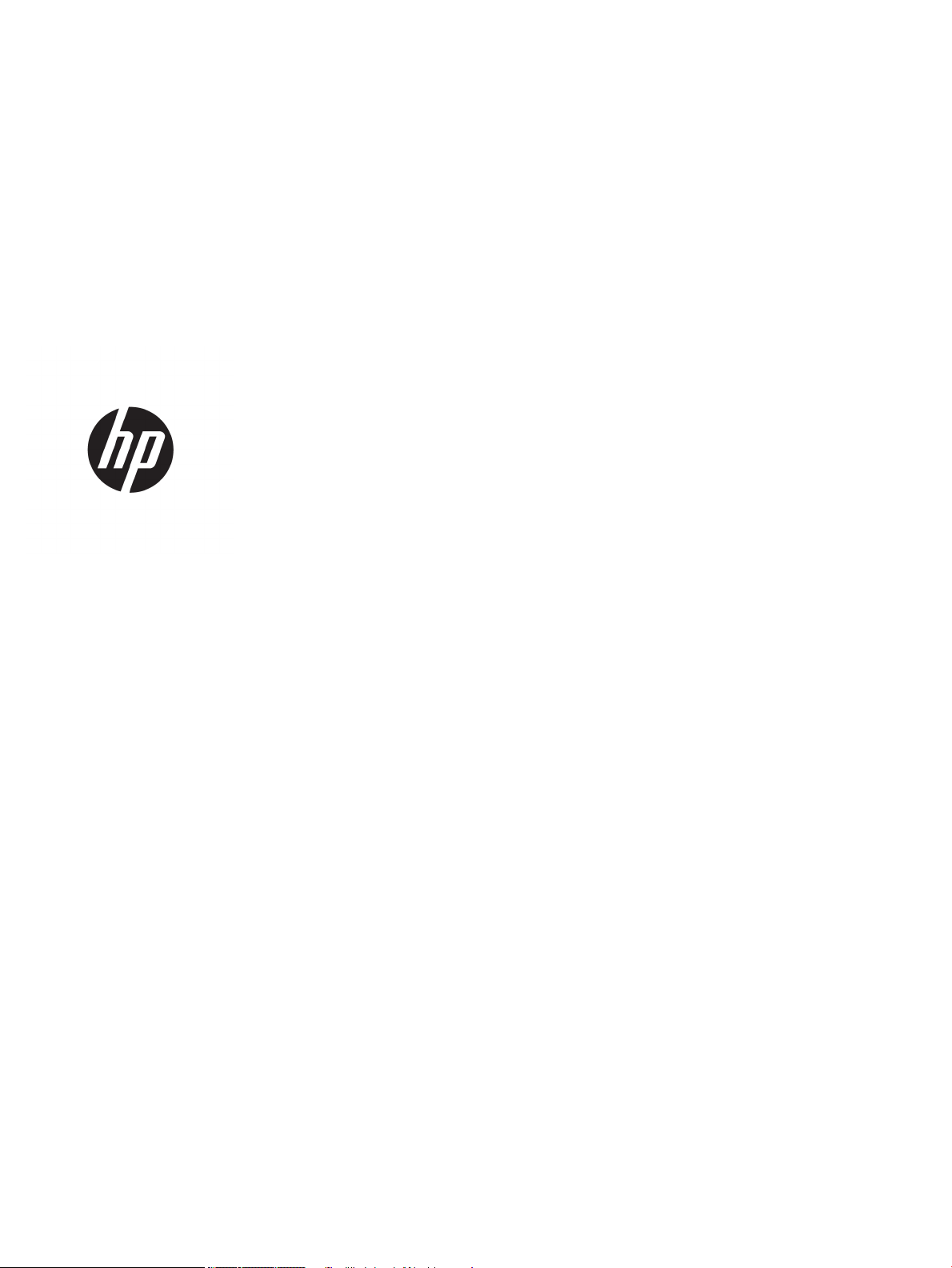
HP LaserJet Enterprise 600 M601-, M602- ja
M603-sarjan tulostimet
Käyttöopas
Page 2
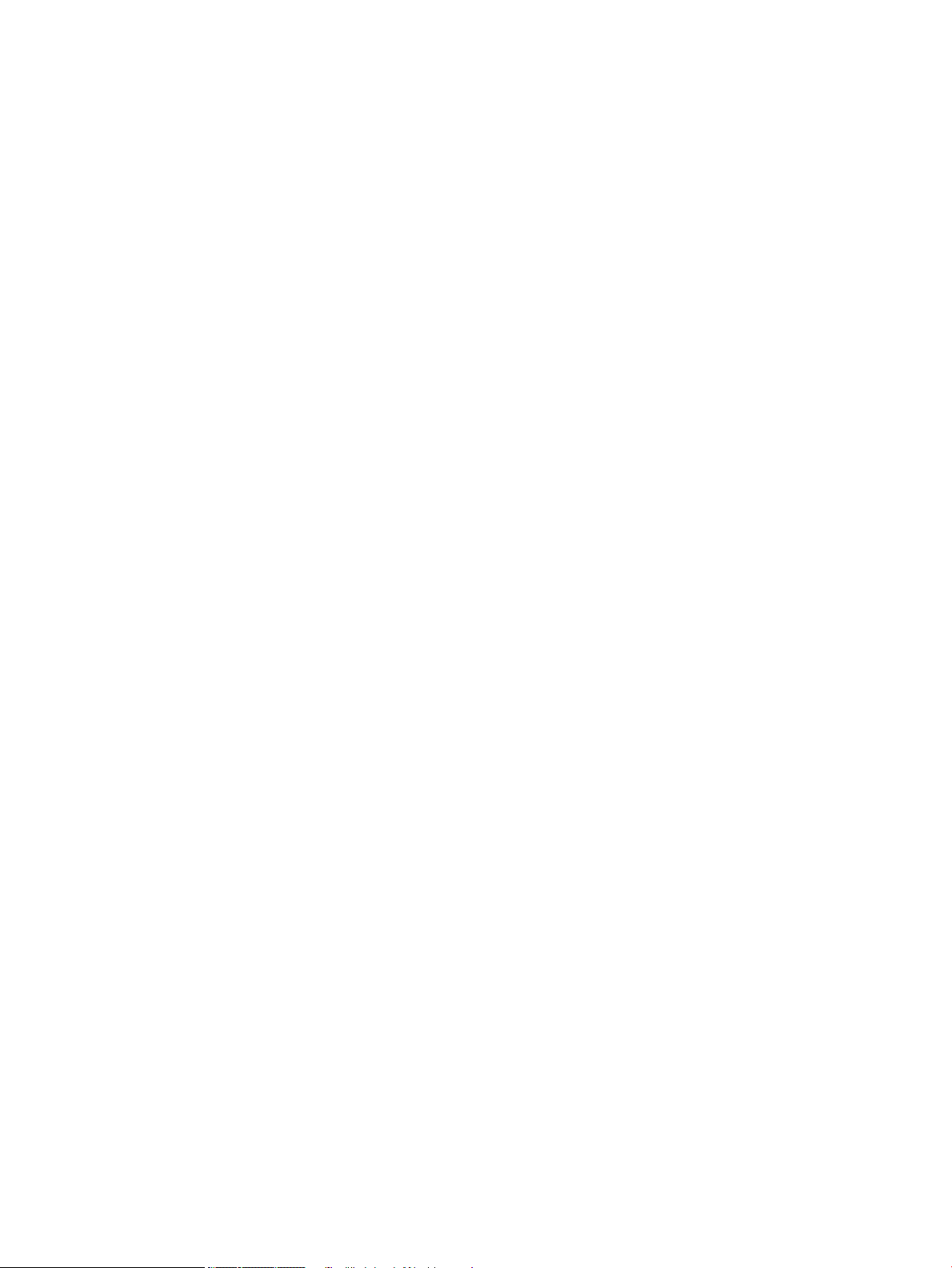
Tekijänoikeus- ja käyttöoikeustiedot
Tavaramerkkitietoja
© Copyright 2017 HP Development Company,
L.P.
Tämän materiaalin kopioiminen, sovittaminen tai
kääntäminen on kiellettyä, paitsi
tekijänoikeuslain sallimilla tavoilla.
Tämän asiakirjan sisältämät tiedot voivat
muuttua ilman ennakkoilmoitusta.
HP-tuotteiden ja palvelujen takuut rajoittuvat
kyseisten tuotteiden ja palvelujen mukana
toimitettavissa nimenomaisissa
takuulausekkeissa esitettyihin takuisiin. Mitään
tämän julkaisun sisältöä ei tule tulkita
lisätakuuksi. HP ei ole vastuussa tämän julkaisun
mahdollisesti sisältämistä teknisistä tai
toimituksellisista virheistä tai puutteista.
Edition 1, 8/2017
Adobe®, Acrobat® ja PostScript® ovat Adobe
Systems Incorporated -yhtiön tavaramerkkejä.
Intel® Core™ on Intel Corporationin tavaramerkki
Yhdysvalloissa ja muissa maissa / muilla alueilla.
Microsoft®, Windows®, Windows® XP ja Windows
Vista® ovat Microsoft Corporationin
Yhdysvalloissa rekisteröimiä tavaramerkkejä.
UNIX® on Open Group -yhtiön rekisteröimä
tavaramerkki.
ENERGY STAR ja ENERGY STAR -merkki ovat
Yhdysvalloissa rekisteröityjä merkkejä.
Page 3
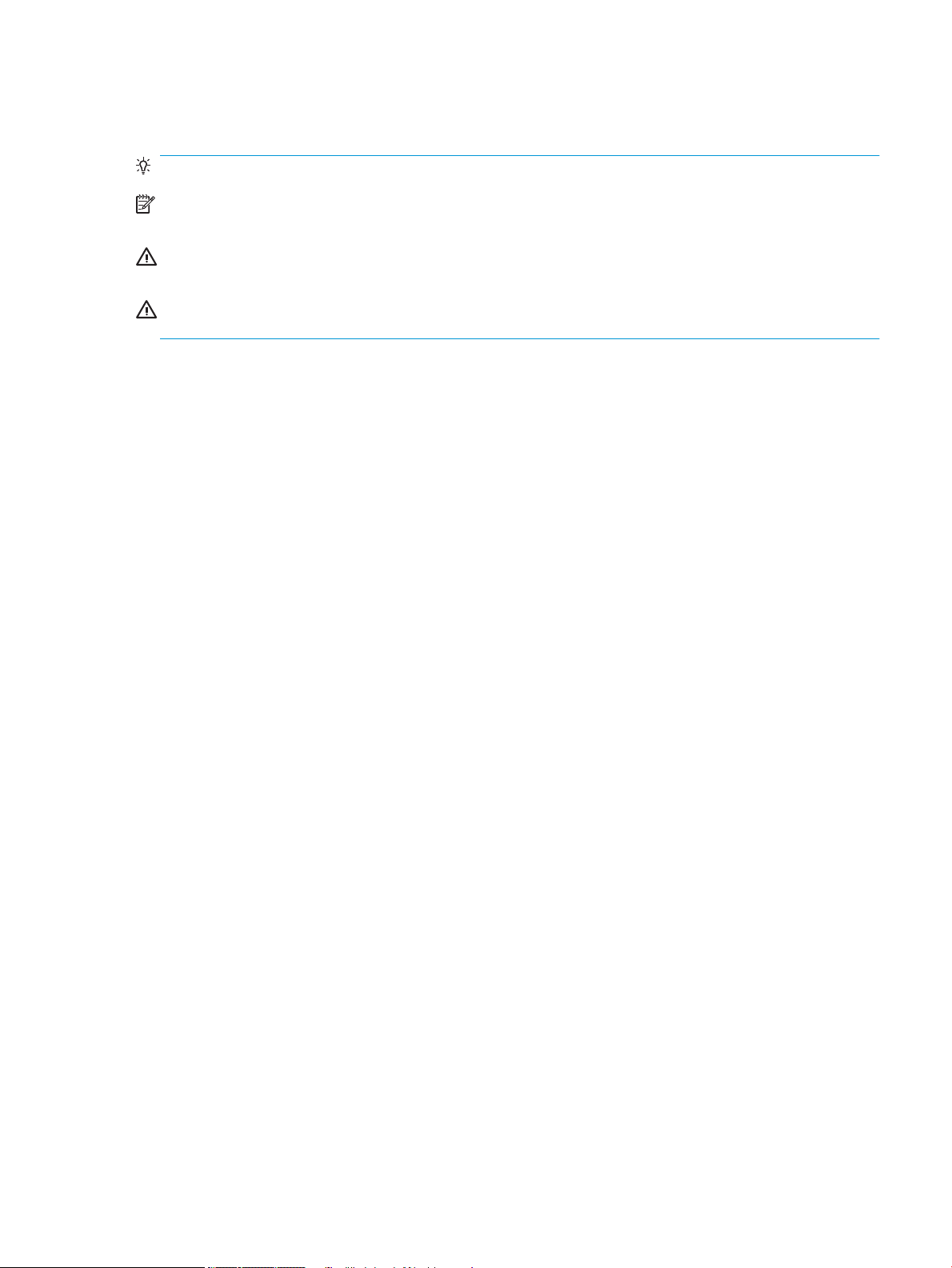
Tässä oppaassa käytettyjä merkintätapoja
VIHJE: Vihjeet sisältävät hyödyllisiä vinkkejä tai pikatoimintoja.
HUOMAUTUS: Huomautukset ovat tärkeitä tietoja, jotka selittävät käsitteen tai neuvovat tehtävän
suorittamisessa.
HUOMIO: Varoituksissa on ohjeita, joita on noudatettava tietojen katoamisen tai laitteen vaurioitumisen
estämiseksi.
VAROITUS! Vaara-kohdissa on ohjeita, joita on noudatettava henkilövahinkojen, suurten tietomäärien
katoamisen tai laitteen vakavan vaurioitumisen estämiseksi.
FIWW iii
Page 4
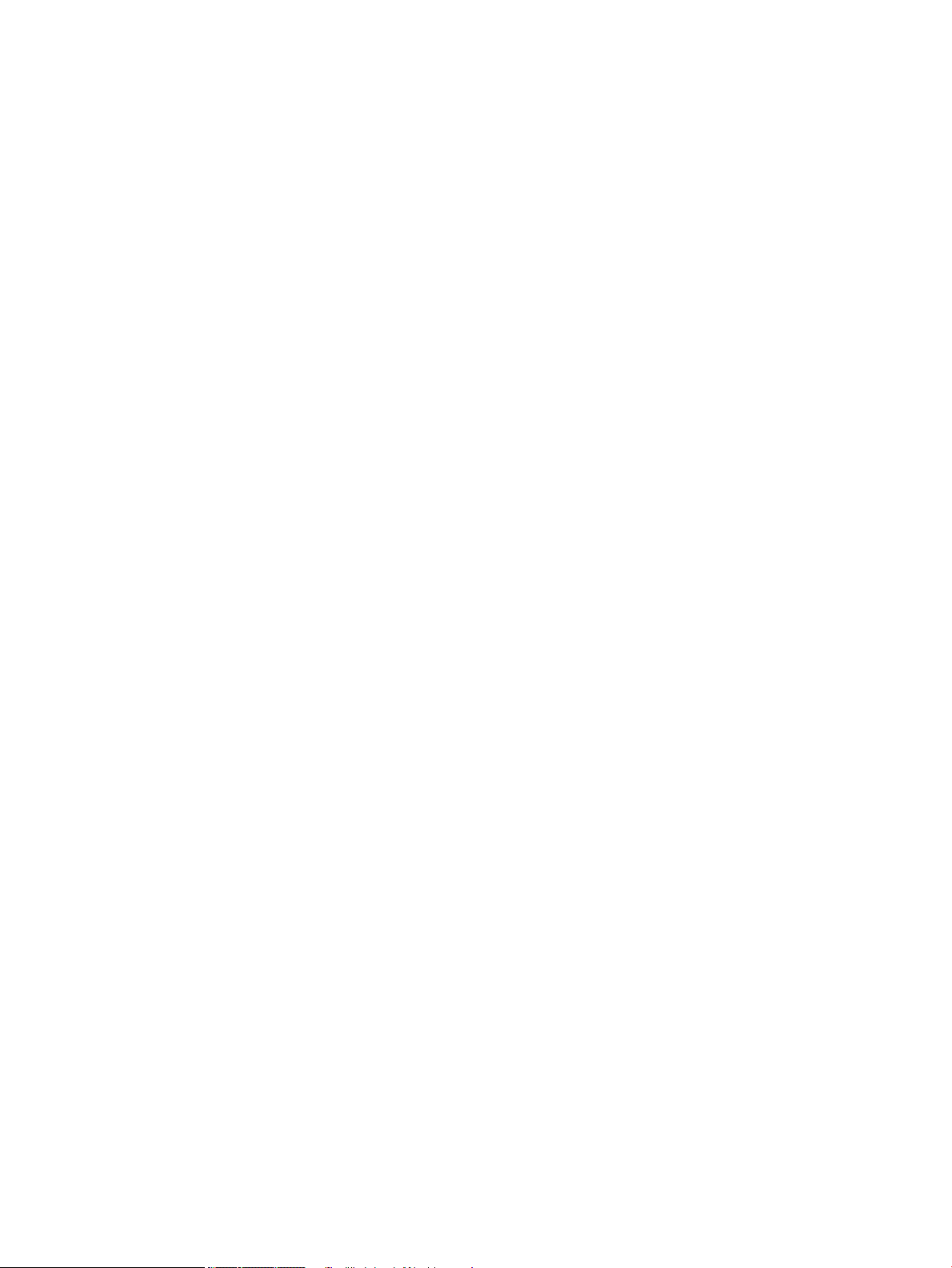
iv Tässä oppaassa käytettyjä merkintätapoja FIWW
Page 5
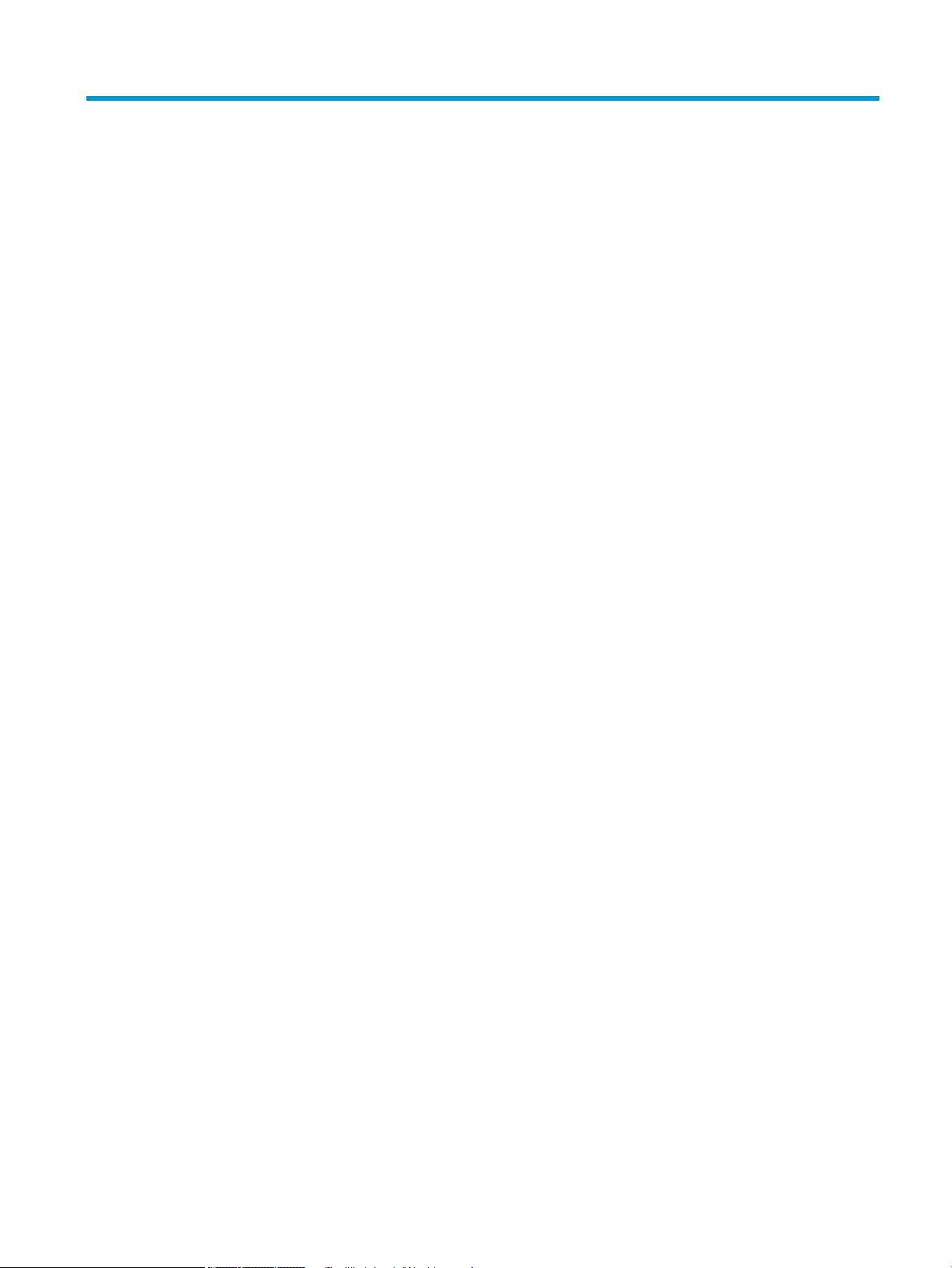
Sisällysluettelo
1 Perustietoja tuotteesta ............................................................................................................................................................................ 1
Mallivertailu ............................................................................................................................................................................... 2
HP LaserJet Enterprise 600 M601 -mallit ....................................................................................................... 2
HP LaserJet Enterprise 600 M602 -mallit ....................................................................................................... 3
HP LaserJet Enterprise 600 M603 -mallit ....................................................................................................... 4
Ympäristöä suojelevat ominaisuudet .................................................................................................................................... 5
Helppokäyttötoiminnot ........................................................................................................................................................... 6
Tuotteen kuvat .......................................................................................................................................................................... 7
Laite edestä .......................................................................................................................................................... 7
Laite takaa ............................................................................................................................................................. 8
Liitäntäportit ......................................................................................................................................................... 9
Sarjanumeron ja mallinumeron sijainti ............................................................................................................ 9
2 Ohjauspaneelin valikot ........................................................................................................................................................................... 11
Ohjauspaneelin sisältö .......................................................................................................................................................... 12
Hae työ USB-laitteesta -valikko ........................................................................................................................................... 14
Avaa laitteen muistista -valikko ........................................................................................................................................... 15
Tarvikkeet -valikko ................................................................................................................................................................. 16
Lokerot-valikko ....................................................................................................................................................................... 17
Hallintavalikko ........................................................................................................................................................................ 18
Raportit-valikko ................................................................................................................................................. 18
Yleisasetukset-valikko ...................................................................................................................................... 18
Avaa USB-laitteesta -asetukset -valikko ....................................................................................................... 20
Yleiset tulostusasetukset -valikko .................................................................................................................. 21
Oletustulostusasetukset -valikko ................................................................................................................... 23
Näyttöasetukset-valikko .................................................................................................................................. 23
Tarvikkeiden hallinta -valikko .......................................................................................................................... 24
Lokeroiden hallinta -valikko ............................................................................................................................. 25
Nitoja-/pinontalokeroasetukset -valikko ....................................................................................................... 26
Monilokeroisen postilaatikon asetukset -valikko ......................................................................................... 26
Verkkoasetukset-valikko .................................................................................................................................. 27
Vianmääritys-valikko ........................................................................................................................................ 30
FIWW v
Page 6
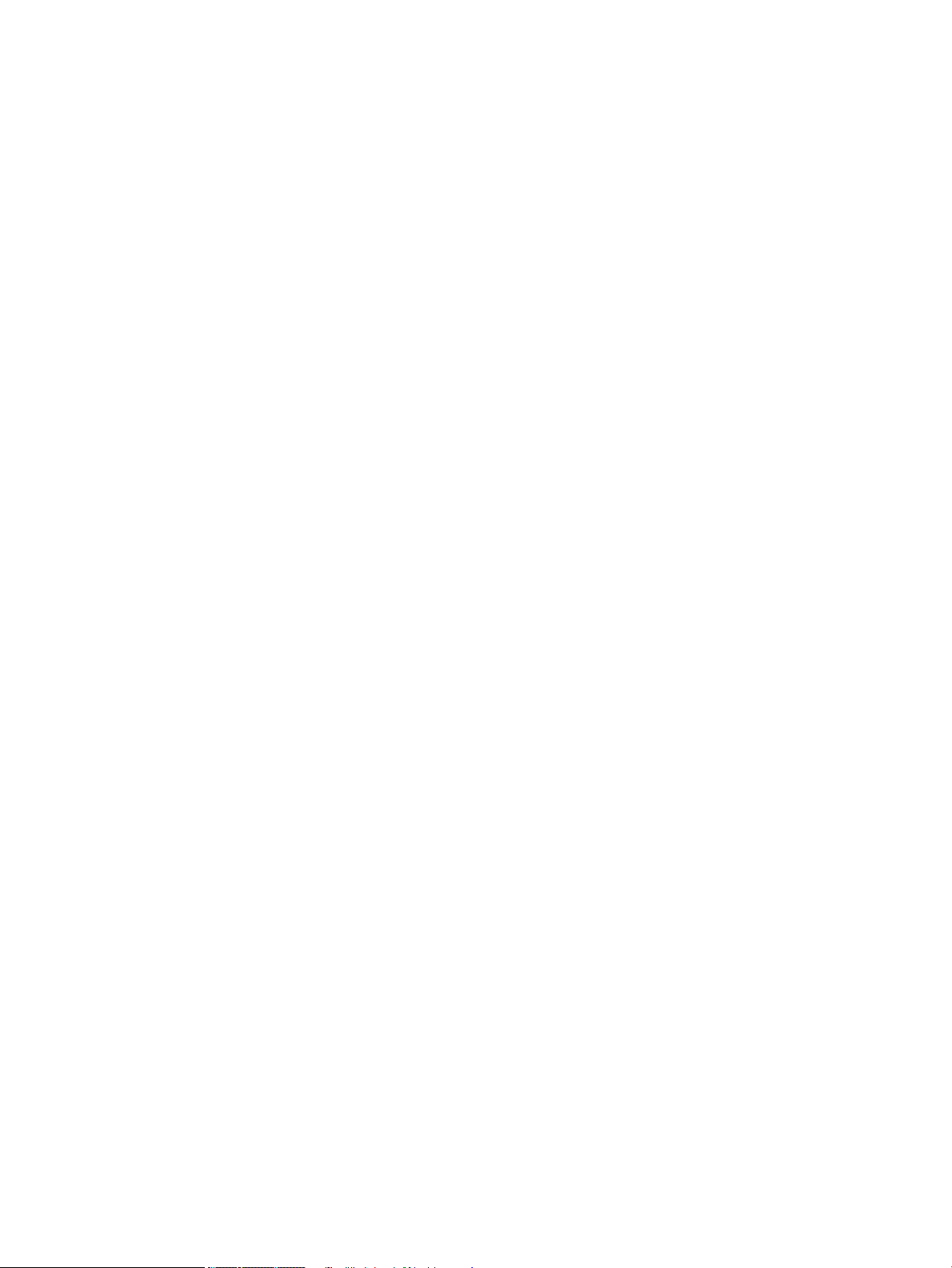
Laitteen huolto -valikko ........................................................................................................................................................ 31
Varmuuskopiointi/Palautus-valikko ............................................................................................................... 31
Kalibrointi/puhdistus-valikko ........................................................................................................................... 31
Laiteohjelmiston USB-päivitys -valikko ......................................................................................................... 32
Palvelu-valikko ................................................................................................................................................... 32
3 Windows-ohjelmia ................................................................................................................................................................................. 33
Tuetut Windows-käyttöjärjestelmät ja -tulostinohjaimet ............................................................................................... 34
Valitse oikea Windows-tulostinohjain ................................................................................................................................. 35
HP:n yleistulostinohjain (UPD) ......................................................................................................................... 35
UPD-asennustilas ......................................................................................................................... 36
Tulostustyöasetusten muuttaminen Windowsissa .......................................................................................................... 37
Tulostusasetusten arvojärjestys ..................................................................................................................... 37
Kaikkien tulostustöiden asetusten muuttaminen ohjelman sulkemiseen saakka ................................. 37
Kaikkien tulostustöiden oletusasetusten muuttaminen ............................................................................. 37
Laitteen kokoonpanoasetusten muuttaminen ............................................................................................. 37
Tulostinohjaimen poistaminen Windowsissa .................................................................................................................... 39
Windows-apuohjelmat .......................................................................................................................................................... 40
Tulostusasetusten arvojärjestys ..................................................................................................................... 40
HP:n sulautettu Web-palvelin .......................................................................................................................... 40
HP ePrint ............................................................................................................................................................. 40
Muiden käyttöjärjestelmien ohjelmistot ............................................................................................................................. 42
4 Laitteen käyttäminen Macintoshissa ................................................................................................................................................... 43
Macintosh-ohjelmisto ............................................................................................................................................................ 44
Tuetut Mac-käyttöjärjestelmät ja -tulostinohjaimet .................................................................................... 44
Ohjelmiston asennus Macintosh-käyttöjärjestelmissä ............................................................................... 44
Ohjelmiston asennus suoraan laitteeseen liitettyihin Macintosh-tietokoneisiin ................ 44
Ohjelmiston asennus kiinteässä verkossa olevaan Macintosh-tietokoneeseen ................ 45
IP-osoitteen määrittäminen ................................................................................... 45
Ohjelmiston asentaminen ....................................................................................... 46
Tulostinohjaimen poistaminen Mac-käyttöjärjestelmissä .......................................................................... 46
Tulostusasetusten tärkeys Macintoshissa ..................................................................................................... 48
Tulostinohjaimen asetusten muuttaminen Macintoshissa ......................................................................... 48
Kaikkien tulostustöiden asetusten muuttaminen ohjelman sulkemiseen saakka ............ 48
Kaikkien tulostustöiden oletusasetusten muuttaminen ........................................................ 48
Laitteen kokoonpanoasetusten muuttaminen ........................................................................ 48
Mac-tietokoneiden ohjelmisto ......................................................................................................................... 49
HP-apuohjelma Macintosh-tietokoneisiin ................................................................................. 49
Avaa HP Printer Utility ............................................................................................. 49
HP-apuohjelman ominaisuudet ............................................................................. 49
vi FIWW
Page 7
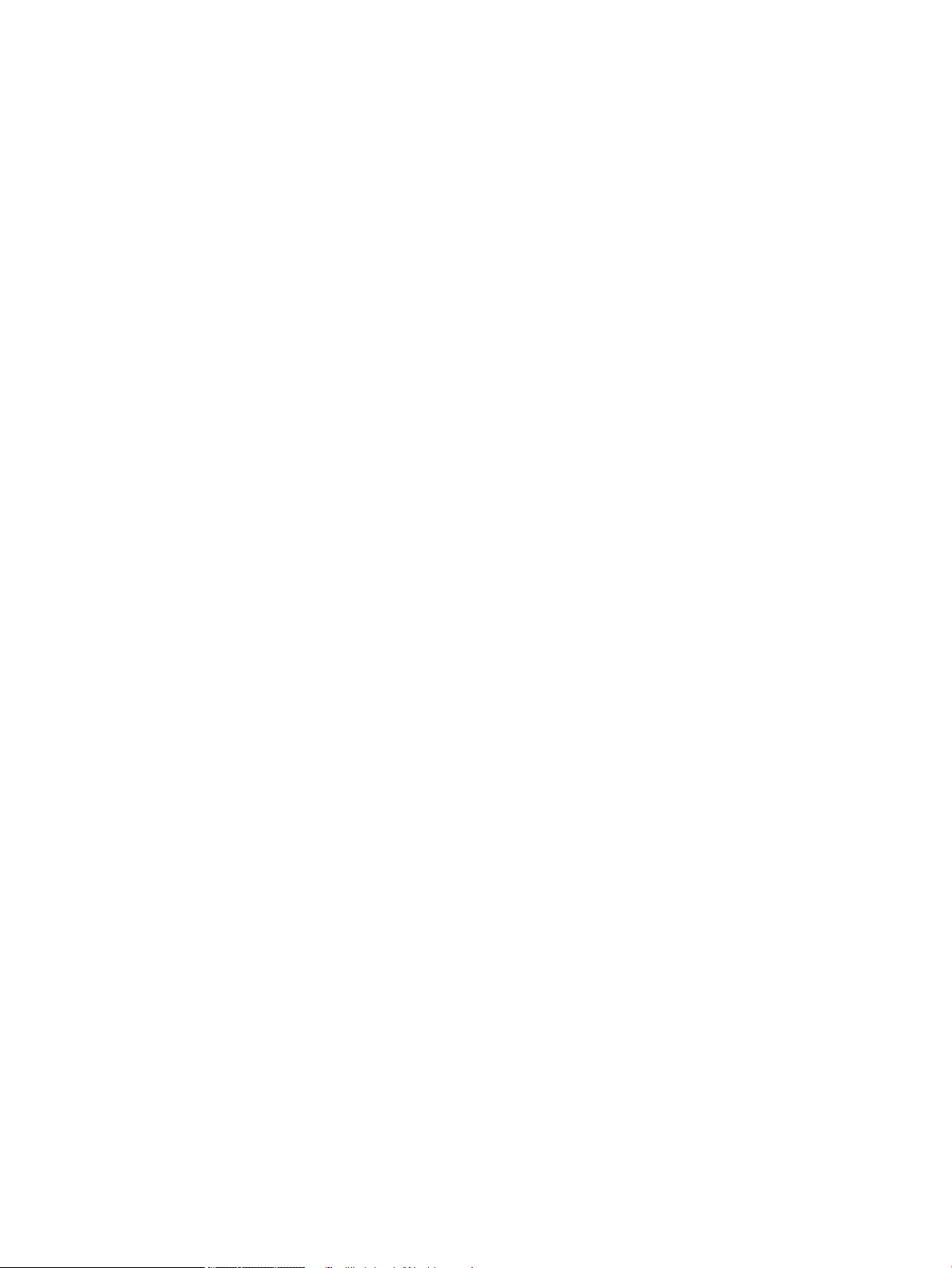
Macintosh-apuohjelmat ................................................................................................................................... 50
HP:n sulautettu verkkopalvelin ................................................................................................... 50
HP ePrint ........................................................................................................................................ 50
AirPrint ............................................................................................................................................ 50
Tulostuksen perustehtävät Mac-käyttöjärjestelmässä .................................................................................................... 51
Tulostustyön peruuttaminen Macintosh-tietokoneessa ............................................................................. 51
Paperikoon ja -tyypin vaihtaminen Mac-käyttöjärjestelmässä .................................................................. 51
Dokumenttien koon muuttaminen tai mukautetun paperikoon käyttäminen Macintoshissa .............. 51
Tulostuksen esiasetusten luominen ja käyttäminen Macintoshissa ......................................................... 51
Kansilehden tulostaminen Macintoshissa ..................................................................................................... 52
Vesileimojen käyttäminen Macintoshissa ...................................................................................................... 52
Useiden sivujen tulostaminen yhdelle paperiarkille Macintoshissa .......................................................... 53
Tulostaminen sivun molemmille puolille (kaksipuolinen tulostus) Macintoshissa ................................. 53
Töiden tallentaminen Macintoshissa .............................................................................................................. 53
Mac-tietokoneen ongelmien ratkaiseminen ...................................................................................................................... 55
5 Laitteen liittäminen Windows-käyttöjärjestelmässä ........................................................................................................................ 57
Tulostimen jakamista koskeva vastuunvapautus ............................................................................................................. 58
USB-muistin kytkeminen ...................................................................................................................................................... 58
CD-asennus ........................................................................................................................................................ 58
Kytkeminen verkkoon Windowsissa .................................................................................................................................... 59
Tuetut verkkoyhteyskäytännöt ....................................................................................................................... 59
Laitteen asentaminen kiinteään verkkoon Windowsissa ............................................................................ 60
IP-osoitteen määrittäminen ........................................................................................................ 60
Ohjelmiston asentaminen ........................................................................................................... 62
Verkkoasetusten määrittäminen Windowsissa ............................................................................................ 63
Verkkoasetusten tarkasteleminen tai muuttaminen .............................................................. 63
Verkkosalasanan asettaminen tai muuttaminen .................................................................... 63
TCP/IP-parametrien määrittäminen manuaalisesti ohjauspaneelista ................................. 64
IPv6:n TCP/IP-parametrien määrittäminen manuaalisesti ohjauspaneelista ..................... 65
Yhteyden nopeus- ja kaksisuuntaisuusasetukset ................................................................... 66
6 Paperi ja materiaali ................................................................................................................................................................................. 67
Paperinkäyttö ......................................................................................................................................................................... 68
Erikoispaperiohjeet ............................................................................................................................................ 68
Tulostinohjaimen asetusten muuttaminen paperityypin ja -koon mukaiseksi Windowsissa ................................... 70
Tuetut paperikoot ................................................................................................................................................................... 71
Tuetut paperityypit ................................................................................................................................................................ 73
Tuetut paperityypit syöttöreitin mukaan ...................................................................................................... 73
Tuetut paperityypit tulostusreitin mukaan ................................................................................................... 74
Lokerojen kapasiteetti ........................................................................................................................................................... 75
FIWW vii
Page 8
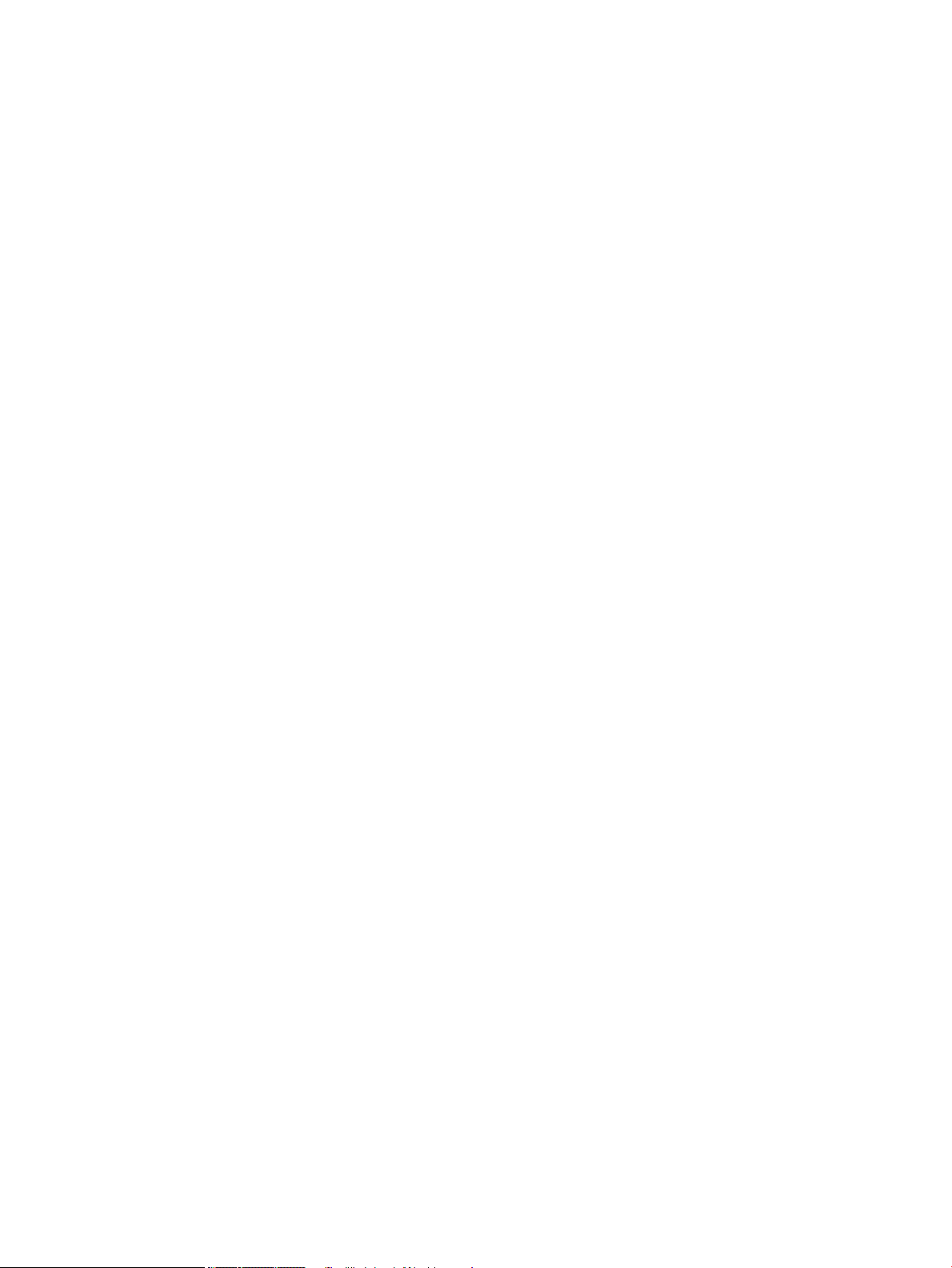
Paperin lisääminen lokeroihin .............................................................................................................................................. 76
Täytä lokero 1 ..................................................................................................................................................... 76
Paperin asettaminen lokeroon 2 tai valinnaiseen 500 arkin lokeroon ..................................................... 77
Paperin lisääminen valinnaiseen 1 500 arkin lokeroon .............................................................................. 79
Paperin suunta lokeroissa ................................................................................................................................ 81
Kirjelomakkeen tai esipainetun tai rei'itetyn paperin lisääminen .......................................... 81
Kirjekuorien lisääminen ............................................................................................................... 82
Lokeroiden määrittäminen ................................................................................................................................................... 83
Lokeron määrittäminen paperin lisäämisen yhteydessä ............................................................................ 83
Lokeron määrittäminen tulostustyön asetusten mukaan .......................................................................... 83
Lokeron määritys ohjauspaneelissa ............................................................................................................... 83
Tulostelokeron valitseminen ................................................................................................................................................ 85
Tulostaminen ylätulostelokeroon (vakio) ...................................................................................................... 85
Tulostaminen takatulostelokeroon ................................................................................................................ 85
Tulostaminen valinnaiseen pinolokeroon tai nitojaan/pinolokeroon ........................................................ 86
5-lokeroiseen postilaatikkoon tulostaminen ................................................................................................ 87
7 Tulostuskasetit ....................................................................................................................................................................................... 89
Tulostuskasetin tiedot ........................................................................................................................................................... 90
Tarvikenäkymät ...................................................................................................................................................................... 91
Tulostuskasettinäkymät ................................................................................................................................... 91
Tulostuskasettien hallinta .................................................................................................................................................... 92
Tulostuskasettiasetusten muuttaminen ....................................................................................................... 92
Tulostus, kun tulostuskasetin arvioitu käyttöikä on lopussa ................................................. 92
Hyvin vähissä -asetukset -vaihtoehdon ottaminen käyttöön ja poistaminen
käytöstä ohjauspaneelissa .......................................................................................................... 92
Tulostaminen EconoMode-tilassa .............................................................................................. 93
Tarvikkeiden varastointi ja kierrättäminen .................................................................................................... 93
Tarvikkeiden kierrättäminen ....................................................................................................... 93
Tulostuskasetin säilyttäminen .................................................................................................... 93
HP ja muut kuin HP-tulostuskasetit ........................................................................................... 93
HP:n väärennösten vastainen Web-sivusto .................................................................................................. 93
Vaihtamisohjeet ..................................................................................................................................................................... 95
Tulostuskasetin vaihtaminen .......................................................................................................................... 95
Niittien vaihtaminen .......................................................................................................................................... 97
Ennakkohuolto ................................................................................................................................................... 98
Huoltopakkauksen laskurin nollaaminen .................................................................................. 98
Tulostuskasettien ongelmien ratkaiseminen .................................................................................................................... 99
Tulostuskasettien tarkistaminen .................................................................................................................... 99
Tarkista tulostuskasetti vaurioiden varalta ............................................................................ 100
Toistuvat jäljet ............................................................................................................................. 101
viii FIWW
Page 9
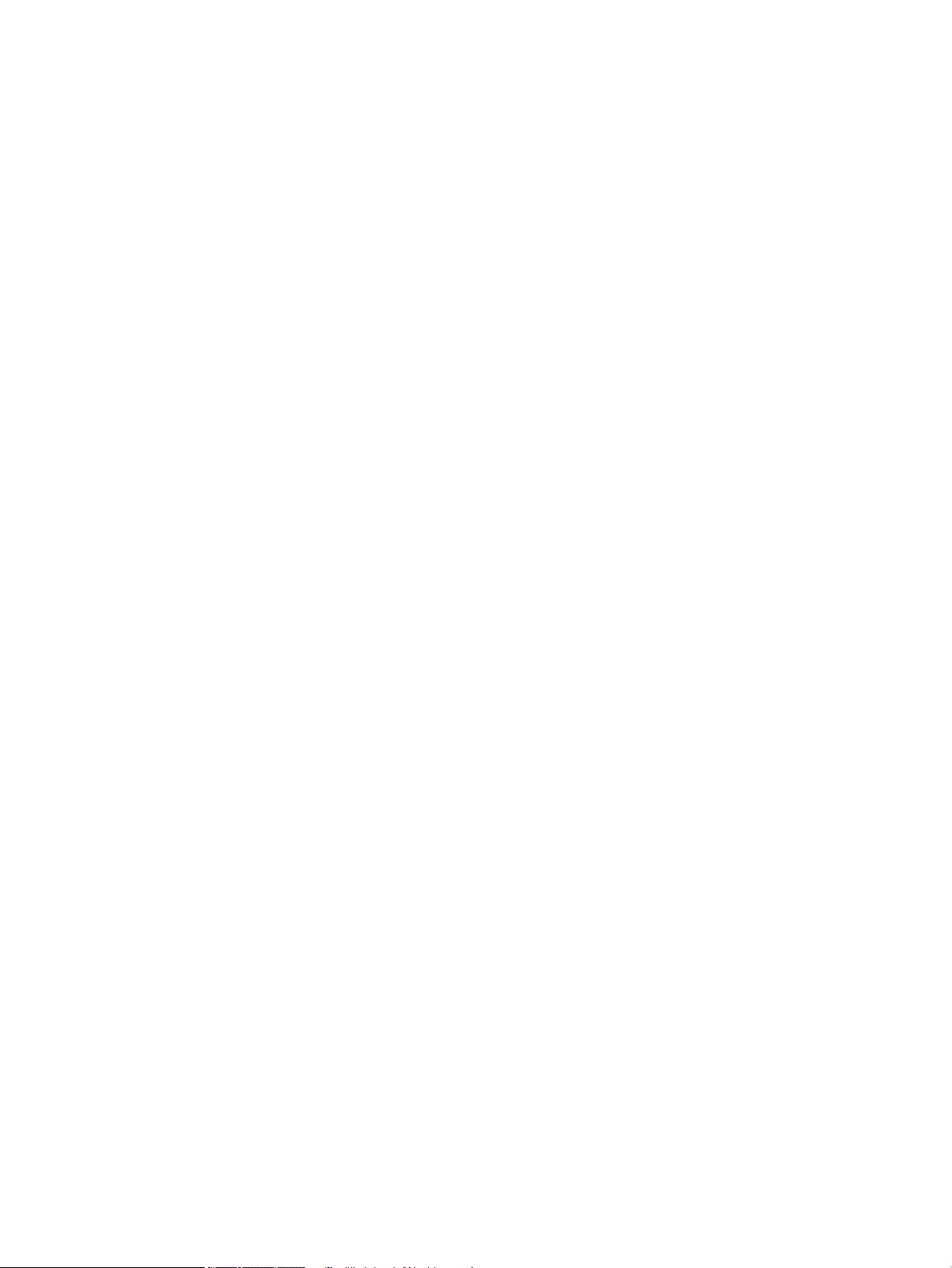
Tulosta tarvikkeiden tilasivu ..................................................................................................... 101
Ohjauspaneelin tarvikeilmoitusten tulkitseminen ..................................................................................... 102
8 Tulostustehtävät .................................................................................................................................................................................. 105
Tulostustyön peruuttaminen Windows-tietokoneessa ................................................................................................. 106
Tulostuksen perustehtävät Windows-käyttöjärjestelmässä ........................................................................................ 107
Tulostinohjaimen avaaminen Windowsissa ................................................................................................ 107
Tulostusasetusten ohjeet Windowsissa ...................................................................................................... 108
Tulostettavien kopioiden määrän muuttaminen Windowsissa ............................................................... 108
Valitse Windowsissa uudelleen käytettävät mukautetun tulostuksen asetukset ................................ 109
Käytä tulostuksen pikavalintaa Windowsissa ........................................................................ 109
Tulostuksen pikavalintojen luominen ..................................................................................... 110
Tulostuslaadun parantaminen Windowsissa .............................................................................................. 113
Paperikoon valitseminen Windowsissa .................................................................................. 113
Mukautetun paperikoon valitseminen Windowsissa ............................................................ 113
Paperityypin valitseminen Windowsissa ................................................................................ 113
Paperilokeron valitseminen Windowsissa .............................................................................. 113
Molemmille puolille (kaksipuolisesti) tulostaminen Windowsissa .......................................................... 114
Manuaalinen molemmille puolille (kaksipuolisesti) tulostaminen Windowsissa ............. 114
Automaattinen molemmille puolille tulostaminen Windowsissa ....................................... 115
Useiden sivujen tulostaminen arkille Windowsissa ................................................................................... 117
Sivun suunnan valitseminen Windowsissa ................................................................................................. 118
HP ePrint -apuohjelman käyttäminen .............................................................................................................................. 120
Tulostuksen lisätehtävät Windows-käyttöjärjestelmässä ............................................................................................ 121
Esipainetulle kirjelomakkeelle tai lomakkeille tulostaminen Windowsissa ........................................... 121
Erikoispaperille, tarroille tai kalvoille tulostaminen Windowsissa ........................................................... 123
Erikoispaperille, tarroille tai kalvoille tulostaminen Windowsissa ........................................................... 126
Ensimmäisen tai viimeisen sivun tulostaminen eri paperille Windowsissa ........................................... 128
Asiakirjan skaalaaminen sivulle sopivaksi Windowsissa ........................................................................... 131
Vesileiman lisääminen asiakirjaan Windowsissa ....................................................................................... 132
Vihkon luominen Windowsissa ..................................................................................................................... 133
Tulostusasetusten valitseminen Windowsissa .......................................................................................... 134
Tulostelokeron valitseminen Windowsissa ............................................................................ 134
Nidonta-asetusten valitseminen Windowsissa ..................................................................... 136
Työn säilytystoimintojen käyttäminen Windowsissa ................................................................................ 137
Tallennetun työn luominen Windowsissa ............................................................................... 138
Tallennetun työn tulostaminen ................................................................................................ 139
Tallennetun työn poistaminen ................................................................................................. 139
Töiden tallennusasetusten määrittäminen Windowsissa ................................................... 140
Tulosta yksi kopio tarkistettavaksi ennen kaikkien kopioiden
tulostamista ............................................................................................................ 140
FIWW ix
Page 10
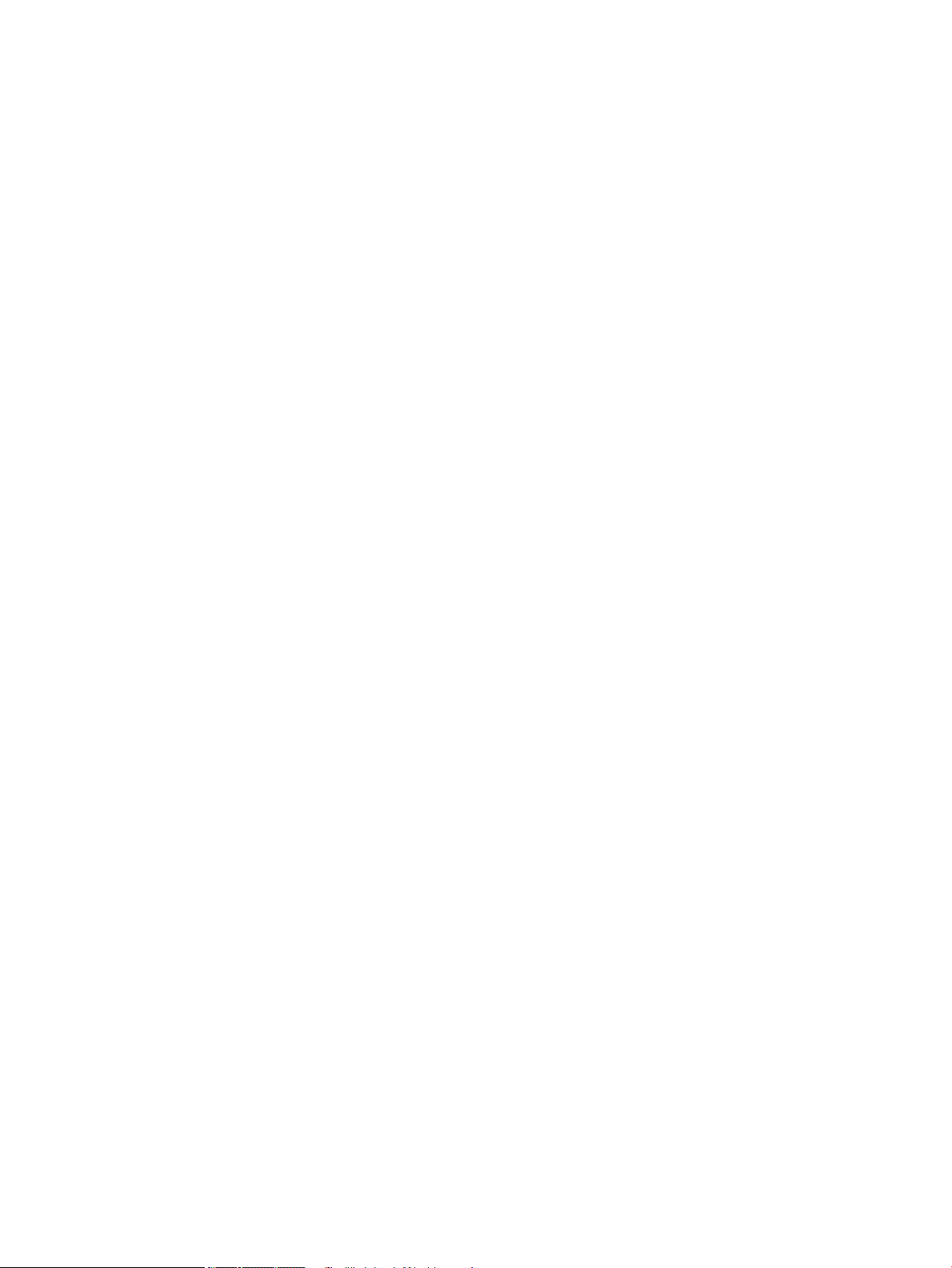
Yksityisen työn tallentaminen tilapäisesti laitteeseen ja tulostaminen
myöhemmin ........................................................................................................... 140
Työn tallentaminen tilapäisesti laitteeseen ....................................................... 140
Työn tallentaminen pysyvästi laitteeseen ......................................................... 140
Pysyvästi tallennetun työn muuttaminen yksityiseksi niin, että sen
tulostus vaatii PIN-numeron ................................................................................ 141
Ilmoituksen vastaanottaminen, kun tallennettu työ tulostetaan .................. 141
Tallennetun työn käyttäjänimen asettaminen .................................................. 141
Tallennetun työn nimen määrittäminen ............................................................ 141
Erikoistöiden tulostaminen Windowsissa ................................................................................................... 142
Kaksipuolisen tulostuksen kohdistuksen määrittäminen .................................................... 142
USB-pikatulostus ................................................................................................................................................................. 143
9 Hallinta ja ylläpito ................................................................................................................................................................................. 145
Tietosivujen tulostaminen .................................................................................................................................................. 146
HP:n sulautetun Web-palvelimen käyttäminen .............................................................................................................. 147
HP:n sulautetun Web-palvelimen avaaminen käyttämällä verkkoyhteyttä .......................................... 147
HP:n sulautetun Web-palvelimen ominaisuudet ....................................................................................... 148
Tiedot-välilehti ............................................................................................................................ 148
Yleiset-välilehti ............................................................................................................................ 148
Tulosta-välilehti .......................................................................................................................... 149
Vianmääritys-välilehti ................................................................................................................ 149
Suojaus-välilehti ......................................................................................................................... 149
HP:n Web-palvelut -välilehti ..................................................................................................... 150
Verkkoyhteydet-välilehti ........................................................................................................... 150
Muita linkkejä -luettelo .............................................................................................................. 150
HP Web Jetadmin -ohjelmiston käyttäminen ................................................................................................................. 151
Tuotteen suojausominaisuudet ........................................................................................................................................ 152
Turvallisuuslausunnot .................................................................................................................................... 152
IPsec ............................................................................................................................................. 152
HP:n sulautetun Web-palvelimen suojaaminen ......................................................................................... 152
Salaustuki: HP:n salatut tehokkaat kiintolevyt (vain mallit xh) ................................................................ 152
Tallennettujen töiden suojaus ....................................................................................................................... 153
Ohjauspaneelin valikoiden lukitseminen ..................................................................................................... 153
Ohjainkortin lukitseminen .............................................................................................................................. 153
Säästöasetukset .................................................................................................................................................................. 154
Tulostaminen EconoMode-tilassa ................................................................................................................ 154
Virransäästötilat .............................................................................................................................................. 154
Lepotilan käyttöön otto tai käytöstä poistaminen ................................................................ 154
Lepotilan ajastimen määrittäminen ........................................................................................ 154
Lepotilan aikataulun määrittäminen ....................................................................................... 155
x FIWW
Page 11
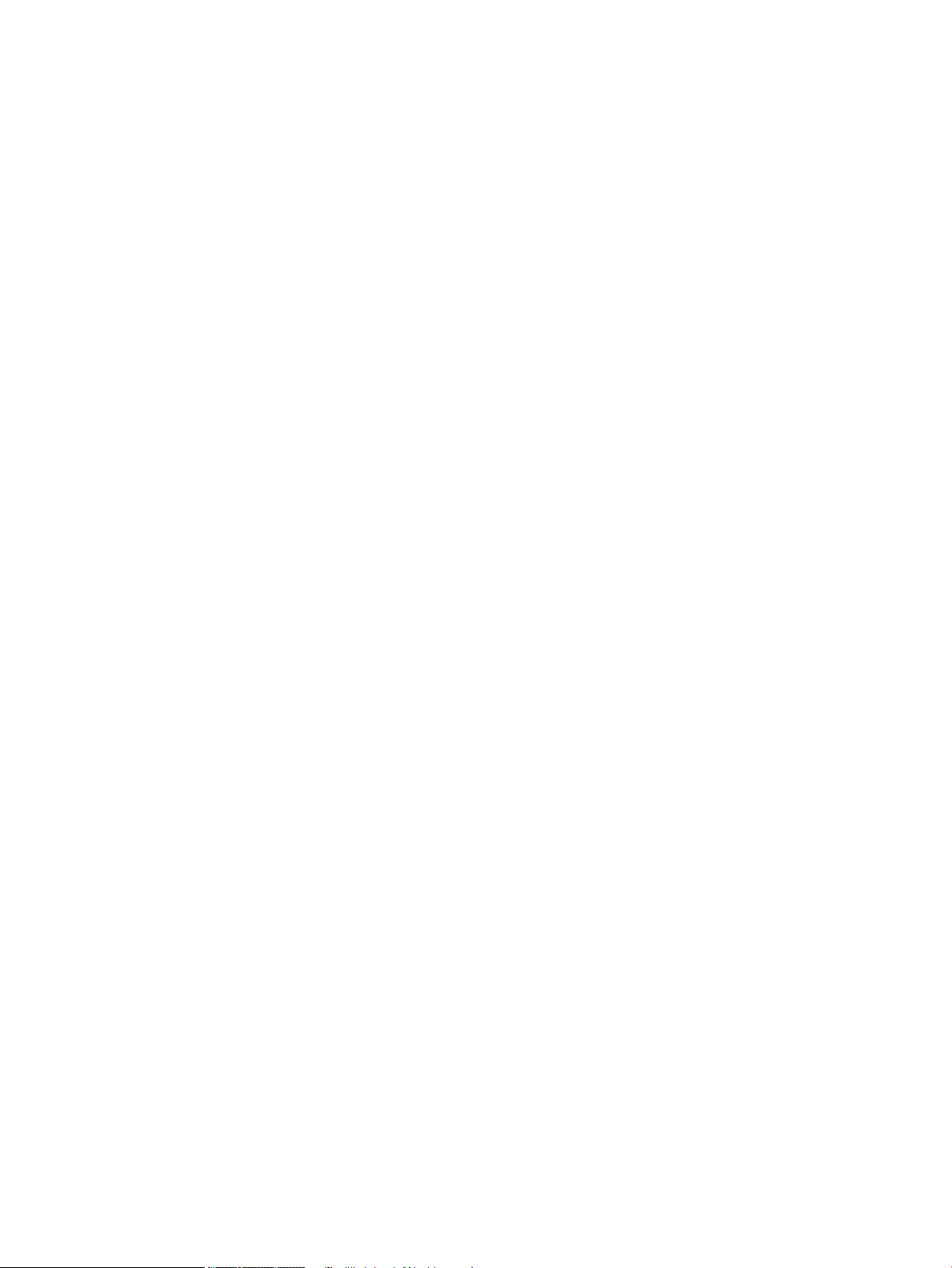
Muistin ja sisäisten USB-laitteiden asentaminen ........................................................................................................... 156
Yleiskuvaus ...................................................................................................................................................... 156
Muistin asentaminen ...................................................................................................................................... 156
Muistin asentaminen laitteeseen ............................................................................................. 156
Muistin ottaminen käyttöön .......................................................................................................................... 157
DIMM-muistimoduulin asennuksen tarkistaminen ................................................................................... 158
Muistin varaaminen ........................................................................................................................................ 158
Sisäisten USB-laitteiden asentaminen ........................................................................................................ 160
Laitteen puhdistaminen ...................................................................................................................................................... 161
Paperiradan puhdistaminen .......................................................................................................................... 161
Tuotepäivitykset .................................................................................................................................................................. 161
10 Ongelmanratkaisu ............................................................................................................................................................................. 163
Ohjeet .................................................................................................................................................................................... 164
Ongelmanratkaisun tarkistusluettelo .............................................................................................................................. 165
Laitteen suorituskykyyn vaikuttavat tekijät ................................................................................................ 166
Tehdasasetusten palauttaminen ...................................................................................................................................... 167
Ohjauspaneelin ilmoitusten tulkitseminen ...................................................................................................................... 168
Ohjauspaneelin ilmoitustyypit ...................................................................................................................... 168
Ohjauspaneelin ilmoitukset ........................................................................................................................... 168
Laite ottaa paperit sisäänsä virheellisesti tai tukkeutuu ............................................................................................... 169
Laite ei poimi paperia ..................................................................................................................................... 169
Laite poimii useita paperiarkkeja .................................................................................................................. 169
Paperitukosten estäminen ............................................................................................................................ 169
Tukosten poistaminen ........................................................................................................................................................ 171
Tukoksen sijainti .............................................................................................................................................. 171
Tukosten poistaminen tulostealueilta ......................................................................................................... 171
Paperitukosten poistaminen takatulostelokerosta ............................................................... 171
Tukosten poistaminen valinnaisesta pinolokerosta tai nitojasta/pinolokerosta .............. 172
Paperitukosten poistaminen valinnaisesta pinolokerosta tai nitojasta/
pinolokerosta .......................................................................................................... 172
Niittitukosten poistaminen valinnaisesta nitojasta/pinolokerosta ................ 173
Tukosten poistaminen valinnaisesta 5-lokeroisesta postilaatikosta ................................. 174
Paperitukosten poistaminen kiinnitysyksikön alueelta ............................................................................ 176
Paperitukosten poistaminen valinnaisesta kääntöyksiköstä .................................................................. 179
Tukosten poistaminen lokeroista ................................................................................................................. 181
Tukosten poistaminen lokerosta 1 .......................................................................................... 181
Tukosten poistaminen lokerosta 2 tai valinnaisesta 500 arkin lokerosta ......................... 181
Tukosten poistaminen valinnaisesta 1 500 arkin lokerosta ................................................ 182
Tukosten poistaminen valinnaisesta kirjekuorilokerosta ......................................................................... 184
Tukosten poistaminen yläkannen ja tulostuskasetin alueelta ................................................................ 185
FIWW xi
Page 12
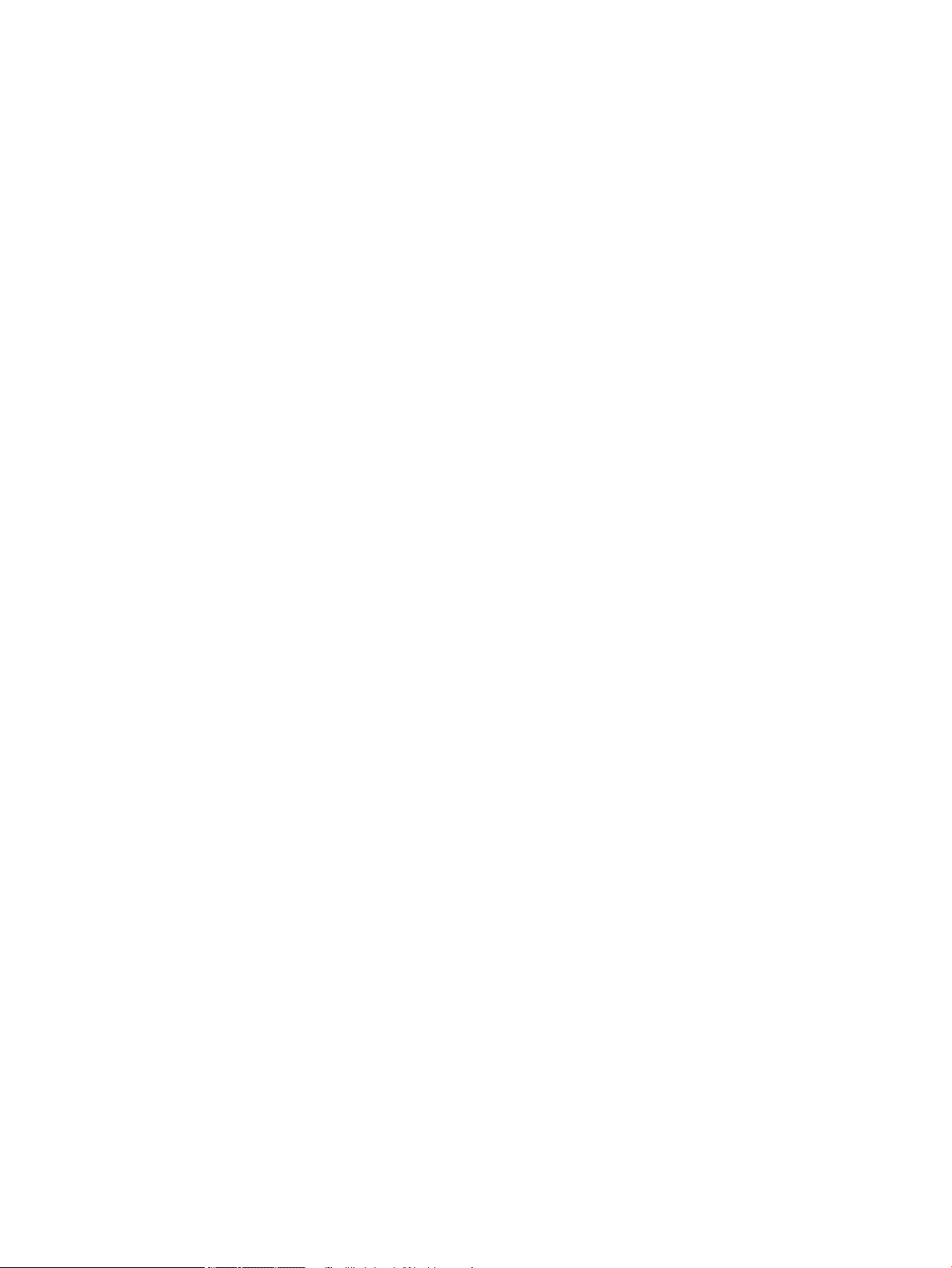
Tukosselvityksen muuttaminen ................................................................................................................... 187
Tulostuslaadun parantaminen .......................................................................................................................................... 188
Paperityypin valitseminen ............................................................................................................................. 188
Käytä paperia, joka täyttää HP:n asettamat vaatimukset ........................................................................ 188
Puhdistussivun tulostaminen ....................................................................................................................... 188
Tulostuskasetin tarkistaminen ..................................................................................................................... 189
Käytä tulostinohjainta, joka täyttää tulostustarpeesi parhaiten ............................................................. 190
Laite ei tulosta tai tulostaa hitaasti ................................................................................................................................... 191
Laite ei tulosta ................................................................................................................................................. 191
Tuote tulostaa hitaasti ................................................................................................................................... 191
USB-pikatulostuksen ongelmien ratkaiseminen ............................................................................................................ 192
Nouda USB-muistitikulta -valikko ei avaudu, kun USB-laite asetetaan paikalleen .............................. 192
Tiedostoa ei voi tulostaa USB-muistilaitteesta .......................................................................................... 192
Tulostettava tiedosto ei näy Nouda USB-muistitikulta -valikossa .......................................................... 192
Liitäntäongelmien ratkaiseminen ..................................................................................................................................... 193
Suoran yhteyden ongelmien ratkaiseminen ............................................................................................... 193
Verkko-ongelmien ratkaiseminen ................................................................................................................ 193
Heikko fyysinen yhteys .............................................................................................................. 193
Tietokone käyttää virheellistä IP-osoitetta laitteelle ............................................................ 193
Tietokone ei saa yhteyttä laitteeseen ..................................................................................... 193
Laite käyttää verkolle virheellisiä yhteys- ja kaksisuuntaisuusasetuksia ......................... 194
Uudet ohjelmat saattavat aiheuttaa yhteensopivuusongelmia ......................................... 194
Tietokone tai työasema saattaa olla väärin määritetty ....................................................... 194
Laite on poistettu käytöstä, tai muut verkkoasetukset ovat virheellisiä ........................... 194
Laitteen ohjelmiston ongelmien ratkaiseminen Windowsissa ..................................................................................... 195
Laitteen tulostinohjain ei näy Tulostin-kansiossa ..................................................................................... 195
Ohjelmiston asennuksen aikana näytettiin virhesanoma ........................................................................ 195
Laite on Valmis-tilassa, mutta mitään ei tulostu ....................................................................................... 195
Laitteen ohjelmiston ongelmien ratkaiseminen Macissa .............................................................................................. 197
Tulostinohjainta ei näy Tulosta ja faksaa -luettelossa .............................................................................. 197
Laitteen nimi ei näy Tulosta ja faksaa -luettelon laiteluettelossa ........................................................... 197
Laiteohjain ei määritä automaattisesti Tulosta ja faksaa -luettelossa valittua laitetta ...................... 197
Tulostustyötä ei lähetetty haluamaasi laitteeseen ................................................................................... 197
USB-kaapelilla tietokoneeseen kytketty laite ei näy Tulosta ja faksaa -luettelossa, kun ohjain on
valittu ................................................................................................................................................................ 198
Käytät yleistä tulostinohjainta USB-yhteyden kanssa .............................................................................. 198
Liite A Laitteen tarvikkeiden ja lisävarusteiden tilaaminen ............................................................................................................... 199
Osien, lisävarusteiden ja tarvikkeiden tilaaminen .......................................................................................................... 200
Osanumerot .......................................................................................................................................................................... 201
Paperinkäsittelyn lisävarusteet .................................................................................................................... 201
xii FIWW
Page 13
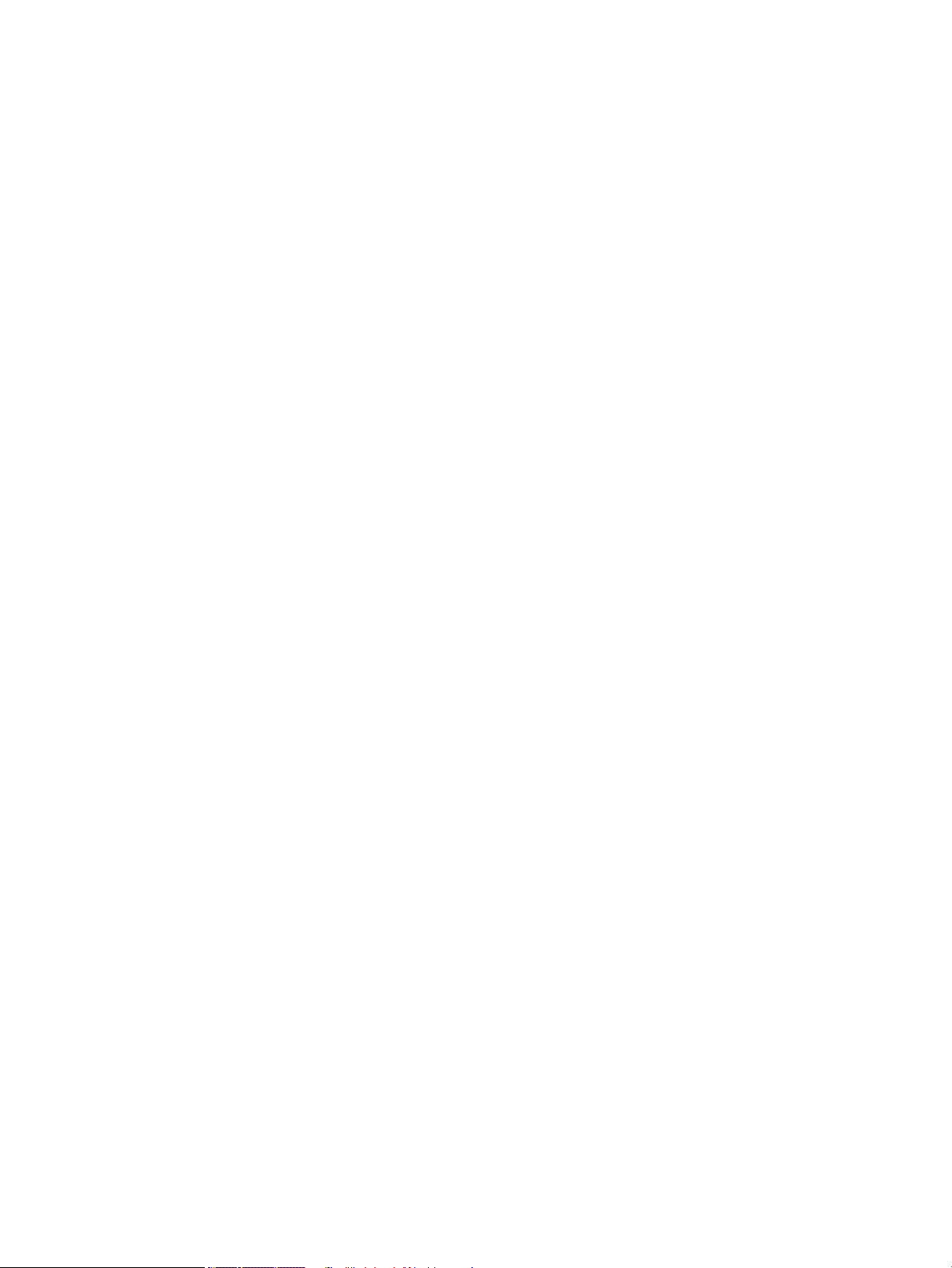
Asiakkaan vaihdettavissa olevat osat .......................................................................................................... 201
Kaapelit ja liittymät ......................................................................................................................................... 202
Liite B Huolto ja tuki ................................................................................................................................................................................ 203
HP:n rajoitettu takuu ........................................................................................................................................................... 204
HP:n Premium Protection -takuu: LaserJet-tulostuskasetin rajoitettu takuu ........................................................... 205
Tulostuskasettiin tallennetut tiedot ................................................................................................................................. 206
Käyttöoikeussopimus ......................................................................................................................................................... 207
Customer Self Repair -takuupalvelu ................................................................................................................................. 210
Asiakastuki ............................................................................................................................................................................ 211
Laitteen pakkaaminen uudelleen ...................................................................................................................................... 212
Liite C Laitteen tekniset tiedot ............................................................................................................................................................... 213
Mitat ....................................................................................................................................................................................... 214
Virrankulutus, sähkötekniset tiedot ja äänipäästöt ....................................................................................................... 214
Käyttöympäristö .................................................................................................................................................................. 214
Liite D Säädöksiä koskevat tiedot ......................................................................................................................................................... 215
FCC:n säännökset ................................................................................................................................................................ 216
Tuotteen ympäristöystävällisyys ...................................................................................................................................... 217
Ympäristönsuojelu .......................................................................................................................................... 217
Otsonintuotanto .............................................................................................................................................. 217
Tehonkulutus ................................................................................................................................................... 217
Väriaineen kulutus .......................................................................................................................................... 217
Paperinkulutus ................................................................................................................................................ 217
Muovit ............................................................................................................................................................... 217
HP LaserJet -tulostustarvikkeet ................................................................................................................... 217
Palautus- ja kierrätysohjeet .......................................................................................................................... 218
Yhdysvallat ja Puerto Rico ......................................................................................................... 218
Usean kasetin palauttaminen .............................................................................. 218
Yhden kasetin palautus ........................................................................................ 218
Lähettäminen ......................................................................................................... 218
Palautukset muualla kuin Yhdysvalloissa .............................................................................. 219
Tulostusmateriaali .......................................................................................................................................... 219
Rajoitukset ....................................................................................................................................................... 219
Käytöstä poistettujen laitteiden hävittäminen kotitalouksissa Euroopan unionin alueella ................ 220
Kemikaalit ......................................................................................................................................................... 220
Material Safety Data Sheet (MSDS) (Käyttöturvallisuustiedote) .............................................................. 220
Lisätietoja ......................................................................................................................................................... 220
Ilmoitus säännösten noudattamisesta ............................................................................................................................ 221
FIWW xiii
Page 14
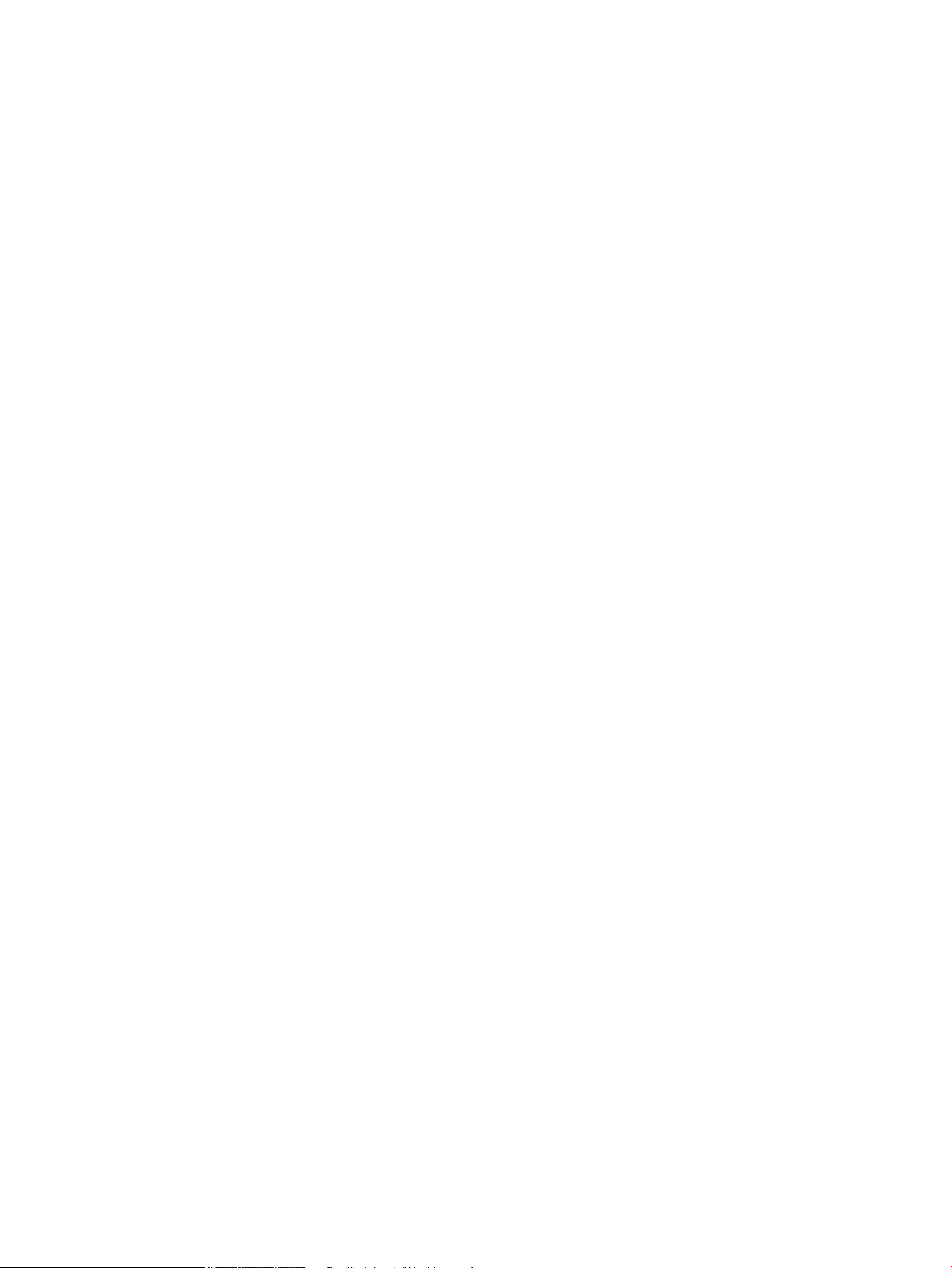
Turvallisuustiedotteet ......................................................................................................................................................... 223
Laserturvallisuus ............................................................................................................................................. 223
Kanadan DOC‑säädökset ............................................................................................................................... 223
VCCI-ilmoitus (Japani) ..................................................................................................................................... 223
Virtajohtoon liittyvät ohjeet ........................................................................................................................... 223
Virtajohtoa koskeva ilmoitus (Japani) .......................................................................................................... 223
EMC-lausunto (Korea) ..................................................................................................................................... 223
Tuotteen vakaus .............................................................................................................................................. 224
Laser‑ilmoitus Suomea varten ..................................................................................................................... 224
GS-merkintä (Saksa) ....................................................................................................................................... 224
Ainetaulukko (Kiina) ........................................................................................................................................ 225
Vaarallisten aineiden rajoituksia koskeva ilmoitus (Turkki) ...................................................................... 225
Hakemisto .................................................................................................................................................................................................. 227
xiv FIWW
Page 15
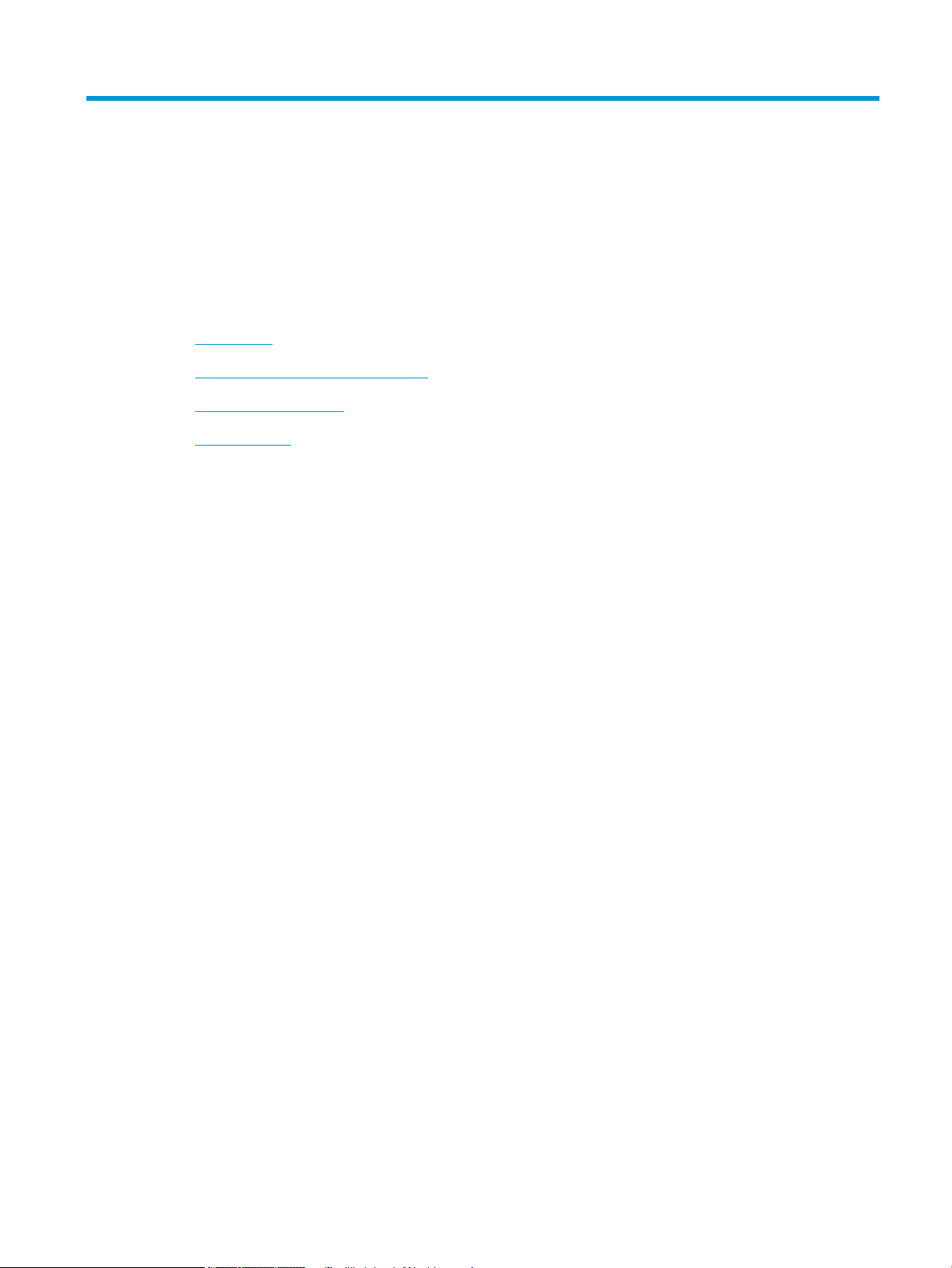
1 Perustietoja tuotteesta
●
Mallivertailu
●
Ympäristöä suojelevat ominaisuudet
●
Helppokäyttötoiminnot
●
Tuotteen kuvat
FIWW 1
Page 16
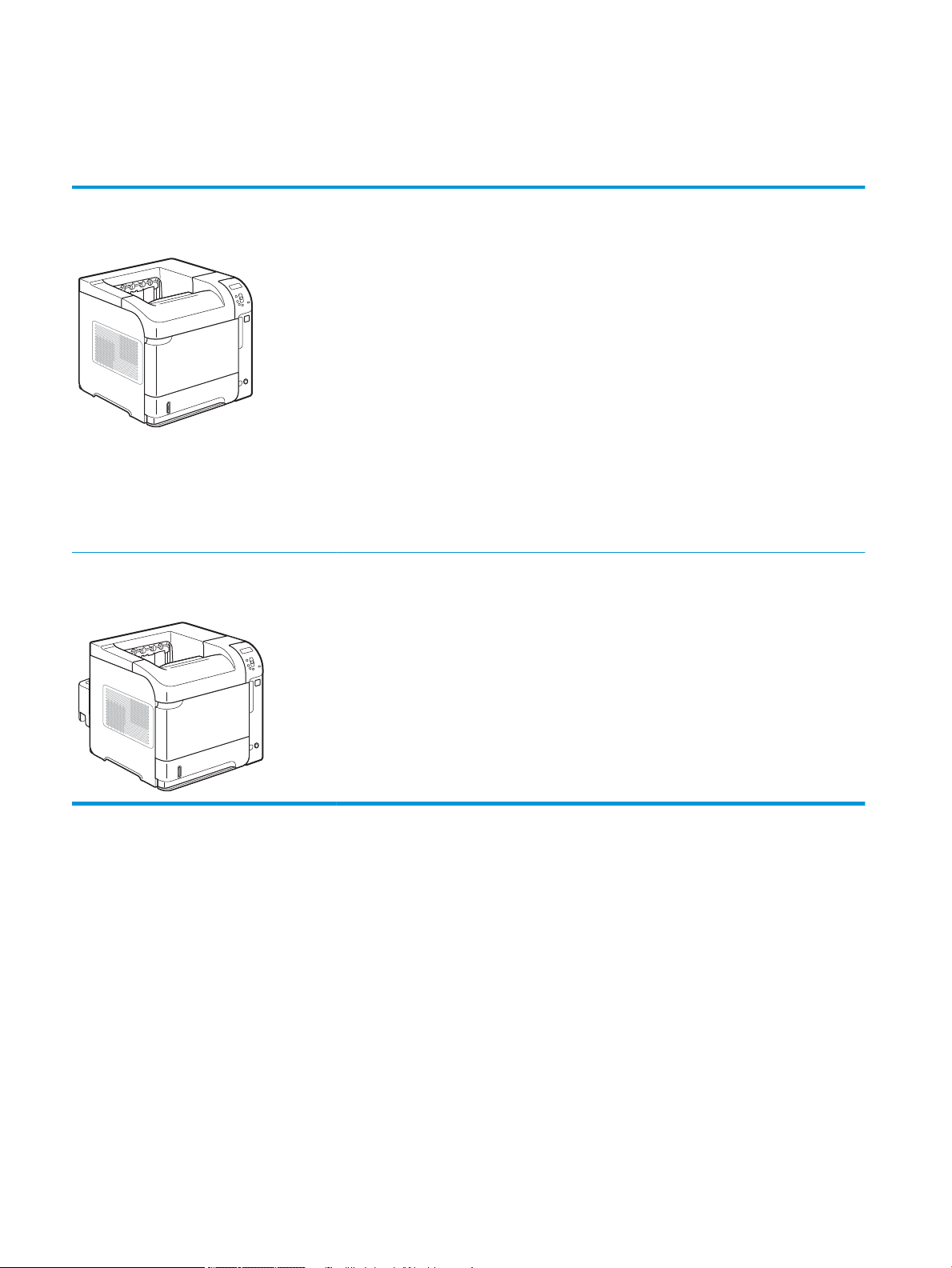
Mallivertailu
HP LaserJet Enterprise 600 M601 -mallit
M601n -tulostin
CE989A
M601dn -tulostin
CE990A
●
Tulostaa jopa 45 sivua minuutissa (sivua/min) letter-koossa ja 43 sivua/min A4-koossa
●
Sulautettu HP Jetdirect -verkko
●
Sisältää 512 megatavua (Mt) käyttömuistia (RAM). Laajennettavissa 1 gigatavuun (Gt).
●
Lokeroon 1 mahtuu enintään 100 arkkia
●
Lokeroon 2 mahtuu enintään 500 arkkia
●
500 arkin tulostelokero (tulostuspuoli alaspäin)
●
100 arkin tulostelokero (tulostuspuoli ylöspäin)
●
Nelirivinen graanen ohjauspaneelin värinäyttö
●
Hi-Speed USB 2.0 -portti
●
Host USB -tulostusportti
●
USB-pikatulostusportti
●
Yksi vapaa DIMM-muistipaikka
Samat ominaisuudet kuin HP LaserJet Enterprise 600 M601n -tulostimella ja lisäksi seuraavat:
●
Kaksipuolisen tulostuksen lisälaite automaattista kaksipuolista tulostusta varten
2 Luku 1 Perustietoja tuotteesta FIWW
Page 17
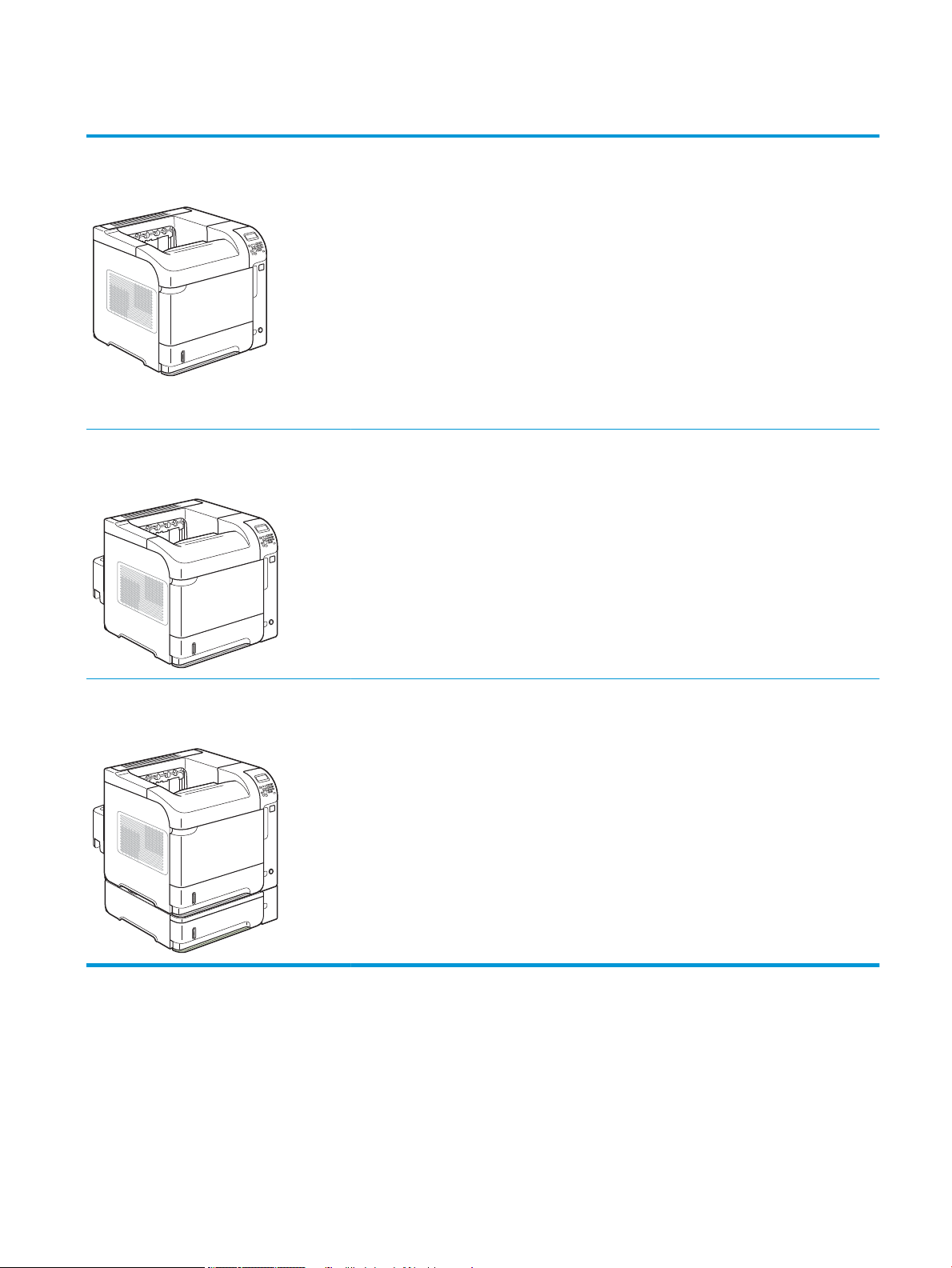
HP LaserJet Enterprise 600 M602 -mallit
M602n -tulostin
CE991A
M602dn -tulostin
CE992A
●
Tulostaa jopa 52 sivua minuutissa (sivua/
min) letter-koossa ja 50 sivua/min A4koossa
●
Sulautettu HP Jetdirect -verkko
●
Sisältää 512 megatavua (Mt) käyttömuistia
(RAM). Laajennettavissa 1 gigatavuun (Gt).
●
Lokeroon 1 mahtuu enintään 100 arkkia
●
Lokeroon 2 mahtuu enintään 500 arkkia
●
500 arkin tulostelokero (tulostuspuoli
alaspäin)
●
100 arkin tulostelokero (tulostuspuoli
ylöspäin)
Samat ominaisuudet kuin HP LaserJet Enterprise 600 M602n -tulostimella ja lisäksi seuraavat:
●
Kaksipuolisen tulostuksen lisälaite automaattista kaksipuolista tulostusta varten
●
Nelirivinen graanen ohjauspaneelin
värinäyttö
●
Numeronäppäimistö
●
Hi-Speed USB 2.0 -portti
●
Host USB -tulostusportti
●
USB-pikatulostusportti
●
Yksi vapaa DIMM-muistipaikka
●
Laiteliitäntäpaikka
M602x -tulostin
CE993A
Samat ominaisuudet kuin HP LaserJet Enterprise 600 M602n -tulostimella ja lisäksi seuraavat:
●
Kaksipuolisen tulostuksen lisälaite automaattista kaksipuolista tulostusta varten
●
Yksi 500 arkin lisäsyöttölokero (lokero 3)
FIWW Mallivertailu 3
Page 18
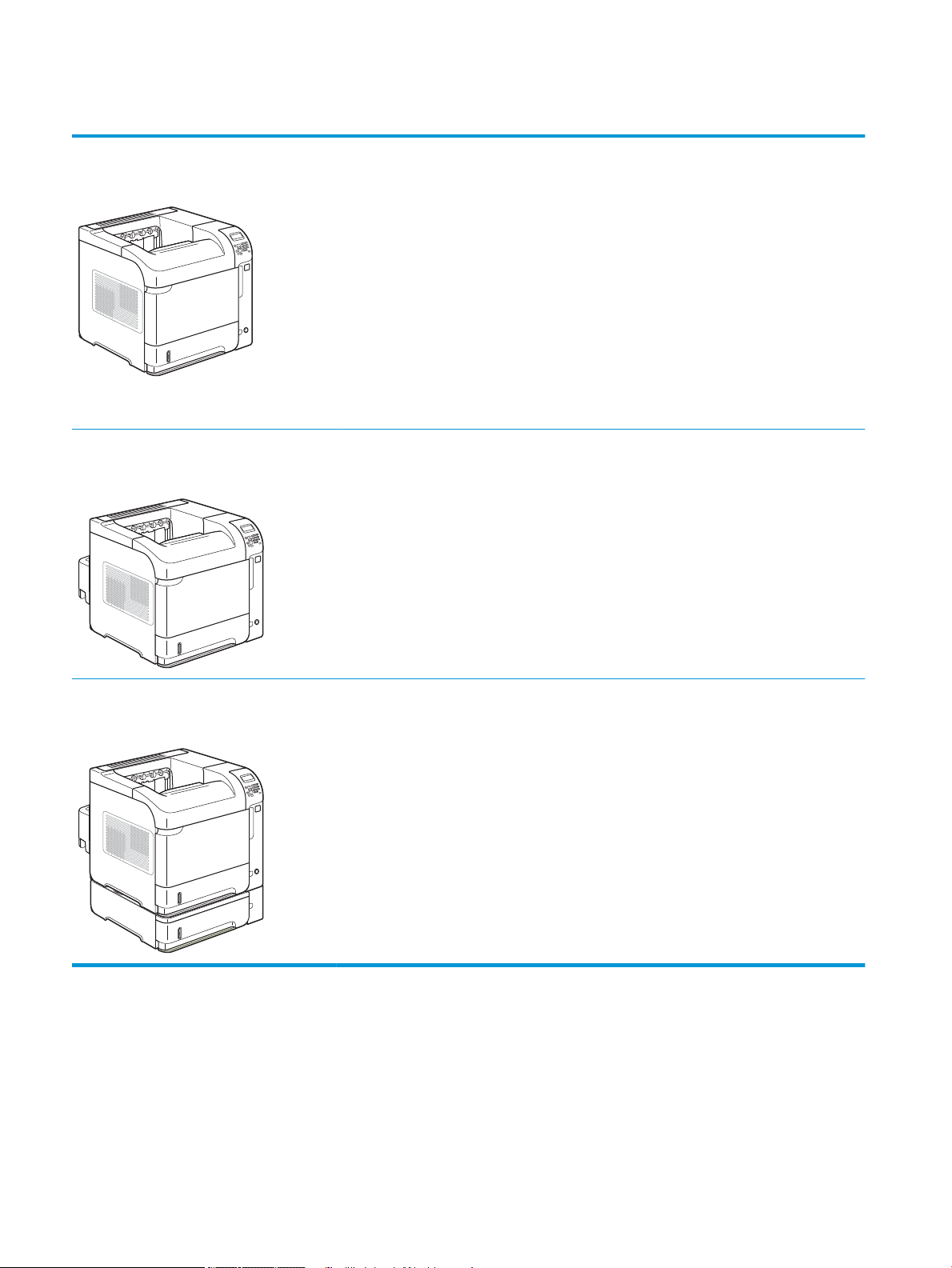
HP LaserJet Enterprise 600 M603 -mallit
M603n -tulostin
CE994A
M603dn -tulostin
CE995A
●
Tulostaa jopa 62 sivua minuutissa (sivua/
min) letter-koossa ja 60 sivua/min A4koossa
●
Sulautettu HP Jetdirect -verkko
●
Sisältää 512 megatavua (Mt) käyttömuistia
(RAM). Laajennettavissa 1 gigatavuun (Gt).
●
Lokeroon 1 mahtuu enintään 100 arkkia
●
Lokeroon 2 mahtuu enintään 500 arkkia
●
500 arkin tulostelokero (tulostuspuoli
alaspäin)
●
100 arkin tulostelokero (tulostuspuoli
ylöspäin)
Samat ominaisuudet kuin HP LaserJet Enterprise 600 M603n -tulostimella ja lisäksi seuraavat:
●
Kaksipuolisen tulostuksen lisälaite automaattista kaksipuolista tulostusta varten
●
Nelirivinen graanen ohjauspaneelin
värinäyttö
●
Numeronäppäimistö
●
Hi-Speed USB 2.0 -portti
●
Host USB -tulostusportti
●
USB-pikatulostusportti
●
Yksi vapaa DIMM-muistipaikka
●
Laiteliitäntäpaikka
M603xh -tulostin
CE996A
Samat ominaisuudet kuin HP LaserJet Enterprise 600 M603n -tulostimella ja lisäksi seuraavat:
●
Kaksipuolisen tulostuksen lisälaite automaattista kaksipuolista tulostusta varten
●
Yksi 500 arkin lisäsyöttölokero (lokero 3)
●
250 Gt:n HP:n tehokas salattu kiintolevy (korvaa 512 Mt:n RAM-muistin malleissa n ja dn)
4 Luku 1 Perustietoja tuotteesta FIWW
Page 19
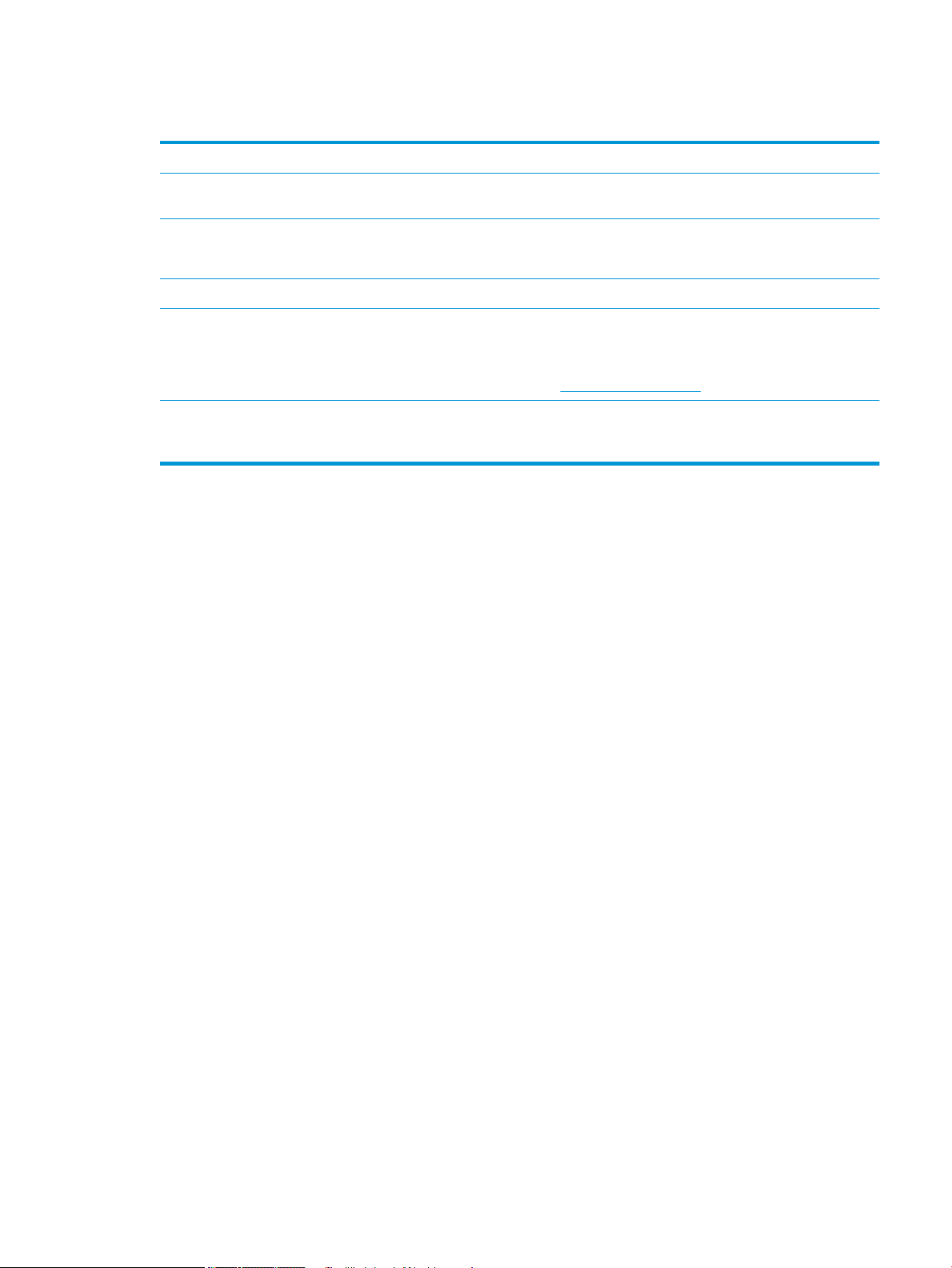
Ympäristöä suojelevat ominaisuudet
Kaksipuolinen tulostus Säästä paperia käyttämällä kaksipuolista tulostusta oletustulostusasetuksena.
Useiden sivujen tulostaminen
arkille
Kierrätys Vähennä jätettä käyttämällä uusiopaperia.
Energiansäästö Säästä energiaa käyttämällä laitteen lepotilaa.
HP Smart Web Printing HP Smart Web Printing -ohjelmiston avulla voit valita, tallentaa ja järjestää tekstiä ja kuvia useilta
Työn säilytys Työn säilytysominaisuuksilla voit hallita tulostustöitä. Käyttämällä työn säilytystoimintoa voit aloittaa
Säästä paperia tulostamalla asiakirjan kaksi sivua tai useampia sivuja vierekkäin yhdelle paperiarkille.
Käytä ominaisuutta tulostinohjaimen kautta.
Kierrätä tulostuskasetteja HP:n palautusohjelmassa.
verkkosivuilta. Voit muokata ja tulostaa ne juuri sellaisina kuin ne näkyvät näytössä. Voit itse määritellä,
mitä haluat tulostaa ja vähentää siten turhaa paperijätettä.
Lataa HP Smart Web Printing osoitteesta: www.hp.com/go/smartweb.
tulostamisen ollessasi jaetun laitteen luona. Siten vältät tulostustöiden häviämisen ja
uudelleentulostuksen.
FIWW Ympäristöä suojelevat ominaisuudet 5
Page 20
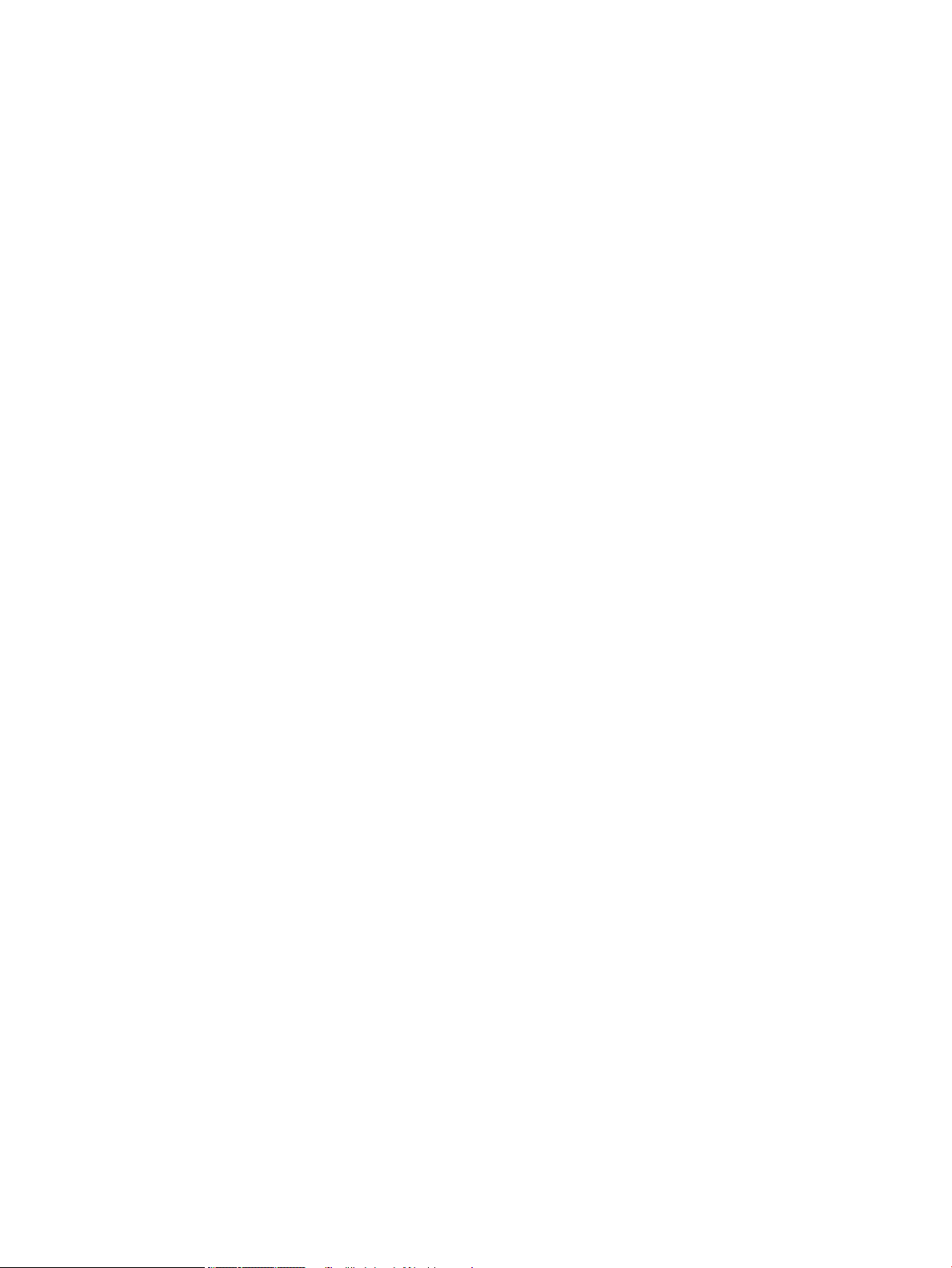
Helppokäyttötoiminnot
Laitteessa on useita ominaisuuksia, jotka tekevät siitä helppokäyttöisen.
●
Online-käyttöopas, joka on yhteensopiva ruudunlukuohjelmien kanssa.
●
Tulostuskasetit voidaan asettaa ja poistaa yhdellä kädellä.
●
Kaikki luukut ja kannet voidaan avata yhdellä kädellä.
●
Tulostusmateriaali voidaan lisätä lokeroon 1 yhdellä kädellä.
6 Luku 1 Perustietoja tuotteesta FIWW
Page 21
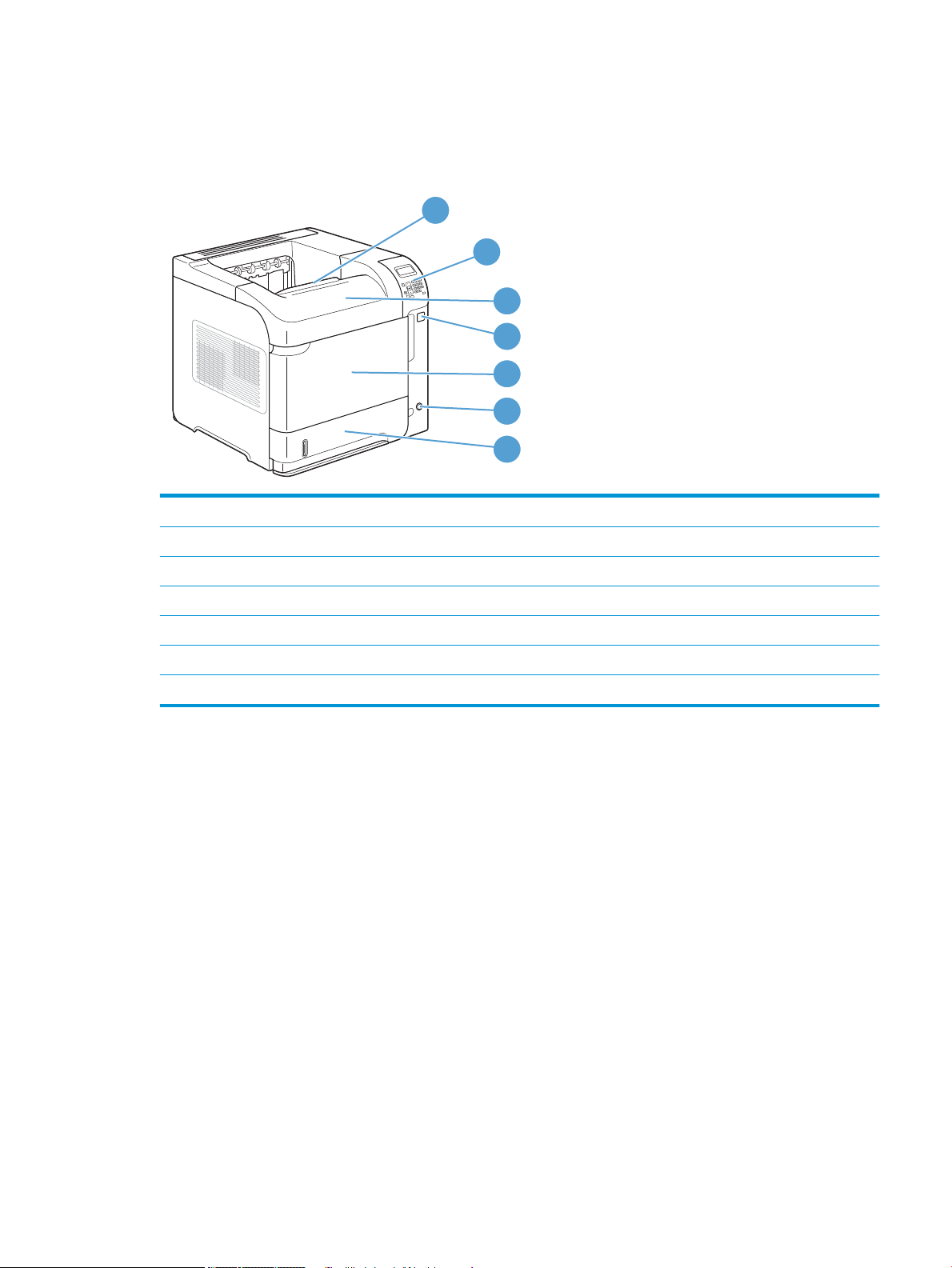
Tuotteen kuvat
1
2
3
5
7
4
6
Laite edestä
1 Ylätulostelokero
2 Ohjauspaneeli (malleissa M602 ja M603 on numeronäppäimistö)
3 Yläkansi (kannen alla on tulostuskasetti)
4 USB-pikatulostusportti
5 Lokero 1 (avataan vetämällä)
6 Virtapainike
7 Lokero 2
FIWW Tuotteen kuvat 7
Page 22
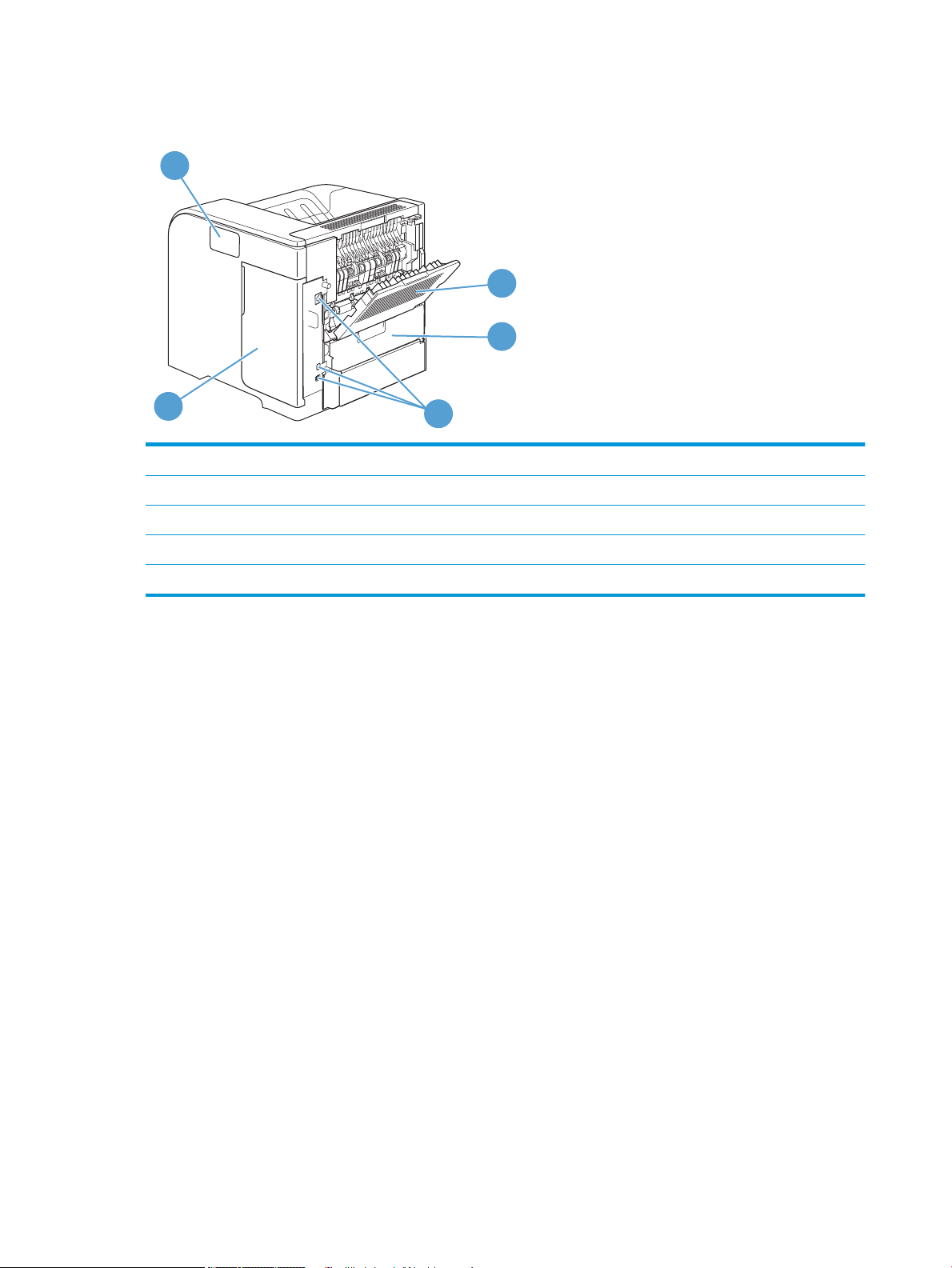
Laite takaa
1
2
3
4
5
1 Takatulostelokero (avataan vetämällä)
2 Kaksipuolisen tulostuksen lisälaitteen asennuspaikan kansi (poista tämä, kun asennat kaksipuolisen tulostuksen lisälaitteen)
3 Liitäntäportit
4 Oikeanpuoleinen luukku (DIMM-muistipaikka)
5 Laiteintegraatiopaikka (vain malleissa M602 ja M603)
8 Luku 1 Perustietoja tuotteesta FIWW
Page 23
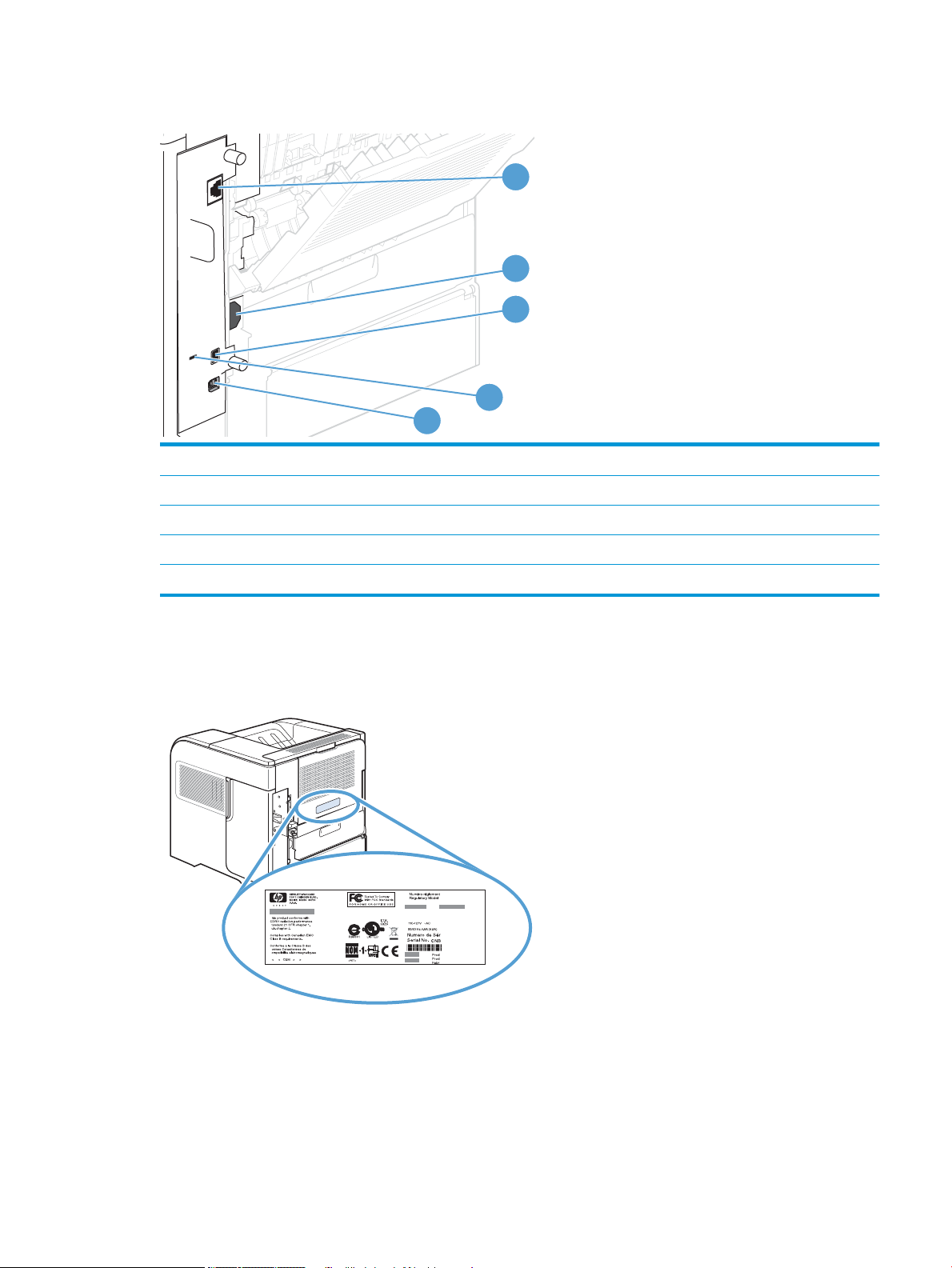
Liitäntäportit
1
2
3
4
5
1 RJ-45-verkkoliitäntä
2 Virtajohdon liitäntä
3 USB-liitäntä fonttien ja muiden ulkoisten ratkaisujen lisäämiseen (liittimellä saattaa olla irrotettava suojus)
4 Paikka vaijerityyppiselle turvalukolle
5 Hi-speed USB 2.0 -liitäntä suoraan tietokoneeseen liittämistä varten
Sarjanumeron ja mallinumeron sijainti
Tarra, jossa on laitteen malli- ja sarjanumerot, on laitteen taustapaneelissa.
FIWW Tuotteen kuvat 9
Page 24
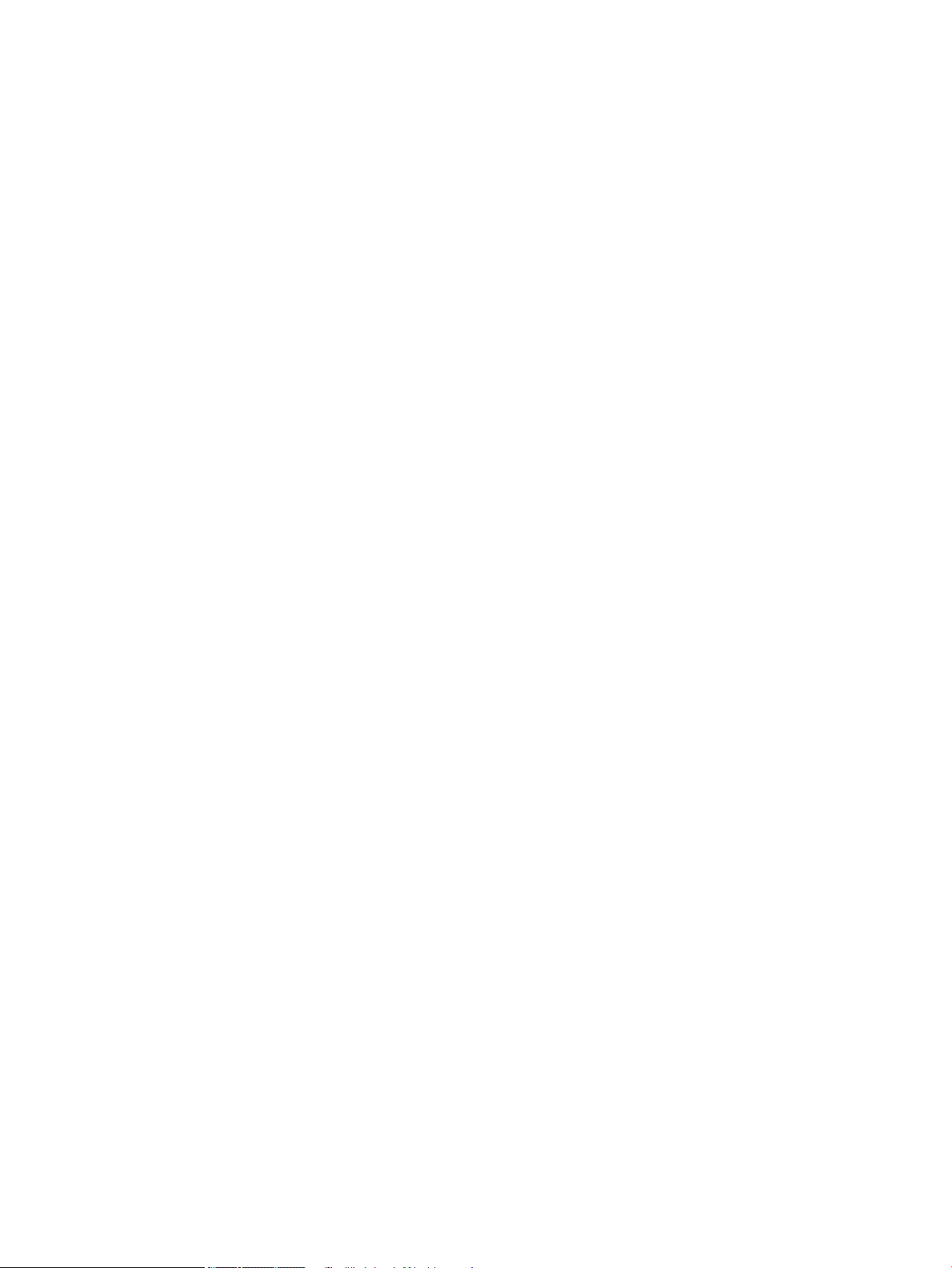
10 Luku 1 Perustietoja tuotteesta FIWW
Page 25
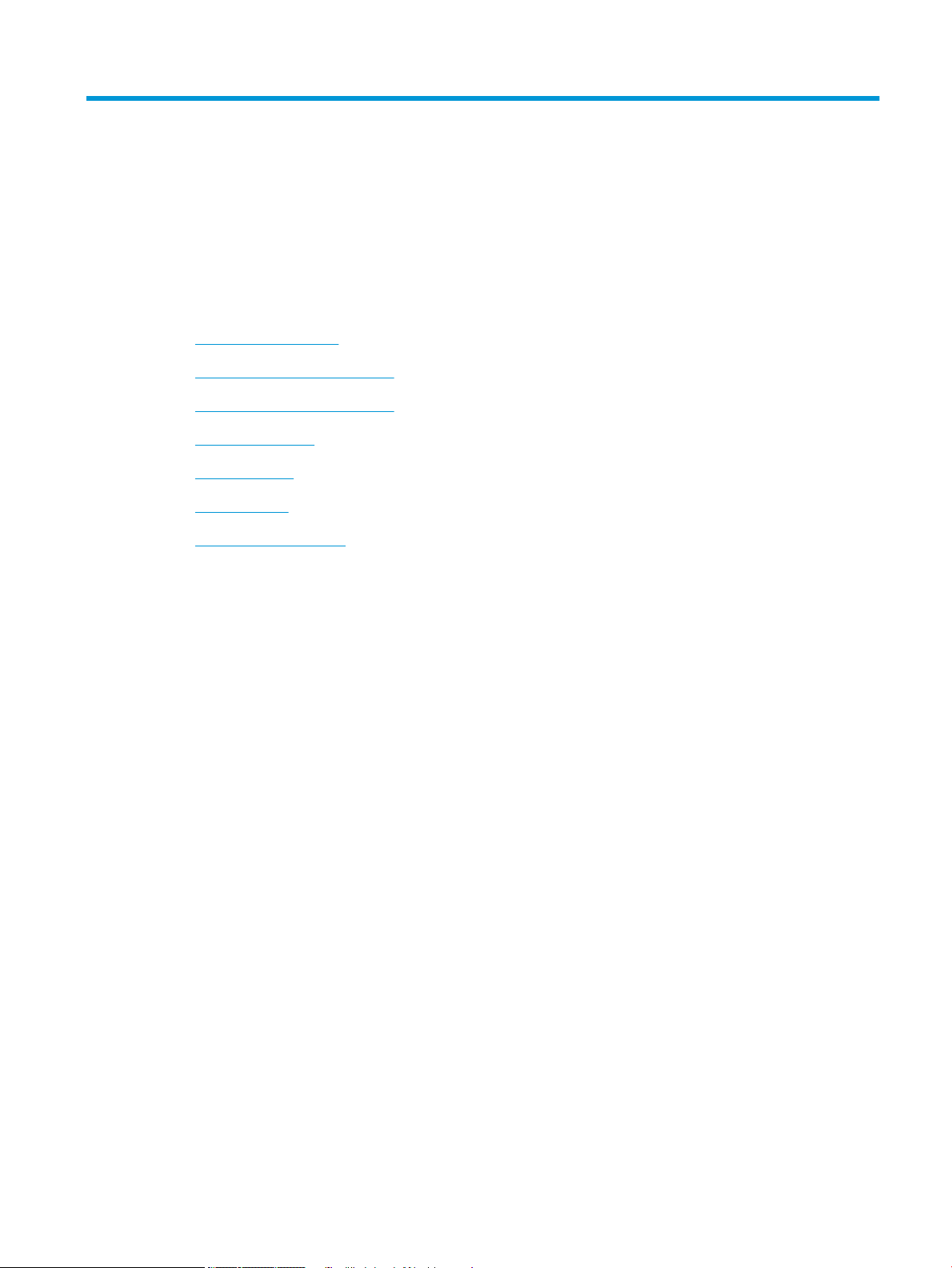
2 Ohjauspaneelin valikot
●
Ohjauspaneelin sisältö
●
Hae työ USB-laitteesta -valikko
●
Avaa laitteen muistista -valikko
●
Tarvikkeet -valikko
●
Lokerot-valikko
●
Hallintavalikko
●
Laitteen huolto -valikko
FIWW 11
Page 26
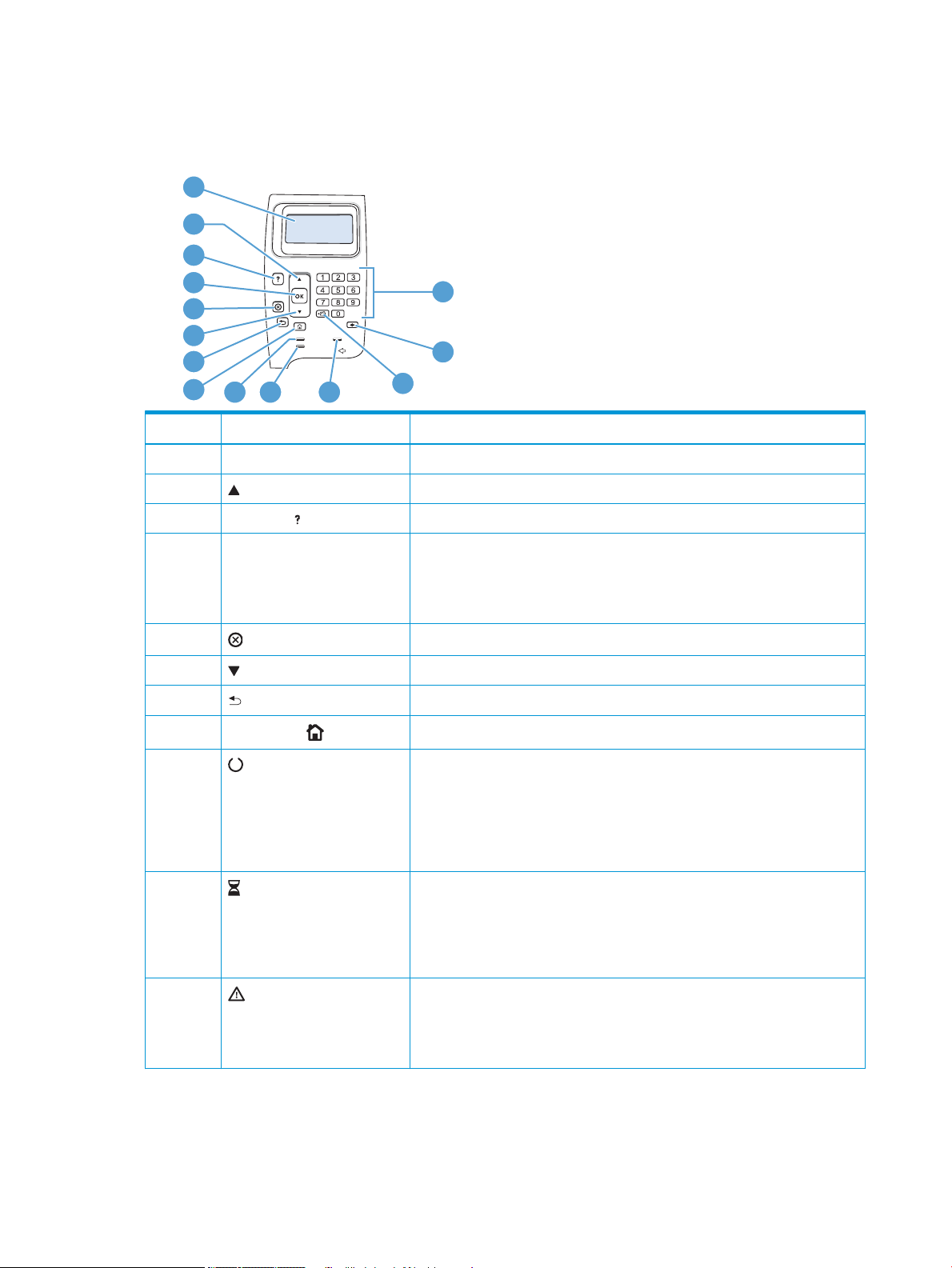
Ohjauspaneelin sisältö
1
3
4
5
6
7
8
10
11
13
14
9
2
12
Ohjauspaneelista saat tietoa laitteen ja töiden tilasta ja voit määrittää laitteen asetukset.
Numero Painike tai merkkivalo Toiminto
1 Ohjauspaneelin näyttö Näyttää tilatietoja, valikot, ohjetietoja ja virheilmoituksia.
2 Ylänuolipainike Siirtyy luettelon edelliseen kohtaan tai lisää numeroarvoa
3 Ohje-painike Antaa tietoja ohjauspaneelin näytön viesteistä.
4 OK-painike
5
6 Alanuolipainike Siirtyy luettelon seuraavaan kohtaan tai vähentää numeroarvoa
7 Paluupainike Palaa valikkorakenteen edelliselle tasolle tai palaa edelliseen lukemaan
8
9 Valmis-valo
10
11
Pysäytä-painike
Aloitus-painike
Tiedot-merkkivalo
Huomio-valo
●
Tallentaa kohteelle valitun arvon
●
Toteuttaa ohjauspaneelin näytöstä valitun toiminnon
●
Poistaa virhetilan, jos se on mahdollista
Peruuttaa nykyisen tulostustyön ja poistaa paperit laitteesta.
Avaa ja sulkee valikot.
●
Palaa: Laite on online-tilassa ja valmis tulostamaan.
●
Ei pala: Laite ei voi vastaanottaa tietoja, koska se on oine-tilassa (keskeytetty)
tai virhetilassa.
●
Vilkkuu: Laite on siirtymässä oine-tilaan. Laite keskeyttää käynnissä olevan
tulostustyön ja poistaa paperiradalla olevat paperit.
●
Palaa: Laitteessa on tulostettavia tietoja, mutta se odottaa, kunnes kaikki tiedot
ovat saapuneet.
●
Ei pala: Laitteessa ei ole tulostettavia tietoja.
●
Vilkkuu: Laite käsittelee tai tulostaa tulostustyötä.
●
Palaa: Laitteessa on ilmennyt virhe. Katso ohjauspaneelin näyttöä.
●
Ei pala: Laite toimii virheettömästi.
●
Vilkkuu: Toiminto vaatii käyttäjän toimenpiteitä. Katso ohjauspaneelin näyttöä.
12 Luku 2 Ohjauspaneelin valikot FIWW
Page 27
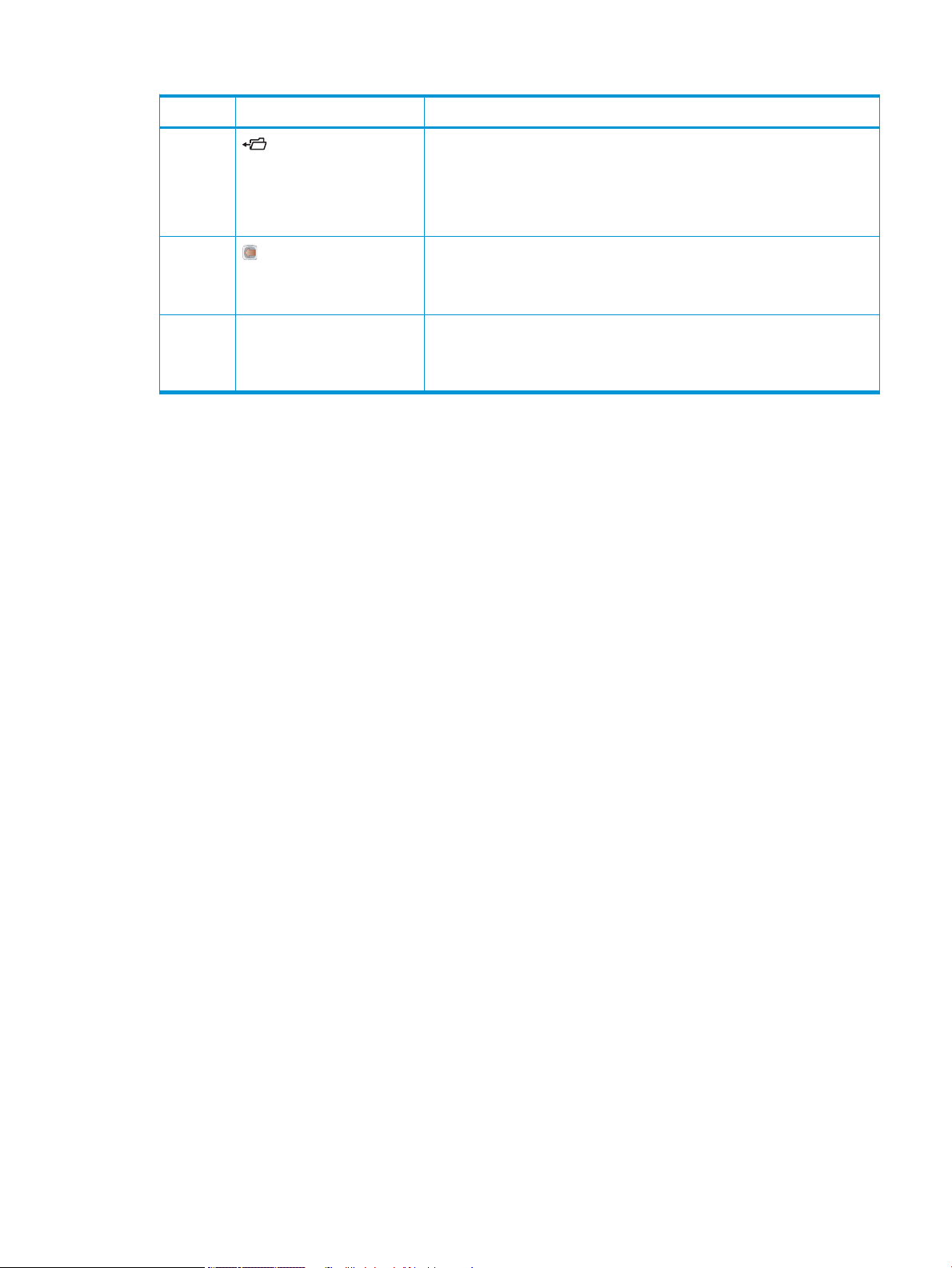
Numero Painike tai merkkivalo Toiminto
12 Kansio- tai STAR (Secure
Transaction Access Retrieval) painike
HUOMAUTUS: Tätä painiketta ei
ole M601-malleissa.
13
14 Numeronäppäimistö
Peruutuspainike
HUOMAUTUS: Tätä painiketta ei
ole M601-malleissa.
HUOMAUTUS: Tätä painiketta ei
ole M601-malleissa.
Sallii Hae työ -valikon nopean käytön
Palauttaa arvot oletuksiin ja poistuu ohjenäytöstä
Numeeristen arvojen syöttö
FIWW Ohjauspaneelin sisältö 13
Page 28
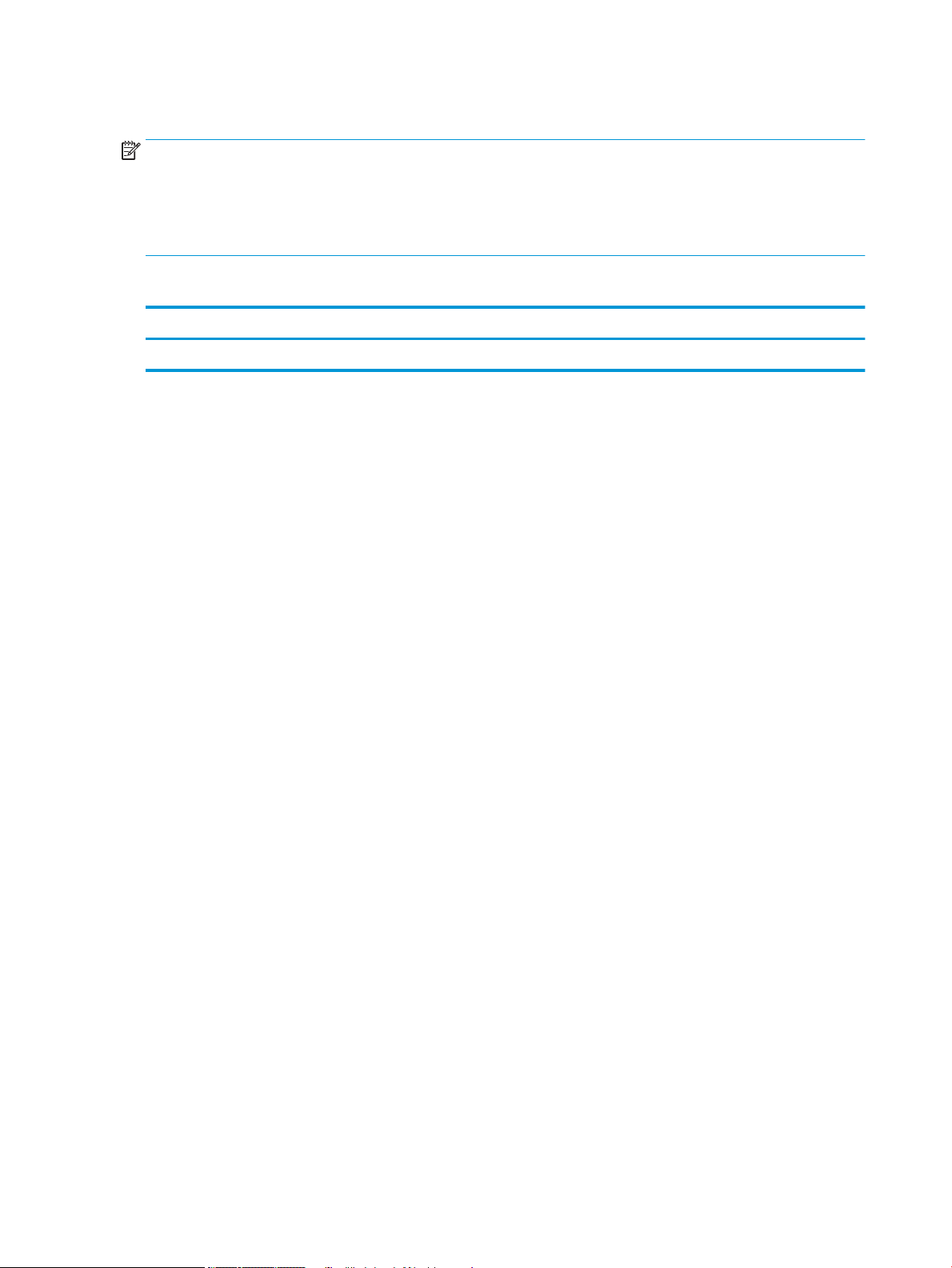
Hae työ USB-laitteesta -valikko
HUOMAUTUS: Tätä toimintoa ei voi käyttää ennen kuin se on otettu käyttöön ohjauspaneelin valikoista tai HP:n
sulautetusta verkkopalvelimesta.
Voit ottaa tämän toiminnon käyttöön ohjauspaneelin valikoista avaamalla Hallinta-valikosta Avaa USB-laitteesta
-asetukset -alivalikon ja valitsemalla sitten Ota käyttöön. Voit ottaa tämän toiminnon käyttöön HP:n
sulautetussa verkkopalvelimessa Tulosta-välilehdessä.
Näyttäminen: Paina laitteen ohjauspaneelin Alkuun -painiketta ja valitse sitten Hae työ USB-laitteesta -valikko.
Ensimmäinen taso Toinen taso Arvot
Valitse tiedosto tai kansio <Työn nimi> Kopiot
14 Luku 2 Ohjauspaneelin valikot FIWW
Page 29
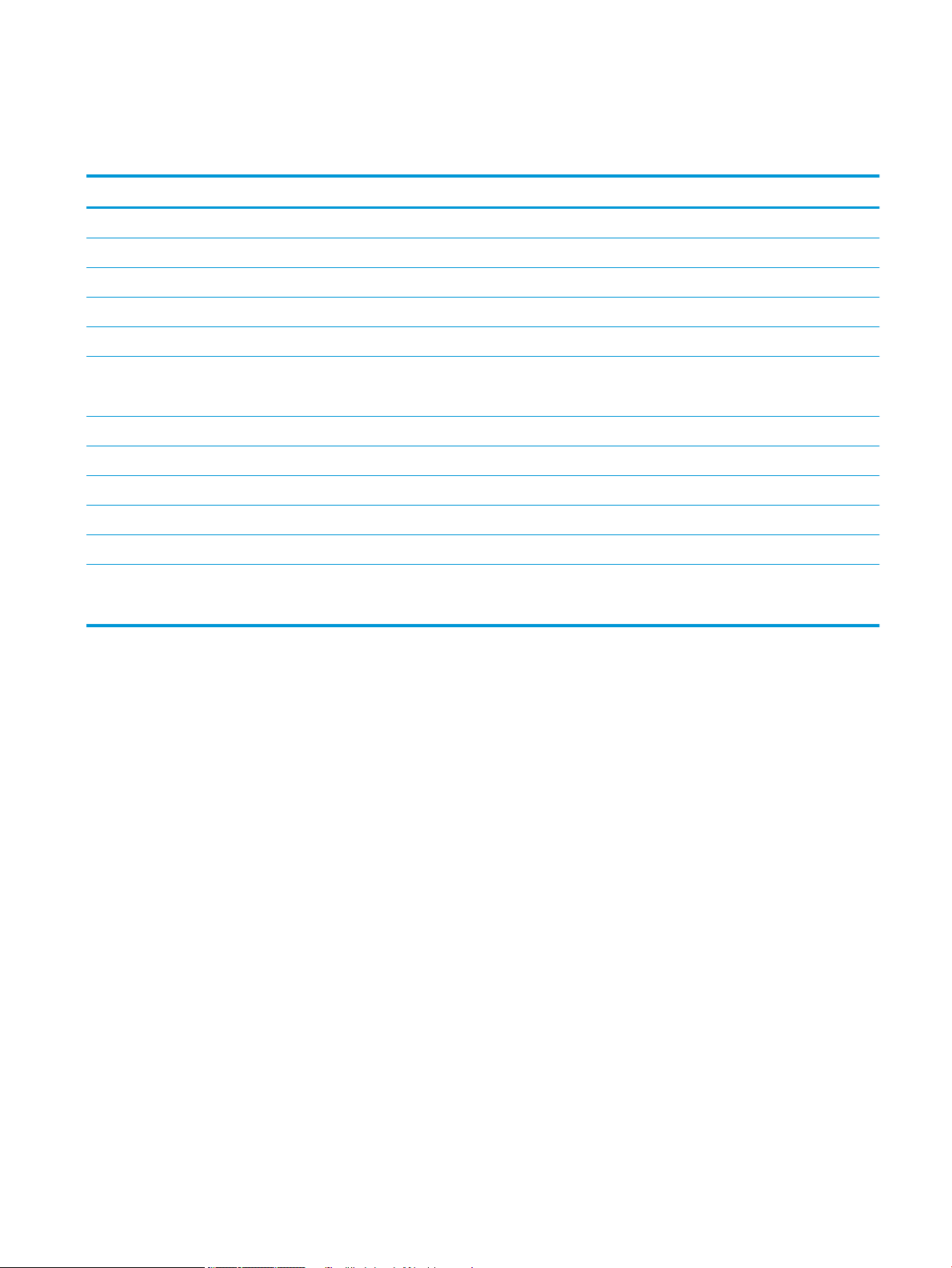
Avaa laitteen muistista -valikko
Näyttäminen: Paina laitteen ohjauspaneelin Alkuun -painiketta ja valitse sitten Avaa laitteen muistista -valikko.
Ensimmäinen taso Toinen taso Arvot
Kaikki työt (PIN) Tulosta Kopiot
Tulosta ja poista Kopiot
Poista
Kaikki työt (ei tunnuslukua) Tulosta Kopiot
Tulosta ja poista Kopiot
Poista Kyllä
Ei
<Työn nimi ja PIN-koodi> Tulosta Kopiot
Tulosta ja poista Kopiot
Poista
<Työn nimi ilman PIN-koodia> Tulosta Kopiot
Tulosta ja poista Kopiot
Poista Kyllä
Ei
FIWW Avaa laitteen muistista -valikko 15
Page 30
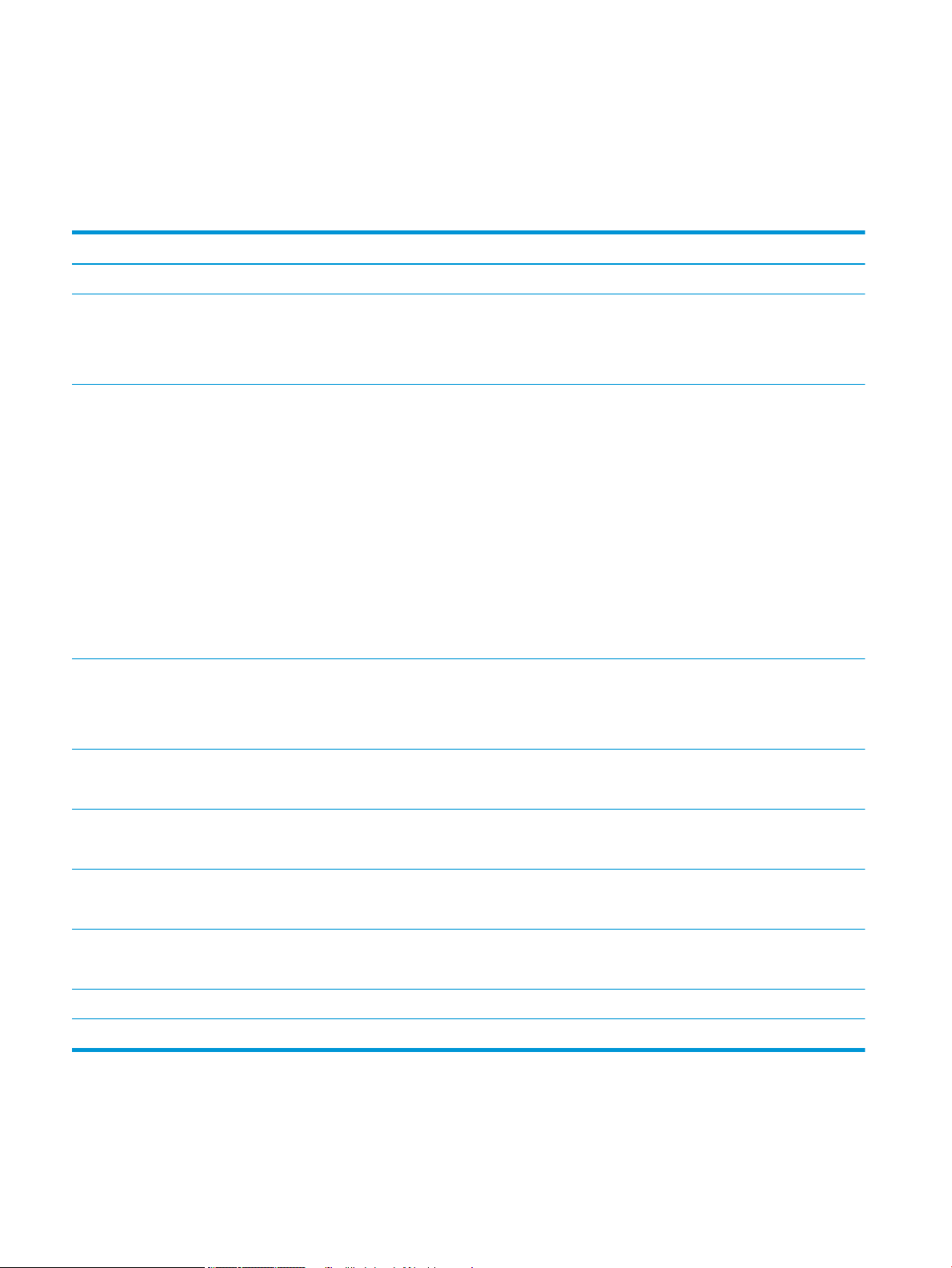
Tarvikkeet -valikko
Näyttäminen: Paina laitteen ohjauspaneelin Alkuun -painiketta ja valitse sitten Tarvikkeet-valikko.
Alla olevaan taulukkoon tähdellä (*) merkityt kohdat ovat oletusasetuksia.
Taulukko 2-1 Tarvikkeet-valikko
Ensimmäinen taso Toinen taso Kolmas taso Neljäs taso Arvot
Tarvikkeiden hallinta Tulosta tarvikkeiden tilasivu
Tarvikeasetukset Musta kasetti Hyvin vähissä -asetukset Pysäytä
Kehote jatkamaan
Jatka*
Väriaine vähissä
-kynnysarvo -asetukset
Huoltopakkaus Hyvin vähissä -asetukset Pysäytä
Väriaine vähissä
-kynnysarvo -asetukset
Tarvikeilmoitukset Vähissä-ilmoitus Käytössä*
1–100 %
CE390A-kasetin
oletusarvot:
●
M601 = 8 %
●
M602 = 11 %
●
M603 = 20 %
CE390X-kasetin
oletusarvot:
●
M602 = 5 %
●
M603 = 9 %
Kehote jatkamaan
Jatka*
1–100 %
Oletusarvo = 10 %
Ei käytössä
Tason ilmaisin Käytössä*
Ei käytössä
Nollaa tarvikkeet Uusi huoltopakkaus Ei
Kyllä
Musta kasetti Tila näytetään.
Huoltopakkaus Tila näytetään.
16 Luku 2 Ohjauspaneelin valikot FIWW
Page 31

Lokerot-valikko
Näyttäminen: Paina laitteen ohjauspaneelin Alkuun -painiketta ja valitse sitten Lokerot-valikko.
Alla olevaan taulukkoon tähdellä (*) merkityt kohdat ovat oletusasetuksia.
Taulukko 2-2 Lokerot-valikko
Ensimmäinen taso Toinen taso Arvot
Lokeroiden hallinta Käytä haluttua lokeroa Ainoastaan*
Ensimmäinen
Käsinsyöttöpyyntö Aina*
Ellei lisätty
Koon/tyypin kehote Näytä*
Älä näytä
Käytä toista loker Käytössä*
Ei käytössä
Vaihtoehtoinen kirjelomaketila Ei käytössä*
Käytössä
2-puol. tul. tyhjät sivut Autom.*
Kyllä
Lokeron 2 malli Vakiolokero*
Mukautettu lokero
Kuvan kääntö Vakio*
Vaihtoehtoinen
Korvaa A4/Letter Kyllä*
Ei
Kirjekuorilokeron koko Valitse koko luettelosta.
Kirjekuorilokeron laji Valitse tyyppi luettelosta.
Lokeron <X> koko Valitse koko luettelosta.
Lokeron <X> tyyppi Valitse tyyppi luettelosta.
FIWW Lokerot-valikko 17
Page 32

Hallintavalikko
Raportit-valikko
Näyttäminen: Paina laitteen ohjauspaneelin Alkuun -painiketta ja valitse sitten valikot Hallinta ja Raportit.
Taulukko 2-3 Raportit-valikko
Ensimmäinen taso Toinen taso
Määritys-/tilasivut Hallintavalikkokartta
Asetussivu
Tarvikkeiden tilasivu
Käyttötiedot
Tiedostohakemistosivu
Nykyiset asetukset -sivu
Muut sivut PCL-fonttiluettelo
PS-fonttiluettelo
Yleisasetukset-valikko
Näyttäminen: Paina laitteen ohjauspaneelin Alkuun -painiketta ja valitse sitten valikot Hallinta ja Yleisasetukset.
Alla olevaan taulukkoon tähdellä (*) merkityt kohdat ovat oletusasetuksia.
Taulukko
Ensimmäinen taso Toinen taso Kolmas taso Neljäs taso Arvot
Date/Time Settings Päivämäärän/kellonajan
Kellonajan muoto 12 tuntia (ap/ip)
Pvm/aika Päivämäärä Kuukausi
Kellonaika Tunti
Aikavyöhyke Valitse aikavyöhyke
2-4 Yleisasetukset-valikko
Päivämäärän muoto PP/KKK/VVVV
muoto
KKK/PP/VVVV
VVVV/KKK/PP
24 tuntia
Valitse arvot luettelosta.
Päivä
Vuosi
Valitse arvot luettelosta.
Minuutti
AP/IP
luettelosta.
Kesäaika Käytössä*
Ei käytössä
18 Luku 2 Ohjauspaneelin valikot FIWW
Page 33

Taulukko 2-4 Yleisasetukset-valikko (jatkoa)
Ensimmäinen taso Toinen taso Kolmas taso Neljäs taso Arvot
Virrankäyttöasetukset Lepotilan ajastinasetukset Lepotilan / autom. katkaisun
ajastin
Lepotilan / autom. katkaisun
väli
Herätys-/
automaattikäynnistystapaht
umat
Tulostuslaatu Kuvan kohdistus Säädä lokeroa <X> Tulosta testisivu
X1-siirto
Säädä paperityypit Valitse
paperityyppiluettelosta
laitteen tukema
paperityyppi. Valittavissa
olevat vaihtoehdot ovat
samat kaikkien
paperityyppien kohdalla.
Käytössä*
Jos olet ottanut lepotilan /
Kaikki tapahtumat*
Y1-siirto
X2-siirto
Y2-siirto
Tulostustila Valitse tulostustila
Ei käytössä
automaattisen
virrankatkaisun ajastimen
käyttöön, määritä ajaksi 0–
120 minuuttia.
Oletusasetus: 30 minuuttia
Verkkoportti
Vain virtapainike
-5,00 mm+5,00 mm
luettelosta.
Resistanssitila Normaali
Ylös
Alas
Ilmankosteus-tila Normaali
Suuri
Palauta tilat
Optimoi Linjan tiedot Normaali*
Vaihtoehtoinen 1
Vaihtoehtoinen 2
Vaihtoehtoinen 3
Ei käytössä
Palauta optimointi
FIWW Hallintavalikko 19
Page 34

Taulukko 2-4 Yleisasetukset-valikko (jatkoa)
Ensimmäinen taso Toinen taso Kolmas taso Neljäs taso Arvot
Tarkkuus 300 x 300 dpi
600 x 600 dpi
FastRes 1200*
ProRes 1200
REt Ei käytössä
Käytössä*
EconoMode Ei käytössä*
Käytössä
Värimäärä Arvoväli: 1–5
Oletusarvo = 3
Hiljainen tila Ei käytössä*
Käytössä
Tukoksen selvittäminen Autom.*
Ei käytössä
Käytössä
Tallennettujen töiden
hallinta
Pikakopiotöiden jonotusaika Ei käytössä*
Oletuskansionimi
Tallennettujen töiden
Palauta tehdasasetukset
Pikakopiotöiden
tallennusrajoitus
lajitteluperuste
1–100
Oletusarvo = 32
1 tunti
4 tuntia
1 päivä
1 viikko
Työn nimi*
Päivämäärä
Avaa USB-laitteesta -asetukset -valikko
Näyttäminen: Paina laitteen ohjauspaneelin Alkuun -painiketta ja valitse sitten valikot Hallinta ja Avaa USBlaitteesta -asetukset.
20 Luku 2 Ohjauspaneelin valikot FIWW
Page 35

Taulukko 2-5 Avaa USB-laitteesta -asetukset -valikko
Ensimmäinen taso Arvot
Salli haku USB-laitteesta Käytössä
Ei käytössä*
Yleiset tulostusasetukset -valikko
Näyttäminen: Paina laitteen ohjauspaneelin Alkuun -painiketta ja valitse sitten valikot Hallinta ja Yleiset
tulostusasetukset.
Alla olevaan taulukkoon tähdellä (*) merkityt kohdat ovat oletusasetuksia.
Taulukko 2-6 Tulostusasetukset-valikko
Ensimmäinen taso Toinen taso Arvot
Käsinsyöttö Käytössä
Ei käytössä*
Courier-fontti Normaali*
Tumma
Leveä A4 Käytössä
Ei käytössä*
Tulosta PS-virheet Käytössä
Ei käytössä*
Tulosta\nPDF-virheet Käytössä
Ei käytössä*
Tulostinkieli Autom.*
PCL
.PS
PDF
PCL Lomakkeen pituus Arvoväli: 5–128
Oletusarvo = 60
Suunta Pysty*
Vaaka
Fonttilähde Sisäinen*
USB
Fontin numero Arvoväli: 0–110
Oletusarvo = 0
FIWW Hallintavalikko 21
Page 36

Taulukko 2-6 Tulostusasetukset-valikko (jatkoa)
Ensimmäinen taso Toinen taso Arvot
Fontin tiheys Arvoväli: 0,44–99,99
Oletusarvo = 10,00
Fontin pistekoko Arvoväli: 4,00–999,75
Oletusarvo = 12,00
Merkistö Valitse merkistö luettelosta.
Lisää rivinpalautus rivinsiirtoon Ei*
Kyllä
Estä tyhjät sivut Ei*
Kyllä
Materiaalilähde Vakio*
Klassinen
22 Luku 2 Ohjauspaneelin valikot FIWW
Page 37

Oletustulostusasetukset -valikko
Näyttäminen: Paina laitteen ohjauspaneelin Alkuun -painiketta ja valitse sitten valikot Hallinta ja
Oletustulostusasetukset.
Alla olevaan taulukkoon tähdellä (*) merkityt kohdat ovat oletusasetuksia.
Ensimmäinen taso Toinen taso Arvot
Kopioiden määrä
Oletuspaperikoko Valitse koko laitteen tukemien kokojen
luettelosta.
Mukautetun paperin oletuskoko Mittayksikkö Tuumat
mm
Leveys
Korkeus
Tulostelokero Valitse tulostuslokero käytettävissä olevien
lokeroiden luettelosta.
Puolet 1-puolinen*
2-puolinen
2-puolisuus Kirja*
Lehtiötyyli
Reunasta reunaan Käytössä
Ei käytössä*
Näyttöasetukset-valikko
Näyttäminen: Paina laitteen ohjauspaneelin Alkuun -painiketta ja valitse sitten valikot Hallinta ja
Näyttöasetukset.
Alla olevaan taulukkoon tähdellä (*) merkityt kohdat ovat oletusasetuksia.
Taulukko
Ensimmäinen taso Toinen taso Arvot
Näytön kirkkaus Arvoväli on -10–10.
Kieli Valitse arvo laitteen tukemien arvojen
Näytä IP-osoite Näytä
Aikakatkaisu Arvoväli: 10–300 sekuntia
2-7 Näyttöasetukset-valikko
luettelosta.
Piilota
Oletusarvo = 60 sekuntia
FIWW Hallintavalikko 23
Page 38

Taulukko 2-7 Näyttöasetukset-valikko (jatkoa)
Ensimmäinen taso Toinen taso Arvot
Poistett. varoitukset Käytössä
Työ*
Jatkettavat tapahtumat Automaattinen jatko (10 s)*
Jatka painamalla OK-painiketta
Tarvikkeiden hallinta -valikko
Näyttäminen: Paina laitteen ohjauspaneelin Alkuun -painiketta ja valitse sitten valikot Hallinta ja Tarvikkeiden
hallinta.
Alla olevaan taulukkoon tähdellä (*) merkityt kohdat ovat oletusasetuksia.
Taulukko 2-8 Tarvikkeiden hallinta -valikko
Ensimmäinen taso Toinen taso Kolmas taso Arvot
Tulosta tarvikkeiden tilasivu
Tarvikeasetukset Musta kasetti Hyvin vähissä -asetukset Pysäytä
Kehote jatkamaan
Jatka*
Väriaine vähissä -kynnysarvo
-asetukset
Huoltopakkaus Hyvin vähissä -asetukset Pysäytä
Väriaine vähissä -kynnysarvo
-asetukset
Tarvikeilmoitukset Vähissä-ilmoitus Käytössä*
1–100 %
CE390A-kasetin oletusarvot:
●
M601 = 8 %
●
M602 = 11 %
●
M603 = 20 %
CE390X-kasetin oletusarvot:
●
M602 = 5 %
●
M603 = 9 %
Kehote jatkamaan
Jatka*
1–100 %
Oletusarvo = 10 %
Ei käytössä
24 Luku 2 Ohjauspaneelin valikot FIWW
Page 39

Taulukko 2-8 Tarvikkeiden hallinta -valikko (jatkoa)
Ensimmäinen taso Toinen taso Kolmas taso Arvot
Tason ilmaisin Käytössä*
Ei käytössä
Nollaa tarvikkeet Uusi huoltopakkaus Ei
Kyllä
Lokeroiden hallinta -valikko
Näyttäminen: Paina laitteen ohjauspaneelin Alkuun -painiketta ja valitse sitten valikot Hallinta ja Lokeroiden
hallinta.
Alla olevaan taulukkoon tähdellä (*) merkityt kohdat ovat oletusasetuksia.
Taulukko 2-9 Lokerojen hallinta -valikko
Ensimmäinen taso Arvot
Käytä haluttua lokeroa Ainoastaan*
Ensimmäinen
Käsinsyöttöpyyntö Aina*
Ellei lisätty
Koon/tyypin kehote Näytä*
Älä näytä
Käytä toista loker Käytössä*
Ei käytössä
Vaihtoehtoinen kirjelomaketila Ei käytössä*
Käytössä
2-puol. tul. tyhjät sivut Autom.*
Kyllä
Lokeron 2 malli Vakiolokero
Mukautettu lokero
Kuvan kääntö Vakio
Vaihtoehtoinen
Korvaa A4/Letter Kyllä*
Ei
FIWW Hallintavalikko 25
Page 40

Nitoja-/pinontalokeroasetukset -valikko
Näyttäminen: Paina laitteen ohjauspaneelin Alkuun -painiketta ja valitse sitten valikot Hallinta ja Nitoja-/
pinontalokeroasetukset.
Alla olevaan taulukkoon tähdellä (*) merkityt kohdat ovat oletusasetuksia.
Taulukko 2-10 Nitoja-/pinontalokeroasetukset -valikko
Ensimmäinen taso Arvot
Nidonta Ei mitään*
Ylävasen tai -oikea
Ylävasen
Yläoikea
Niitit er. vähissä Jatka*
Pysäytä
Monilokeroisen postilaatikon asetukset -valikko
Näyttäminen: Paina laitteen ohjauspaneelin Alkuun -painiketta ja valitse sitten valikot Hallinta ja Monilokeroisen
postilaatikon asetukset.
Alla olevaan taulukkoon tähdellä (*) merkityt kohdat ovat oletusasetuksia.
Taulukko
Ensimmäinen taso Arvot
Toimintatila Postilaatikko*
2-11 Monilokeroisen postilaatikon asetukset -valikko
Pinontalokero
Töiden erottelulaite
Lajittelulaite
26 Luku 2 Ohjauspaneelin valikot FIWW
Page 41

Verkkoasetukset-valikko
Näyttäminen: Paina laitteen ohjauspaneelin Alkuun -painiketta ja valitse sitten valikot Hallinta ja
Verkkoasetukset.
Alla olevaan taulukkoon tähdellä (*) merkityt kohdat ovat oletusasetuksia.
Taulukko 2-12 Verkkoasetukset-valikko
Ensimmäinen taso Arvot
I/O-aikakatkaisu Arvoväli: 5–300 sekuntia
Oletusarvo = 15
Jetdirect-valikko Katso tiedot seuraavasta taulukosta.
Taulukko 2-13 Jetdirect-valikko
Ensimmäinen taso Toinen taso Kolmas taso Neljäs taso Arvot
Tiedot Tulosta toinen sivu Kyllä
Ei*
TCP/IP Ota käyttöön Käytössä*
Ei käytössä
Isäntänimi
IPV4-asetukset Määritystapa Bootp
DHCP*
Autom. IP
Manuaalinen
Manuaaliset asetukset
HUOMAUTUS: Tämä
valikko on käytettävissä
vain, jos Määritystapavalikosta on valittu
Manuaalinen-asetus.
Aliverkon peite Anna osoite.
Oletusyhdyskäytävä Anna osoite.
Oletus-IP Autom. IP*
DHCP-vapautus Ei*
DHCP-uudistaminen Ei*
IP-osoite Anna osoite.
Perinteinen
Kyllä
Kyllä
Ensisijainen DNS
FIWW Hallintavalikko 27
Page 42

Taulukko 2-13 Jetdirect-valikko (jatkoa)
Ensimmäinen taso Toinen taso Kolmas taso Neljäs taso Arvot
Toissijainen DNS
IPV6-asetukset Ota käyttöön Ei käytössä
Käytössä*
Osoite Manuaaliset asetukset Ota käyttöön
Osoite
DHCPV6-käytäntö Reititin määritetty
Reititin ei käytettävissä*
Aina
Ensisijainen DNS
Toissijainen DNS
Välityspalvelin
Välityspalvelinportti
Valmiustilan aikakatkaisu
Tietosuoja Suojattu verkko HTTPS pakollinen*
HTTPS valinnainen
IPSEC Säilytä
Poista käytöstä*
802.1X Palauta
Säilytä*
Nollaa suojaus Kyllä
Ei*
Vianmääritys Sisäiset testit Lähiverkkolaitetesti Kyllä
Ei*
HTTP-testi Kyllä
Ei*
SNMP-testi Kyllä
Ei*
Datapolkutesti Kyllä
Ei*
Valitse kaikki testit Kyllä
Ei*
Suoritusaika [H] Arvoväli: 1–60 tuntia
Oletusasetus = 1 tunti
28 Luku 2 Ohjauspaneelin valikot FIWW
Page 43

Taulukko 2-13 Jetdirect-valikko (jatkoa)
Ensimmäinen taso Toinen taso Kolmas taso Neljäs taso Arvot
Toteuta Ei*
Kyllä
Ping-testi Kohteen tyyppi IPV4
IPV6
Kohteen IPv4
Kohteen IPv6
Paketin koko
Aikakatkaisu
Määrä
Tulosta tulokset Kyllä
Ei
Toteuta Kyllä
Ei
Ping-testitulokset Lähetetyt paketit
Vastaanotetut paketit
Prosenttia menetetty
RTT-minimi
RTT-maksimi
RTT-keskiarvo
Ping käynnissä Kyllä
Ei
Päivitä Kyllä
Ei
Linkin nopeus Autom.*
10T yksisuuntainen
10T kaksisuuntainen
100TX yksisuuntainen
100TX kaksisuuntainen
1000T kaksisuuntainen
FIWW Hallintavalikko 29
Page 44

Vianmääritys-valikko
Näyttäminen: Paina laitteen ohjauspaneelin Alkuun -painiketta ja valitse sitten valikot Hallinta ja Vianmääritys.
Alla olevaan taulukkoon tähdellä (*) merkityt kohdat ovat oletusasetuksia.
Taulukko 2-14 Vianmääritysvalikko
Ensimmäinen taso Toinen taso Kolmas taso Arvot
Tulosta tapahtumaloki
Näytä tapahtumaloki
Tulosta paperiratasivu
Tulostuslaatusivut Kiinnittimen testisivu
Diagnostiikkatestit Paperiradan anturit Valitse anturi laitteen
anturiluettelosta.
Paperiratatesti Tulosta testisivu
Lähde Valitse lokero käytettävissä olevien
Kohde Valitse tulostuslokero käytettävissä
Kaksipuolinen Ei käytössä*
Kopiot 1*
Pinonta Ei käytössä
Anturin testaus käsin
lokeroiden luettelosta.
olevien lokeroiden luettelosta.
Käytössä
10
50
100
500
Käytössä
Manuaalinen lokeron anturin testi
Osien testaus
Tulosta/lopeta testaus Arvoväli: 0–60 000
30 Luku 2 Ohjauspaneelin valikot FIWW
Page 45

Laitteen huolto -valikko
Varmuuskopiointi/Palautus-valikko
Näyttäminen: Paina laitteen ohjauspaneelin Alkuun -painiketta ja valitse sitten valikot Laitteen huolto ja
Varmuuskopiointi/Palautus.
Alla olevaan taulukkoon tähdellä (*) merkityt kohdat ovat oletusasetuksia.
Taulukko 2-15 Varmuuskopiointi/Palautus-valikko
Ensimmäinen taso Toinen taso Kolmas taso Arvot
Tietojen varmuuskopiointi Ajoitetut varmuuskopiot Ota ajoitus käyttöön Anna kellonaika
Päivää välillä Anna päivien määrä
Varmuuskopioi nyt
Vie viimeisin varmuuskopio
Palauta tiedot Aseta liitäntään USB-asema, joka
sisältää varmuuskopiotiedoston.
Kalibrointi/puhdistus-valikko
Näyttäminen: Paina laitteen ohjauspaneelin Alkuun -painiketta ja valitse sitten valikot Laitteen huolto ja
Kalibrointi/puhdistus.
Alla olevaan taulukkoon tähdellä (*) merkityt kohdat ovat oletusasetuksia.
Taulukko
Ensimmäinen taso Toinen taso Arvot
Puhdistusasetukset Autom. puhdistus Ei käytössä*
Puhdistusväli Valitse luettelosta kuinka monen sivun välein
Puhdistuskoko Letter
Tulosta puhdistussivu
2-16 Kalibrointi/puhdistus-valikko
Käytössä
laite puhdistetaan automaattisesti.
A4
FIWW Laitteen huolto -valikko 31
Page 46

Laiteohjelmiston USB-päivitys -valikko
Näyttäminen: Paina laitteen ohjauspaneelin Alkuun -painiketta ja valitse sitten valikot Laitteen huolto ja
Laiteohjelmiston USB-päivitys.
Aseta USB-liitäntään USB-muisti, joka sisältää laiteohjelmiston päivityspaketin, ja toimi näyttöön tulevien
ohjeiden mukaan.
Palvelu-valikko
Näyttäminen: Paina laitteen ohjauspaneelin Alkuun -painiketta ja valitse sitten valikot Laitteen huolto ja Palvelu.
Palvelu-valikko on lukittu. Sen käyttö vaatii PIN‑koodin. Valikko on tarkoitettu valtuutetun huoltohenkilöstön
käyttöön.
32 Luku 2 Ohjauspaneelin valikot FIWW
Page 47

3 Windows-ohjelmia
●
Tuetut Windows-käyttöjärjestelmät ja -tulostinohjaimet
●
Valitse oikea Windows-tulostinohjain
●
Tulostustyöasetusten muuttaminen Windowsissa
●
Tulostinohjaimen poistaminen Windowsissa
●
Windows-apuohjelmat
●
Muiden käyttöjärjestelmien ohjelmistot
FIWW 33
Page 48

Tuetut Windows-käyttöjärjestelmät ja -tulostinohjaimet
Laite tukee seuraavia Windows-käyttöjärjestelmiä:
●
Windows XP (32‑ tai 64‑bittinen)
●
Windows Server 2008 (32- ja 64-bittinen)
●
Windows Vista (32- ja 64-bittinen)
●
Windows 7 (32- ja 64-bittinen)
Laitteen mukana toimitettulla ohjelmisto-CD:llä oleva asennusohjelma tukee seuraavia Windowskäyttöjärjestelmiä:
●
Windows XP Service Pack 2 tai uudempi (32-bittinen)
●
Windows Server 2008 (32- ja 64-bittinen)
●
Windows Server 2008 R2 (64-bittinen)
●
Windows Vista (32- ja 64-bittinen)
●
Windows 7, myös Starter Edition (32- ja 64-bittinen)
HUOMAUTUS: Voit asentaa laitteen ohjelmiston myös 64-bittisiin Windows XP- ja Windows Server 2003
-käyttöjärjestelmiin käyttämällä Windowsin Lisää tulostin -toimintoa.
Laite tukee seuraavia Windows-tulostinohjaimia:
●
HP PCL 6 (tämä on oletustulostinohjain)
●
HP:n Universal Print Driver -postscript-ohjain (HP UPD PS)
●
HP:n PCL 5 -yleistulostinohjain (HP UPD PCL 5)
●
HP PCL 6 Universal Print Driver (HP UPD PCL 6)
Tulostinohjaimet sisältävät online‑ohjeen, jossa on tavallisimpien tulostustehtävien ohjeet sekä tulostinohjaimen
painikkeiden, valintaruutujen ja avattavien valikkojen kuvaukset.
HUOMAUTUS: Lisätietoja UPD-ohjaimesta on osoitteessa www.hp.com/go/upd.
34 Luku 3 Windows-ohjelmia FIWW
Page 49

Valitse oikea Windows-tulostinohjain
Tulostinohjainten avulla voidaan käyttää laitteen toimintoja. Lisäksi ne luovat yhteyden laitteeseen
(tulostinkielen avulla). Seuraavat tulostinohjaimet ovat saatavissa osoitteesta www.hp.com/go/
lj600Series_software.
HP PCL 6 -ohjain
HP UPD PS -ohjain
HP UPD PCL 5
●
Toimitetaan oletusohjaimena. Tämä ohjain asennetaan automaattisesti, ellet valitse
jotakin muuta ohjainta.
●
Suositellaan kaikkiin Windows-ympäristöihin
●
Tarjoaa parhaan mahdollisen nopeuden, tulostuslaadun ja laitteen toimintojen tuen
useimmille käyttäjille
●
Kehitetty yhteensopivaksi Windows Graphic Device Interface (GDI) -liitäntää varten,
jotta saadaan paras mahdollinen nopeus Windows-ympäristöissä
●
Ei ehkä ole täysin yhteensopiva kolmansien osapuolten toimittamien ja
mukautettujen ohjelmistojen kanssa, joiden perustana on PCL 5
●
Suositellaan tulostukseen Adobe® -ohjelmistoista tai muista ohjelmistoista, joissa
käytetään paljon graikkaa
●
Tukee postscript-emulointitulostusta ja postscript ash -fontteja
●
Suositellaan yleiseen toimistotulostukseen Windows-ympäristöissä
●
Yhteensopiva aiempien PCL-versioiden ja HP LaserJet -laitteiden kanssa
●
Paras valinta tulostettaessa kolmansien osapuolten toimittamista tai mukautetuista
ohjelmistoista
●
Paras valinta, kun käytetään useita ympäristöjä, joissa laitteen on oltava PCL 5
-tilassa (UNIX, Linux, keskustietokone)
●
Suunniteltu käytettäväksi yritysten Windows-ympäristöissä, joissa voidaan siten
käyttää yhtä ohjainta useiden tulostinmallien kanssa
HP UPD PCL 6
HP:n yleistulostinohjain (UPD)
HP:n yleistulostinohjain (UPD) Windowsiin on ohjain, jonka avulla voidaan käyttää heti lähes mitä tahansa
HP LaserJet -laitetta sijainnista riippumatta, ilman erillisiä ohjeimia. Se perustuu HP:n tulostinohjaintekniikkaan.
Se on testattu huolellisesti useiden ohjelmistojen kanssa. Se on tehokas ja luotettava ratkaisu.
HP UPD on suoraan yhteydessä kuhunkin HP-laitteeseen, kerää kokoonpanotietoja ja mukauttaa käyttöliittymän
siten, että siinä näkyvät laitteessa käytettävissä olevat toiminnot. Se mahdollistaa automaattisesti kaikkien
laitteen toimintojen käyttämisen, kuten kaksipuolinen tulostus ja nidonta, joten niitä ei tarvitse ottaa käyttöön
manuaalisesti.
●
Suositellaan käytettäväksi, kun tulostetaan useisiin tulostinmalleihin kannettavasta
Windows-tietokoneesta
●
Suositellaan tulostukseen kaikissa Windows-käyttöjärjestelmissä
●
Varmistaa yleisesti parhaan nopeuden, tulostuslaadun ja tulostintoimintojen tuen
useimmille käyttäjille
●
Kehitetty Windows Graphic Device Interface (GDI) -liittymää varten parhaan nopeuden
varmistamiseksi Windows-käyttöjärjestelmissä
●
Ei ehkä ole täysin yhteensopiva kolmansien osapuolten toimittamien ja
mukautettujen ohjelmistojen kanssa, joiden perustana on PCL 5
FIWW Valitse oikea Windows-tulostinohjain 35
Page 50

Lisätietoja on osoitteessa www.hp.com/go/upd.
UPD-asennustilas
Perinteinen tila
Dynaaminen tila
●
Käytä tätä tilaa, jos asennat ohjaimen CD-levyltä yhteen tietokoneeseen.
●
Kun UPD on asennettu laitteen mukana toimitetulta CD-levyltä, se toimii perinteisten
tulostinohjainten tavoin. Se toimii tietyn laitteen kanssa.
●
Jos käytät tätä tilaa, UPD on asennettava erikseen kaikkiin tietokoneisiin kutakin
laitetta varten.
●
Jos haluat käyttää tätä tilaa, lataa UPD Internetistä. Lisätietoja on osoitteessa
www.hp.com/go/upd.
●
Dynaamisessa tilassa voit käyttää yhtä ohjainasennusta, jotta voit etsiä HP-tuotteita
ja tulostaa niihin mistä tahansa.
●
Käytä tätä tilaa, jos asennat UPD-ohjaimen työryhmää varten.
36 Luku 3 Windows-ohjelmia FIWW
Page 51

Tulostustyöasetusten muuttaminen Windowsissa
Tulostusasetusten arvojärjestys
Tulostusasetusten arvojärjestys määräytyy sen mukaan, missä muutokset on tehty:
HUOMAUTUS: Komentojen ja valintaikkunoiden nimet saattavat vaihdella käytössä olevan ohjelman mukaan.
●
Sivun asetukset ‑valintaikkuna: Tämä valintaikkuna avataan valitsemalla käytettävän ohjelman Tiedostovalikosta Sivun asetukset tai vastaava komento. Siinä määritetyt asetukset kumoavat kaikkialla muualla
määritetyt asetukset.
●
Tulosta-valintaikkuna: Tämä valintaikkuna avataan valitsemalla käytettävän ohjelman Tiedosto-valikosta
Tulosta, Tulostimen asetukset tai vastaava komento. Tulosta-valintaikkunassa määritetyt asetukset ovat
toissijaisia, ja ne eivät tavallisesti kumoa Sivun asetukset ‑valintaikkunassa määritettyjä asetuksia.
●
Tulostimen asetukset ‑valintaikkuna (tulostinohjain). Avaa tulostinohjain napsauttamalla Tulostavalintaikkunan Ominaisuudet-painiketta. Tulostimen ominaisuudet –valintaikkunassa määritetyt asetukset
eivät tavallisesti kumoa muualla tulostusohjelmassa määritettyjä asetuksia. Useimpia tulostusasetuksia voi
muuttaa tässä.
●
Tulostinohjaimen oletusasetukset: Tulostinohjaimen oletusasetukset määräävät kaikissa tulostustöissä
käytettävät asetukset, paitsi jos asetuksia muutetaan Sivun asetukset-, Tulosta- tai Tulostimen
ominaisuudet ‑valintaikkunassa.
●
Tulostimen ohjauspaneelin asetukset. Tulostimen ohjauspaneelin avulla määritetyt asetukset ovat
toissijaisia muualla määritettyihin asetuksiin verrattuna.
Kaikkien tulostustöiden asetusten muuttaminen ohjelman sulkemiseen saakka
1. Valitse sovelluksen Tiedosto-valikosta Tulosta.
2. Valitse ohjain ja valitse Ominaisuudet tai Määritykset.
Toimintavaiheet saattavat vaihdella: tämä on yleisin tapa.
Kaikkien tulostustöiden oletusasetusten muuttaminen
1. Windows XP, Windows Server 2003 ja Windows Server 2008 (käytössä oletusarvoinen Käynnistä-
valikkonäkymä): Valitse Käynnistä ja valitse Tulostimet ja faksit.
Windows XP, Windows Server 2003 ja Windows Server 2008 (käytössä perinteinen Käynnistävalikkonäkymä): Valitse Käynnistä, Asetukset ja sitten Tulostimet.
Windows Vista: Valitse Käynnistä, Ohjauspaneeli ja sitten Laitteisto ja äänet -luokasta Tulostin.
Windows 7: Valitse Käynnistä ja Tulostimet ja muut laitteet.
2. Napsauta hiiren kakkospainikkeella ohjaimen kuvaketta ja valitse sitten Tulostusmääritykset.
Laitteen kokoonpanoasetusten muuttaminen
1. Windows XP, Windows Server 2003 ja Windows Server 2008 (käytössä oletusarvoinen Käynnistä-
valikkonäkymä): Valitse Käynnistä ja valitse Tulostimet ja faksit.
Windows XP, Windows Server 2003 ja Windows Server 2008 (käytössä perinteinen Käynnistävalikkonäkymä): Valitse Käynnistä, Asetukset ja sitten Tulostimet.
FIWW Tulostustyöasetusten muuttaminen Windowsissa 37
Page 52

Windows Vista: Valitse Käynnistä, Ohjauspaneeli ja sitten Laitteisto ja äänet -luokasta Tulostin.
Windows 7: Valitse Käynnistä ja Tulostimet ja muut laitteet.
2. Napsauta tulostinkuvaketta hiiren kakkospainikkeella ja valitse Ominaisuudet tai Tulostimen ominaisuudet.
3. Napsauta Laitteen asetukset -välilehteä.
38 Luku 3 Windows-ohjelmia FIWW
Page 53

Tulostinohjaimen poistaminen Windowsissa
Windows XP
1. Valitse Käynnistä, Ohjauspaneeli ja Lisää tai poista sovellus.
2. Etsi ja valitse laite luettelosta.
3. Poista ohjelmisto valitsemalla Muuta/Poista-painike.
Windows Vista
1. Valitse Käynnistä, Ohjauspaneeli ja Ohjelmat ja toiminnot.
2. Etsi ja valitse laite luettelosta.
3. Valitse Poista tai muuta.
Windows 7
1. Valitse Käynnistä, Ohjauspaneeli ja valitse Ohjelmat-kohdasta Poista ohjelman asennus.
2. Etsi ja valitse laite luettelosta.
3. Valitse Poista.
FIWW Tulostinohjaimen poistaminen Windowsissa 39
Page 54

Windows-apuohjelmat
Tulostusasetusten arvojärjestys
Tulostusasetusten arvojärjestys määräytyy sen mukaan, missä muutokset on tehty:
HUOMAUTUS: Komentojen ja valintaikkunoiden nimet saattavat vaihdella käytössä olevan ohjelman mukaan.
●
Sivun asetukset ‑valintaikkuna: Tämä valintaikkuna avataan valitsemalla käytettävän ohjelman Tiedostovalikosta Sivun asetukset tai vastaava komento. Siinä määritetyt asetukset kumoavat kaikkialla muualla
määritetyt asetukset.
●
Tulosta-valintaikkuna: Tämä valintaikkuna avataan valitsemalla käytettävän ohjelman Tiedosto-valikosta
Tulosta, Tulostimen asetukset tai vastaava komento. Tulosta-valintaikkunassa määritetyt asetukset ovat
toissijaisia, ja ne eivät tavallisesti kumoa Sivun asetukset ‑valintaikkunassa määritettyjä asetuksia.
●
Tulostimen asetukset ‑valintaikkuna (tulostinohjain). Avaa tulostinohjain napsauttamalla Tulostavalintaikkunan Ominaisuudet-painiketta. Tulostimen ominaisuudet –valintaikkunassa määritetyt asetukset
eivät tavallisesti kumoa muualla tulostusohjelmassa määritettyjä asetuksia. Useimpia tulostusasetuksia voi
muuttaa tässä.
●
Tulostinohjaimen oletusasetukset: Tulostinohjaimen oletusasetukset määräävät kaikissa tulostustöissä
käytettävät asetukset, paitsi jos asetuksia muutetaan Sivun asetukset-, Tulosta- tai Tulostimen
ominaisuudet ‑valintaikkunassa.
●
Tulostimen ohjauspaneelin asetukset. Tulostimen ohjauspaneelin avulla määritetyt asetukset ovat
toissijaisia muualla määritettyihin asetuksiin verrattuna.
HP:n sulautettu Web-palvelin
Laitteessa on HP:n sulautettu Web-palvelin, jonka avulla saat tietoja tuotteen ja verkon toiminnasta. Nämä tiedot
näkyvät Web-selaimessa, kuten Microsoft Internet Explorerissa, Netscape Navigatorissa, Apple Safarissa tai
Mozilla Firefoxissa.
HP:n sulautettu Web-palvelin sijaitsee laitteessa. Sitä ei ladata verkkopalvelimeen.
HP:n sulautettu Web-palvelin toimii laitteen käyttöliittymänä, jota kuka tahansa verkkoon liitettyä tietokonetta ja
tavanomaista selainta käyttävä henkilö voi hyödyntää. Erikoisohjelmia ei asenneta eikä määritetä, mutta
tietokoneessa on oltava tuettu Web-selain. HP:n sulautettu Web-palvelin saadaan käyttöön kirjoittamalla
laitteen IP-osoite selaimen osoiteriville. (Saat IP-osoitteen selville tulostamalla asetussivun. Lisätietoja
asetussivun tulostamisesta on kohdassa Tietosivujen tulostaminen sivulla 146.)
Täydellinen selitys HP:n sulautetun Web-palvelimen ominaisuuksista ja toiminnoista on kohdassa HP:n
sulautetun Web-palvelimen käyttäminen sivulla 147.
HP ePrint
With HP ePrint -apuohjelmalla voit tulostaa missä tahansa ja milloin tahansa matkapuhelimesta, kannettavasta
tai muusta kannettavasta laitteesta. HP ePrint toimii kaikkien sähköpostia tukevien laitteiden kanssa. Jos voit
lähettää sähköpostia, voit myös tulostaa HP ePrint -yhteensopivalla laitteella. Lisätietoja on osoitteessa
www.hpeprintcenter.com.
HUOMAUTUS: HP ePrint -apuohjelman käyttö edellyttää, että laite on kytketty verkkoon ja sillä on Internet-
yhteys.
HP ePrint ei ole käytössä laitteen oletusasetuksissa. Voit ottaa sen käyttöön seuraavalla tavalla.
40 Luku 3 Windows-ohjelmia FIWW
Page 55

1. Avaa HP Embedded Web Server kirjoittamalla IP-osoite selaimen osoiteriville.
2. Valitse Internet-palvelut-välilehti.
3. Valitse Web-palvelujen käyttöönottovaihtoehto.
FIWW Windows-apuohjelmat 41
Page 56

Muiden käyttöjärjestelmien ohjelmistot
Käyttöjärjestelmä Ohjelmisto
UNIX Hae HP-UX- ja Solaris-verkkojen mallikomentosarjat osoitteesta www.hp.com/go/
jetdirectunix_software ja asenna ne UNIXin HP Jetdirect -tulostinasennusohjelmalla (HPPI).
Uusimmat mallikomentosarjat ovat osoitteessa www.hp.com/go/unixmodelscripts.
Linux Lisätietoja on osoitteessa www.hplip.net.
SAP-laitteet Ohjaimet ovat saatavana osoitteesta www.hp.com/go/sap/drivers.
Lisätietoja on sivustossa www.hp.com/go/sap/print.
42 Luku 3 Windows-ohjelmia FIWW
Page 57

4 Laitteen käyttäminen Macintoshissa
●
Macintosh-ohjelmisto
●
Tulostuksen perustehtävät Mac-käyttöjärjestelmässä
●
Mac-tietokoneen ongelmien ratkaiseminen
FIWW 43
Page 58

Macintosh-ohjelmisto
Tuetut Mac-käyttöjärjestelmät ja -tulostinohjaimet
Laite tukee seuraavia Macintosh-käyttöjärjestelmiä:
●
Mac OS X 10.5 and 10.6
HUOMAUTUS: Mac OS X 10.5 -käyttöjärjestelmässä ja sitä uudemmissa versioissa ohjain tukee PPC- ja Intel®
Core™ -suorittimia. Mac OS X 10.6 -käyttöjärjestelmässä ohjain tukee Intel Core -suorittimia.
HP LaserJet -ohjelmiston asennus sisältää PPD (PostScript® Printer Description) -tiedostot, PDE:t (Printer Dialog
Extensions) ja HP Utility -ohjelmiston Mac OS X -tietokoneisiin. HP-tulostimen PPD- ja PDE-tiedostot sekä
sisäiset Apple PostScript -tulostinohjaimet sisältävät täydelliset tulostustoiminnot ja mahdollisuuden käyttää
tiettyjä HP-tulostintoimintoja.
Ohjelmiston asennus Macintosh-käyttöjärjestelmissä
Ohjelmiston asennus suoraan laitteeseen liitettyihin Macintosh-tietokoneisiin
Tämä laite tukee USB 2.0 -yhteyttä. Käytä A-B-tyypin USB-kaapelia. HP suosittelee käyttämään USB-kaapelia,
jonka pituus on enintään 2 m.
1. Liitä USB-kaapeli laitteeseen ja tietokoneeseen.
2. Asenna ohjelmisto CD-levyltä. Valitse laitteen symboli ja seuraa näytön ohjeita.
Jos et lisännyt tulostinta CD-asennuksen aikana, jatka seuraavasta vaiheesta.
3. Avaa tietokoneen omenavalikko , osoita Järjestelmäasetukset-valikkoa ja sen jälkeen osoita Tulosta ja
faksaa-symbolia.
4. Osoita Tulostimet-sarakkeen vasemmassa alakulmassa olevaa plusmerkkiä (+), valitse laite Lisää tulostin
-ikkunasta ja varmista, että laiteohjain on Käytä -kohdassa.
5. Luo tulostusjono osoittamalla Lisää.
44 Luku 4 Laitteen käyttäminen Macintoshissa FIWW
Page 59

HUOMAUTUS: Mac OS X 10.5- ja 10.6-käyttöjärjestelmissä asennuksen pitäisi suorittaa asennettujen
laitteiden määritykset automaattisesti.
6. Tarkista ohjelmiston asennus tulostamalla sivu mistä tahansa ohjelmasta.
HUOMAUTUS: Jos asennus epäonnistui, asenna ohjelmisto uudelleen.
Ohjelmiston asennus kiinteässä verkossa olevaan Macintosh-tietokoneeseen
IP-osoitteen määrittäminen
1. Liitä verkkokaapeli laitteeseen ja verkkoon.
2. Odota 60 sekuntia, ennen kuin jatkat. Tuon ajan kuluessa verkko tunnistaa laitteen ja antaa sille IP-
osoitteen tai isäntänimen.
3. Paina tulostimen ohjauspaneelissa Alkuun -painiketta.
4. Avaa seuraavat valikot:
●
Hallinta
●
Raportit
●
Määritys-/tilasivut
●
Asetussivu
FIWW Macintosh-ohjelmisto 45
Page 60

5. Tarkista IP-osoite sulautetusta Jetdirect-sivusta.
Jetdirect Page
HP Color LaserJet
Page 1
6. IPv4 Jos IP-osoite on 0.0.0.0, 192.0.0.192 tai 169.254.x.x, IP-osoite on määritettävä manuaalisesti.
Muussa tapauksessa verkkomääritys onnistui.
IPv6 Jos IP-osoite alkaa merkeillä ”fe80:”, laitteen pitäisi pystyä tulostamaan. Muutoin IP-osoite on
määritettävä manuaalisesti.
Ohjelmiston asentaminen
1. Asenna ohjelmisto CD-levyltä. Valitse laitteen symboli ja seuraa näytön ohjeita.
Jos et lisännyt tulostinta CD-asennuksen aikana, jatka seuraavasta vaiheesta.
2. Avaa tietokoneen omenavalikko , osoita Järjestelmäasetukset-valikkoa ja sen jälkeen osoita Tulosta ja
faksaa-symbolia.
3. Osoita Tulostimet-sarakkeen vasemmassa alakulmassa olevaa plusmerkkiä (+).
Oletusarvoisesti Mac OS X etsii ohjaimen Bonjour-tekniikalla ja lisää sen tulostinponnahdusvalikkoon. Tämä
menetelmä on useimmissa tapauksissa sopivin. Jos Mac OS X ei löydä HP tulostinohjainta, näyttöön tulee
virheilmoitus. Asenna ohjelmisto uudelleen.
Jos yhdistät laitetta laajaan verkkoon, yhdistämiseen voi olla tarpeen käyttää Bonjourin sijasta IPtulostusta. Toimi näin:
a. Osoita Lisää tulostin -ikkunassa IP-tulostin.
b. Valitse avattavasta Protokolla-luettelosta HP Jetdirect -vastake. Anna laitteelle IP-osoite tai
isäntänimi. Valitse tarvittaessa tulostinmalli avattavasta Käytä-luettelosta.
4. Tarkista ohjelmiston asennus tulostamalla sivu mistä tahansa ohjelmasta.
Tulostinohjaimen poistaminen Mac-käyttöjärjestelmissä
Ohjelmiston asennuksen poistaminen edellyttää järjestelmänvalvojan oikeuksia.
1. Avaa Järjestelmäasetukset.
2. Valitse Tulosta ja faksaa.
46 Luku 4 Laitteen käyttäminen Macintoshissa FIWW
Page 61

3. Korosta laite.
4. Valitse miinusmerkki (-).
5. Poista tulostusjono tarvittaessa.
FIWW Macintosh-ohjelmisto 47
Page 62

Tulostusasetusten tärkeys Macintoshissa
Tulostusasetusten arvojärjestys määräytyy sen mukaan, missä muutokset on tehty:
HUOMAUTUS: Komentojen ja valintaikkunoiden nimet saattavat vaihdella käytössä olevan ohjelman mukaan.
●
Arkin määrittely -valintataulu: Tämä valintataulu avataan valitsemalla käytettävän ohjelman Arkistovalikosta Arkin määrittely tai vastaava komento. Siinä määritetyt asetukset saattavat kumota kaikkialla
muualla määritetyt asetukset.
●
Tulosta-valintaikkuna: Tämä valintaikkuna avataan valitsemalla käytettävän ohjelman Tiedosto-valikosta
Tulosta, Tulostimen asetukset tai vastaava komento. Tulosta-valintaikkunassa määritetyt asetukset ovat
toissijaisia, ja ne eivät kumoa Sivun asetukset ‑valintaikkunassa määritettyjä asetuksia.
●
Tulostinohjaimen oletusasetukset: Tulostinohjaimen oletusasetukset määräävät kaikissa tulostustöissä
käytettävät asetukset, paitsi jos asetuksia muutetaan Sivun asetukset-, Tulosta- tai Tulostimen
ominaisuudet ‑valintaikkunassa.
●
Tulostimen ohjauspaneelin asetukset. Tulostimen ohjauspaneelin avulla määritetyt asetukset ovat
toissijaisia muualla määritettyihin asetuksiin verrattuna.
Tulostinohjaimen asetusten muuttaminen Macintoshissa
Kaikkien tulostustöiden asetusten muuttaminen ohjelman sulkemiseen saakka
1. Osoita Tiedosto-valikossa Tulostaminen-painiketta.
2. Muuta haluamiasi asetuksia valikoissa.
Kaikkien tulostustöiden oletusasetusten muuttaminen
1. Osoita Tiedosto-valikossa Tulostaminen-painiketta.
2. Muuta haluamiasi asetuksia valikoissa.
3. Valitse Esiasetukset-valikosta Tallenna nimellä... ja kirjoita esiasetuksen nimi.
Nämä asetukset tallennetaan Esiasetukset-valikkoon. Jos haluat käyttää uusia asetuksia, valitse tallennettu
esiasetusvaihtoehto aina, kun käynnistät ohjelman ja tulostat.
Laitteen kokoonpanoasetusten muuttaminen
1. Osoita omenavalikossa Järjestelmäasetukset-valikkoa ja sitten Tulosta ja faksaa-kuvaketta.
2. Valitse ikkunassa vasemmalla oleva laite.
3. Osoita Lisävarusteet ja tarvikkeet-painiketta.
4. Valitse Ohjain-välilehti.
5. Tee asennettujen lisävarusteiden määritykset.
48 Luku 4 Laitteen käyttäminen Macintoshissa FIWW
Page 63

Mac-tietokoneiden ohjelmisto
HP-apuohjelma Macintosh-tietokoneisiin
HP Utilityssa voit määrittää laitteen toimintoja, jotka eivät ole käytettävissä tulostinohjaimessa.
Voit käyttää HP Utility -ohjelmaa, kun laite on liitetty USB-kaapelilla tai TCP/IP-verkkoon.
Avaa HP Printer Utility
▲
Valitse Dockista HP Utility.
TAI
Valitse Ohjelmat-kohdasta Hewlett Packard ja HP Utility.
HP-apuohjelman ominaisuudet
HP Utility -apuohjelma sisältää sivuja, joita voit avata Määritysasetukset-luettelosta osoittamalla. Seuraavassa
taulukossa on kuvattu toimet joita voit suorittaa näiltä sivuilta käsin. Osoittamalla sivun yläosassa olevaa HP-tuki
-linkkiä saat käyttöösi teknistä tukea, tarvikkeiden Internet-tilaustietoja, online-rekisteröintitietoja sekä
kierrätys- ja palautustietoja.
Valikko Kohde Kuvaus
Tiedot ja tuki Tarvikkeiden tila Laitteiden tarvikkeiden tila sekä tarvikkeiden online-tilauslinkit.
Laitetiedot Valitun laitteen tietojen näyttäminen.
Tiedoston lataus Tiedostojen siirtäminen tietokoneesta laitteeseen.
Lataa fontit Fonttitiedostojen siirtäminen tietokoneesta laitteeseen.
Päivitä laiteohjelmisto Siirtää laitteeseen laiteohjelmiston päivitystiedoston.
Komennot Lähettää laitteeseen erikoismerkkejä tai tulostuskomentoja tulostustyön
jälkeen.
Tulostimen asetukset Lokeromääritys Lokeroiden oletusasetusten muuttaminen.
Economode ja väriaineen
tiheys
Tarkkuus Määrittää laitteen oletustulostustarkkuuden
Tulostuslaitteet Valinnaisten tulostuslaitteiden asetusten hallinta
Kaksipuolinen tulostustila Automaattisen kaksipuolisen tulostuksen ottaminen käyttöön.
Tallennetut työt Laitteen kiintolevylle tallennettujen tulostustöiden hallinta.
Sähköpostihälytykset Laitteen määrittäminen lähettämään tietyistä tapahtumista
Verkkoasetukset Määrittää verkkoasetukset, kuten IPv4- ja IPv6-asetukset.
Tarvikkeiden hallinta Määrittää, miten laite toimii, kun tarvikkeiden arvioitu käyttöikä on
Määrittää väriaineen tiheyden taloudelliseksi
sähköpostihälytyksiä.
päättymässä.
Suojaa suorat portit Poistaa käytöstä tulostamisen USB- tai rinnakkaisporteista.
Lisäasetukset Mahdollistaa HP:n sulautetun verkkopalvelimen käytön.
FIWW Macintosh-ohjelmisto 49
Page 64

Macintosh-apuohjelmat
HP:n sulautettu verkkopalvelin
Laitteessa on HP:n sulautettu verkkopalvelin, jonka avulla saat tietoja laitteen ja verkon toiminnasta. Voit avata
HP:n sulautetun verkkopalvelimen HP Utility -apuohjelmasta. Avaa Tulostimen asetukset -valikko ja valitse sitten
Lisäasetukset-vaihtoehto.
Lisäksi voit avata HP:n sulautetun verkkopalvelimen Safari-selaimessa:
1. Valitse sivukuvake Safari-työkalurivin vasemmasta reunasta.
2. Osoita Bonjour-logoa.
3. Kaksoisosoita tätä laitetta tulostinluettelossa. HP:n sulautettu verkkopalvelin avautuu.
HP ePrint
HP ePrint -apuohjelmalla voit tulostaa missä tahansa ja milloin tahansa matkapuhelimesta, kannettavasta tai
muusta kannettavasta laitteesta. HP ePrint toimii kaikkien sähköpostia tukevien laitteiden kanssa. Jos voit
lähettää sähköpostia, voit myös tulostaa HP ePrint -yhteensopivalla laitteella. Lisätietoja on osoitteessa
www.hpeprintcenter.com.
HUOMAUTUS: HP ePrint -apuohjelman käyttö edellyttää, että laite on kytketty verkkoon ja sillä on Internet-
yhteys.
AirPrint
HP ePrint ei ole käytössä laitteen oletusasetuksissa. Voit ottaa sen käyttöön seuraavalla tavalla.
1. Avaa HP:n sulautettu verkkopalvelin kirjoittamalla IP-osoite selaimen osoiteriville.
2. Valitse Internet-palvelut-välilehti.
3. Valitse Web-palvelujen käyttöönottovaihtoehto.
Tulostusta suoraan Applen AirPrint-toiminnolla tuetaan iOS-versiossa 4.2 ja uudemmissa versioissa. AirPrintin
avulla voit tulostaa suoraan laitteeseen iPadista (iOS 4.2), iPhonesta (3GS ja uudemmat) tai iPod touchista
(kolmas sukupolvi ja uudemmat) seuraavista sovelluksista:
●
Mail
●
Valokuvat
●
Safari
●
tietyt kolmansien osapuolten sovellukset.
AirPrintin käyttö edellyttää, laite on kytketty verkkoon. Lisätietoja AirPrintin käyttämisestä ja AirPrintyhteensopivista HP-tuotteista on osoitteessa www.hp.com/go/airprint.
HUOMAUTUS: Laiteohjelmisto on ehkä päivitettävä AirPrint-käyttöä varten. Siirry osoitteeseen
www.hp.com/go/lj600Series_rmware.
50 Luku 4 Laitteen käyttäminen Macintoshissa FIWW
Page 65

Tulostuksen perustehtävät Mac-käyttöjärjestelmässä
Tulostustyön peruuttaminen Macintosh-tietokoneessa
1. Jos tulostustyö on tulostumassa, peruuta se noudattamalla seuraavia ohjeita:
a. Paina ohjauspaneelin Pysäytä -painiketta.
b. Laite pyytää vahvistamaan työn poiston. Paina OK-painiketta.
2. Voit myös peruuttaa tulostustyön ohjelmasta tai tulostusjonosta.
●
Ohjelma: Yleensä näkyviin tulee hetken ajaksi valintaikkuna, jonka avulla tulostustyön voi peruuttaa.
●
Mac-tulostusjonosta: Avaa tulostusjono kaksoisnapsauttamalla Dock-palkissa olevaa laitteen
kuvaketta. Korosta tulostustyö ja valitse Poista.
Paperikoon ja -tyypin vaihtaminen Mac-käyttöjärjestelmässä
1. Valitse sovelluksen Tiedosto-valikosta Tulostaminen.
2. Osoita Kopiot ja sivut-valikossa Sivun asetukset -valintaikkuna-painiketta.
3. Valitse koko avattavasta Paperikoko-luettelosta ja osoita sitten OK-painiketta.
4. Avaa Viimeistely -valikko.
5. Valitse tyyppi avattavasta Materiaalityyppi-luettelosta.
6. Napsauta Tulostaminen-painiketta.
Dokumenttien koon muuttaminen tai mukautetun paperikoon käyttäminen Macintoshissa
Mac OS X 10.5 ja 10.6
Toimi jollakin seuraavista tavoista.
1. Valitse Tiedosto-valikosta Tulostaminen.
2. Valitse Sivun asetukset -valintaikkuna-painike.
3. Valitse laite ja valitse sitten kohtien Paperikoko ja Suunta oikeat asetukset.
1. Valitse Tiedosto-valikosta Tulostaminen.
2. Avaa Paperinkäsittely -valikko.
3. Valitse Kohteen paperikoko -alueelta Sovittaminen paperikokoon -valinta ja valitse
sitten avautuvasta luettelosta koko.
Tulostuksen esiasetusten luominen ja käyttäminen Macintoshissa
Tallenna voimassa olevat tulostinohjainasetukset tulostuksen esiasetusten avulla myöhempää käyttöä varten.
Tulostuksen esiasetuksen luominen
1. Valitse Tiedosto-valikosta Tulostaminen.
2. Valitse ohjain.
FIWW Tulostuksen perustehtävät Mac-käyttöjärjestelmässä 51
Page 66

3. Valitse tulostusasetukset, jotka haluat tallentaa tai ottaa käyttöön.
4. Valitse Esiasetukset-valikosta Tallenna nimellä... ja kirjoita esiasetuksen nimi.
5. Osoita OK-painiketta.
Tulostuksen esiasetusten käyttäminen
1. Valitse Tiedosto-valikosta Tulostaminen.
2. Valitse ohjain.
3. Valitse Esiasetukset-valikosta tulostuksen esiasetus.
HUOMAUTUS: Voit käyttää tulostinohjaimen oletusasetuksia valitsemalla standardi.
Kansilehden tulostaminen Macintoshissa
1. Valitse Tiedosto-valikosta Tulostaminen.
2. Valitse ohjain.
3. Avaa Kansisivu-valikko ja valitse, mihin haluat tulostaa kansilehden. Valitse joko Ennen asiakirjaa tai
Asiakirjan jälkeen.
4. Valitse Kansilehden tyyppi -valikosta viesti, jonka haluat tulostaa kansilehdelle.
HUOMAUTUS: Voit tulostaa tyhjän kansilehden valitsemalla Kansilehden tyyppi -valikosta standardi.
Vesileimojen käyttäminen Macintoshissa
1. Valitse Tiedosto-valikosta Tulostaminen.
2. Avaa Vesileimat -valikko.
3. Valitse käytettävän vesileiman tyyppi Tila-valikosta. Tulosta puoliläpinäkyvä viesti valitsemalla Vesileima.
Tulosta läpinäkymätön viesti valitsemalla Otsikko.
4. Valitse Sivut-kohdassa, tulostetaanko vesileima kaikille sivuille vai vain ensimmäiselle sivulle.
5. Valitse Teksti-valikosta jokin vakioviesteistä tai valitse Mukautettu ja kirjoita ruutuun uusi viesti.
6. Valitse loput asetukset.
52 Luku 4 Laitteen käyttäminen Macintoshissa FIWW
Page 67

Useiden sivujen tulostaminen yhdelle paperiarkille Macintoshissa
1. Valitse Tiedosto-valikosta Tulostaminen.
2. Valitse ohjain.
3. Avaa Asettelu -valikko.
4. Valitse Sivuja/arkki -valikosta kullekin arkille tulostettavien sivujen määrä (1, 2, 4, 6, 9 tai 16).
5. Valitsemalla Asemointisuunta voit valita sivujen järjestyksen ja sijoittelun arkilla.
6. Valitse Reunat-kohdasta, millainen reunus sivujen ympärille tulostetaan.
Tulostaminen sivun molemmille puolille (kaksipuolinen tulostus) Macintoshissa
1. Aseta lokeroon tulostustyön mukainen määrä paperia.
2. Valitse Tiedosto-valikosta Tulostaminen.
3. Avaa Asettelu -valikko.
4. Valitse sidonta-asetus Kaksipuolinen-valikosta.
Töiden tallentaminen Macintoshissa
Voit tallentaa töitä laitteeseen, josta voit tulostaa niitä milloin tahansa. Voit jakaa säilytetyt työt muiden kanssa
tai määrittää ne yksityisiksi.
1. Valitse Tiedosto-valikosta Tulostaminen.
2. Avaa Työn tallennus -valikko.
3. Valitse tallennetun työn tyyppi avattavasta Työn säilytys -tila -luettelosta.
●
Hyväksy ja odota: Tällä toiminnolla voit tulostaa työstä nopeasti yhden vedoksen ja tulostaa sen
jälkeen lisää kopioita.
●
Yksityinen työ: Kun lähetät työn laitteeseen, se tulostetaan vasta, kun pyydät tulostusta laitteen
ohjauspaneelista. Jos määrität työlle PIN-koodin, anna se ohjauspaneelissa.
FIWW Tulostuksen perustehtävät Mac-käyttöjärjestelmässä 53
Page 68

●
Pikakopiointi: Jos laitteeseen on asennettu valinnainen kiintolevy, voit tulostaa työstä halutun
kopiomäärän ja tallentaa työn valinnaiselle kiintolevylle. Työn tallentamisen ansiosta työstä voidaan
tulostaa lisää kopioita myöhemmin.
●
Tallennettu työ: Jos laitteeseen on asennettu valinnainen kiintolevy, voit tallentaa laitteeseen työn,
kuten henkilökunta- tai työaikalomakkeen tai kalenterin, jonka käyttäjät voivat tulostaa milloin
tahansa. Tallennetut työt voidaan suojata tunnusluvulla.
4. Voit käyttää mukautettua käyttäjän tai työn nimeä valitsemalla Mukautettu-painikkeen ja kirjoittamalla
käyttäjän tai työn nimen.
Valitse vaihtoehto, jos samanniminen tallennettu työ on jo olemassa.
Käytä työn nimeä + 1 - 99 Lisää työn nimen perään yksilöivä numero.
Korvaa aiempi tiedosto Korvaa aiempi tallennettu työ uudemmalla.
5. Jos valitsit vaiheessa 3 vaihtoehdon Tallennettu työ tai Yksityinen työ, voit suojata työn PIN-koodilla.
Kirjoita nelinumeroinen luku Käytä PIN-koodia tulostukseen -kenttään. Kun joku muu yrittää tulostaa
tämän työn, laite pyytää häntä antamaan PIN-koodin.
54 Luku 4 Laitteen käyttäminen Macintoshissa FIWW
Page 69

Mac-tietokoneen ongelmien ratkaiseminen
Katso Laitteen ohjelmiston ongelmien ratkaiseminen Macissa sivulla 197.
FIWW Mac-tietokoneen ongelmien ratkaiseminen 55
Page 70

56 Luku 4 Laitteen käyttäminen Macintoshissa FIWW
Page 71

5 Laitteen liittäminen Windows-
käyttöjärjestelmässä
●
Tulostimen jakamista koskeva vastuunvapautus
●
USB-muistin kytkeminen
●
Kytkeminen verkkoon Windowsissa
FIWW 57
Page 72

Tulostimen jakamista koskeva vastuunvapautus
HP ei tue vertaisverkkoja (peer-to-peer), koska tämä on Microsoftin käyttöjärjestelmien ominaisuus eikä HP:n
tulostinohjaimien ominaisuus. Siirry Microsoftin sivustoon osoitteessa www.microsoft.com.
USB-muistin kytkeminen
Tämä laite tukee USB 2.0 -yhteyttä. Käytä A-B-tyypin USB-kaapelia. HP suosittelee käyttämään USB-kaapelia,
jonka pituus on enintään 2 m.
HUOMIO: Liitä USB-kaapeli vasta, kun asennusohjelma niin kehottaa.
CD-asennus
1. Sulje kaikki tietokoneen avoimet ohjelmat.
2. Asenna ohjelmisto CD-levyltä ja seuraa näyttöön tulevia ohjeita.
3. Valitse kehotettaessa Liitä suoraan tähän tietokoneeseen USB-kaapelilla-asetus ja valitse sitten Seuraava-
painike.
4. Liitä USB-kaapeli laitteeseen ja tietokoneeseen, kun ohjelmisto niin kehottaa.
5. Kun asennus on suoritettu, napsauta Valmis-painiketta, tai asenna lisää ohjelmistoja napsauttamalla
Lisävaihtoehtoja -painiketta.
6. Lisävaihtoehtoja-näytössä voit asentaa lisäohjelmistoja tai valita Lopeta-painikkeen.
7. Tarkista ohjelmiston asennus tulostamalla sivu mistä tahansa ohjelmasta.
HUOMAUTUS: Jos asennus epäonnistui, asenna ohjelmisto uudelleen.
58 Luku 5 Laitteen liittäminen Windows-käyttöjärjestelmässä FIWW
Page 73

Kytkeminen verkkoon Windowsissa
Verkkoparametrit voidaan määrittää tulostimen ohjauspaneelista, HP:n sulautetusta Web-palvelimesta tai
useimmissa verkoissa HP Web Jetadmin -ohjelmasta.
HUOMAUTUS: HP Web Jetadmin -ohjelmistoa ei tueta Mac OS X -käyttöjärjestelmissä.
HP Jetdirect Embedded Print Server Administrator’s Guide -oppaassa (Sulautetun HP Jetdirect -tulostuspalvelimen
valvojan opas) on kattava luettelo tuetuista verkoista sekä ohjeet verkon parametrien asettamiseen
sovelluksesta. Tämä opas toimitetaan sellaisten tulostinten yhteydessä, joihin on asennettu sulautettu
HP Jetdirect -tulostuspalvelin.
Tuetut verkkoyhteyskäytännöt
Taulukko 5-1 Tuetut verkkoprotokollat
Verkon tyyppi Tuetut protokollat
TCP/IP IPv4- ja IPv6-verkot
Vain TCP/IP IPv4 -verkot
●
Bonjour
●
Simple Network Management Protocol (SNMP), versiot 1, 2 ja 3
●
Hyper Text Transfer Protocol (HTTP)
●
Secure HTTP (HTTPS)
●
File Transfer Protocol (FTP)
●
Port 9100
●
Line printer daemon (LPD)
●
Intenet Printing Protocol (IPP)
●
Secure IPP
●
Web Services Dynamic Discovery (WS Discovery)
●
IPsec/Firewall
●
Autom. IP
●
Service Location Protocol (SLP)
●
Trivial File Transfer Protocol (TFTP)
●
Telnet
●
Internet Group Management Protocol (IGMP), versio 2
●
Bootstrap Protocol (BOOTP)/DHCP
●
Windows Internet Name Service (WINS)
●
IP Direct Mode
●
WS Print
FIWW Kytkeminen verkkoon Windowsissa 59
Page 74

Taulukko 5-1 Tuetut verkkoprotokollat (jatkoa)
Verkon tyyppi Tuetut protokollat
Vain TCP/IP IPv6 -verkot
Muut tuetut verkkoprotokollat
●
Dynamic Host Conguration Protocol (DHCP), versio 6
●
Multicast Listener Discovery Protocol (MLD), versio 1
●
Internet Control Message Protocol (ICMP), versio 6
●
Internetwork Packet Exchange/Sequenced Packet Exchange (IPX/SPX)
●
AppleTalk
●
NetWare Directory Services (NDS)
●
Bindery
●
Novell Distributed Print Services (NDPS)
●
iPrint
Taulukko 5-2 Verkonhallinnan lisäsuojaustoiminnot
Palvelun nimi Kuvaus
IPsec/palomuuri Verkkotason suojaus IPv4- ja IPv6-verkoissa. Palomuuri on IP-liikenteen hallintatyökalu.
IPsec tehostaa suojausta todennus- ja salausprotokollien avulla.
Kerberos Voit siirtää yksityisiä tietoja avoimessa verkossa määrittämällä kaikille verkkoon
kirjautuville käyttäjille yksilöivän avaimen eli lipukkeen. Lipuke upotetaan viesteihin
lähettäjän tunnistamiseksi.
SNMP v3 Käyttää käyttäjäkohtaista SNMP v3 -suojausmallia, joka mahdollistaa käyttäjän
tunnistuksen ja tietojen suojauksen salaamalla.
SSL/TLS Voit siirtää yksityisiä asiakirjoja internetissä ja taata tietoturvan ja tietojen eheyden
työaseman ja palvelimen sovellusten välillä.
IPsec-erämääritys Verkkotason suojaus IP-liikenteen yksinkertaisen hallinnan kautta laitteeseen ja laitteesta.
Tämä yhteyskäytäntö sisältää salauksen ja todennuksen edut ja mahdollistaa useita
määrityksiä.
Laitteen asentaminen kiinteään verkkoon Windowsissa
IP-osoitteen määrittäminen
1. Liitä verkkokaapeli laitteeseen ja verkkoon.
60 Luku 5 Laitteen liittäminen Windows-käyttöjärjestelmässä FIWW
Page 75

2. Odota 60 sekuntia, ennen kuin jatkat. Tuon ajan kuluessa verkko tunnistaa laitteen ja antaa sille IP-
Jetdirect Page
HP Color LaserJet
Page 1
osoitteen tai isäntänimen.
3. Paina tulostimen ohjauspaneelissa Alkuun -painiketta.
4. Avaa seuraavat valikot:
●
Hallinta
●
Raportit
●
Määritys-/tilasivut
●
Asetussivu
5. Tarkista IP-osoite sulautetusta Jetdirect-sivusta.
6. IPv4 Jos IP-osoite on 0.0.0.0, 192.0.0.192 tai 169.254.x.x, IP-osoite on määritettävä manuaalisesti.
Muussa tapauksessa verkkomääritys onnistui.
IPv6 Jos IP-osoite alkaa merkeillä ”fe80:”, laitteen pitäisi pystyä tulostamaan. Muutoin IP-osoite on
määritettävä manuaalisesti.
FIWW Kytkeminen verkkoon Windowsissa 61
Page 76

Ohjelmiston asentaminen
1. Sulje kaikki tietokoneen avoimet ohjelmat.
2. Asenna ohjelmisto CD-levyltä.
3. Noudata näyttöön tulevia ohjeita.
4. Valitse Liitä kiinteän verkon kautta -asetus, kun näyttöön tulee kehote.
5. Valitse käytettävissä olevien tulostimien luettelosta tulostin, jonka IP-osoite on oikea.
6. Kun asennus on suoritettu, napsauta Valmis-painiketta, tai asenna lisää ohjelmistoja napsauttamalla
Lisävaihtoehtoja -painiketta.
7. Tarkista ohjelmiston asennus tulostamalla sivu mistä tahansa ohjelmasta.
62 Luku 5 Laitteen liittäminen Windows-käyttöjärjestelmässä FIWW
Page 77

Verkkoasetusten määrittäminen Windowsissa
Verkkoasetusten tarkasteleminen tai muuttaminen
Voit tarkastella tai muuttaa IP-määrityksiä sulautetussa Web-palvelimessa.
1. Tulosta asetussivu ja paikanna IP-osoite.
●
Jos käytät IPv4-protokollaa, IP-osoite koostuu pelkästään numeroista. Se on seuraavaa muotoa:
xxx.xxx.xxx.xxx
●
Jos käytät IPv6-protokollaa, IP-osoite on heksadesimaaliluku, joka on merkkien ja numeroiden
yhdistelmä. Se on tämän muotoinen:
xxxx::xxxx:xxxx:xxxx:xxxx
2. Avaa sulautettu Web-palvelin kirjoittamalla laitteen IP-osoite selaimen osoiteriville.
3. Saat tietoa verkosta valitsemalla Verkkoyhteydet-välilehden. Voit muuttaa asetuksia tarpeen mukaan.
Verkkosalasanan asettaminen tai muuttaminen
Voit käyttää sulautettua Web-palvelinta verkkosalasanan asettamiseen tai muuttamiseen.
1. Avaa sulautettu Web-palvelin, valitse Verkkoyhteydet-välilehti ja valitse Suojaus-linkki.
HUOMAUTUS: Jos salasana on jo asetettu, saat kehotteen antaa sen. Kirjoita salasana ja valitse Käytä-
painike.
2. Kirjoita uusi salasana Uusi salasana- ja Vahvista salasana -kenttään.
3. Tallenna salasana valitsemalla ikkunan alaosassa Käytä-painike.
FIWW Kytkeminen verkkoon Windowsissa 63
Page 78

TCP/IP-parametrien määrittäminen manuaalisesti ohjauspaneelista
Määritä IPv4-osoite, aliverkon peite ja oletusyhdyskäytävä ohjauspaneelin Hallinta-valikoissa.
1. Paina ohjauspaneelissa Alkuun -painiketta.
2. Avaa seuraavat valikot:
a. Hallinta
b. Verkkoasetukset
c. Jetdirect-valikko
d. TCP/IP
e. IPV4-asetukset
f. Määritystapa
g. Manuaalinen
h. Manuaaliset asetukset
i. IP-osoite, Aliverkon peite tai Oletusyhdyskäytävä
3. Käytä numeronäppäimistöä tai paina ylänuoli- tai alanuolipainiketta suurentaaksesi tai pienentääksesi IP-
osoitteen, aliverkon peitteen tai oletusyhdyskäytävän ensimmäistä tavua vastaavaa numeroa.
4. Voit siirtyä seuraavaan numerosarjaan painamalla OK-painiketta. Siirry edelliseen numerosarjaan
painamalla vasenta nuolipainiketta .
5. Toista kohtia 3 ja 4, kunnes IP-osoite, aliverkon peite tai oletusyhdyskäytävä on valmis ja tallenna sitten
asetus painamalla OK-painiketta.
64 Luku 5 Laitteen liittäminen Windows-käyttöjärjestelmässä FIWW
Page 79

IPv6:n TCP/IP-parametrien määrittäminen manuaalisesti ohjauspaneelista
Määritä IPv6-osoite manuaalisesti ohjauspaneelin Hallinta-valikoissa.
1. Paina ohjauspaneelissa Alkuun -painiketta.
2. Ota manuaalinen määritys avaamalla seuraavat valikot:
a. Hallinta
b. Verkkoasetukset
c. Jetdirect-valikko
d. TCP/IP
e. IPV6-asetukset
f. Osoite
g. Manuaaliset asetukset
h. Ota käyttöön
Valitse Käytössä-asetus ja valitse sitten OK-painike.
3. Määritä osoite avaamalla seuraavat valikot:
●
Hallinta
●
Verkkoasetukset
●
Jetdirect-valikko
●
TCP/IP
●
IPV6-asetukset
●
Osoite
Syötä osoite numeronäppäimistöllä tai painamalla ylänuoli- tai alanuolipainiketta . Paina OK-painiketta.
HUOMAUTUS: Jos käytät nuolipainikkeita, paina OK-painiketta kunkin merkin lisäämisen jälkeen.
FIWW Kytkeminen verkkoon Windowsissa 65
Page 80

Yhteyden nopeus- ja kaksisuuntaisuusasetukset
Tulostuspalvelimen linkkinopeuden ja tiedonsiirtotilan on oltava verkon mukaisia. Useimmissa tapauksissa voit
jättää laitteen Autom.-tilaan. Jos yhteysnopeuden tai kaksisuuntaisen tiedonsiirron asetuksiin tehdään
virheellisiä muutoksia, laite ei ehkä saa yhteyttä muihin verkossa oleviin laitteisiin. Käytä laitteen ohjauspaneelia
muutosten tekemiseen.
HUOMAUTUS: Jos näitä asetuksia muutetaan, laite alustaa itsensä uudelleen. Tee muutoksia vain silloin, kun
laite ei ole käytössä.
1. Paina ohjauspaneelissa Alkuun -painiketta.
2. Avaa seuraavat valikot:
a. Hallinta
b. Verkkoasetukset
c. Jetdirect-valikko
d. Linkin nopeus
3. Valitse jokin seuraavista vaihtoehdoista:
Asetus Kuvaus
Autom. Tulostuspalvelin määrittää itselleen automaattisesti parhaan verkon salliman
yhteysnopeuden ja -tilan.
10T yksisuuntainen 10 megabittiä sekunnissa (Mbps), yksisuuntainen toiminta
10T kaksisuuntainen 10 Mbps, kaksisuuntainen toiminta
100TX yksisuuntainen 100 Mbps, yksisuuntainen toiminta
100TX kaksisuuntainen 100 Mbps, kaksisuuntainen toiminta
100TX automaattinen Rajaa automaattisessa neuvottelussa linkin enimmäisnopeuden arvoon 100 Mbps.
1000T kaksisuuntainen 1000 Mbps, kaksisuuntainen toiminta
4. Paina OK-painiketta. Laite käynnistyy uudelleen.
66 Luku 5 Laitteen liittäminen Windows-käyttöjärjestelmässä FIWW
Page 81

6 Paperi ja materiaali
●
Paperinkäyttö
●
Tulostinohjaimen asetusten muuttaminen paperityypin ja -koon mukaiseksi Windowsissa
●
Tuetut paperikoot
●
Tuetut paperityypit
●
Lokerojen kapasiteetti
●
Paperin lisääminen lokeroihin
●
Lokeroiden määrittäminen
●
Tulostelokeron valitseminen
FIWW 67
Page 82

Paperinkäyttö
Laite tukee erilaisia papereita ja muita tulostusmateriaaleja tämän käyttöoppaan ohjeiden mukaisesti. Paperit tai
tulostusmateriaalit, jotka eivät ole näiden ohjeiden mukaisia, voivat heikentää tulostuslaatua, lisätä tukoksia ja
kuluttaa laitetta tavallista enemmän.
Saat parhaat tulokset käyttämällä ainoastaan lasertulostimiin tai monitoimilaitteisiin tarkoitettuja HP-merkkisiä
papereita ja tulostusmateriaaleja. Älä käytä mustesuihkutulostimiin tarkoitettuja papereita tai
tulostusmateriaaleja. HP ei suosittele muun merkkisten materiaalien käyttämistä, koska HP ei voi taata niiden
laatua.
Säilytä paperia alkuperäispakkauksessa, jotta se ei altistu kosteudelle tai muille vahingoille. Älä avaa pakkausta,
ennen kuin alat käyttää paperia.
On mahdollista, että käytettävä paperi on täysin tämän käyttöoppaan ohjeiden mukaista, mutta tulostusjälki ei
ole silti tyydyttävä. Tämä saattaa johtua paperin väärästä käsittelystä, sopimattomasta lämpötilasta ja
ilmankosteudesta tai muista muuttujista, joihin HP ei voi vaikuttaa.
HUOMIO: Paperit tai tulostusmateriaalit, joka eivät täytä HP:n vaatimuksia, saattavat aiheuttaa laitteessa
ongelmia, jotka edellyttävät korjauksia. HP:n takuu tai huoltosopimukset eivät kata korjausta tällaisessa
tapauksessa.
Erikoispaperiohjeet
Laite tukee tulostamista erikoismateriaaleille. Noudata seuraavia ohjeita, jotta saat hyvän tuloksen. Kun käytät
erikoispaperia tai -tulostusmateriaalia, saat parhaan tuloksen määrittämällä tyypin ja koon tulostinohjaimessa.
HUOMIO: HP LaserJet -laitteiden kiinnitysyksiköt sitovat kuivat väriainehiukkaset tarkasti paperille. HP:n
laserpaperi on suunniteltu kestämään tämä kova kuumuus. Mustesuihkupaperi voi vahingoittaa laitetta.
Tulostusmateriaali Tee näin Älä tee
Kirjekuoret
Tarrat
Kalvot
Kirjelomakkeet tai esipainetut lomakkeet
●
Säilytä kirjekuoret vaakasuunnassa.
●
Käytä kirjekuoria, joiden sauma
ulottuu kirjekuoren kulmaan asti.
●
Kirjekuorien liimapintojen tulee sopia
lasertulostimille.
●
Käytä vain sellaisia tarra-arkkeja,
joissa taustapaperi ei näy tarrojen
välistä.
●
Käytä tasaisia tarroja.
●
Käytä täysiä tarra-arkkeja.
●
Käytä kalvoja, jotka on tarkoitettu
käyttäväksi lasertulostimissa.
●
Aseta kalvot tasaiselle alustalle
tulostuksen jälkeen.
●
Käytä sellaisia kirjelomakkeita tai
esipainettuja lomakkeita, jotka on
tarkoitettu käyttäväksi
lasertulostimissa.
●
Älä käytä kirjekuoria, joissa on ryppyjä,
koloja tai muita vikoja.
●
Älä käytä kirjekuoria, joissa on solkia,
neppareita, läpinäkyviä ikkunoita tai
päällysteitä.
●
Älä käytä itseliimautuvia tai muita
synteettisiä materiaaleja.
●
Älä käytä rypistyneitä tarroja tai
sellaisia tarroja, joissa on kuplia tai
muita vaurioita.
●
Älä tulosta vajaalle tarra-arkille.
●
Älä käytä kalvomateriaaleja, joita ei ole
tarkoitettu lasertulostimille.
●
Älä käytä kohokuvioituja tai metallisia
kirjelomakkeita.
68 Luku 6 Paperi ja materiaali FIWW
Page 83

Tulostusmateriaali Tee näin Älä tee
Paksu paperi
Kiiltävä tai päällystetty paperi
Kaikki paperityypit
●
Käytä sellaista paksua paperia, joka
soveltuu käytettäväksi
lasertulostimissa ja jonka
painomääritykset vastaavat tämän
tuotteen määrityksiä.
●
Käytä kiiltävää tai päällystettyä
paperia, joka on tarkoitettu
käytettäväksi lasertulostimissa.
●
Käytä päällystettyä paperia vain
tuotteelle sopivassa lämpötilassa ja
ilmankosteudessa.
●
Säilytä paperia
alkuperäispakkauksessa.
●
Säilytä paperia pölyttömässä tilassa.
●
Älä käytä määrityksiä ylittävää
paperia, ellei se ole tälle tuotteelle
hyväksyttyä HP:n paperia.
●
Älä käytä kiiltävää tai päällystettyä
paperia, joka on tarkoitettu
käytettäväksi mustesuihkutuotteissa.
●
Älä käytä päällystettyä paperia erittäin
kuivissa tai kosteissa ympäristössä.
●
Älä käytä käpristynyttä paperia.
●
Älä käytä paperia, jota on säilytetty
kosteassa ympäristössä.
FIWW Paperinkäyttö 69
Page 84

Tulostinohjaimen asetusten muuttaminen paperityypin ja -koon mukaiseksi Windowsissa
1. Valitse sovelluksen Tiedosto-valikosta Tulosta.
2. Valitse laite ja valitse Ominaisuudet- tai Määritykset-painike.
3. Valitse Paperi/laatu-välilehti.
4. Valitse koko avattavasta Paperikoko-luettelosta.
5. Valitse tyyppi avattavasta Paperityyppi-luettelosta.
6. Napsauta OK-painiketta.
70 Luku 6 Paperi ja materiaali FIWW
Page 85

Tuetut paperikoot
Tämä laite tukee monia erilaisia paperikokoja, ja laitteessa voidaan käyttää erilaisia tulostusmateriaaleja.
HUOMAUTUS: Saat parhaat tulokset valitsemalla oikean paperikoon ja -tyypin tulostinohjaimessa ennen
tulostusta.
Taulukko 6-1 Tuetut paperi- ja tulostusmateriaalikoot
Lokero 2 ja
valinnaiset
500 arkin
syöttölo-
Koko ja mitat Lokero 1
kerot
Valinnainen 1
500 arkin
lokero
Valinnainen
kirjekuorilokero
Valinnainen
kääntöyksikkö
Valinnainen pinolokero tai nitoja/
pinolokero
Valinnainen 5lokeroinen
postilaatikko
Letter
216 x 279 mm
A4
210 x 297 mm
Legal
216 x 356 mm
Executive
184 x 267 mm
A5
148 x 210 mm
8,5 x 13
216 x 330 mm
B5 (JIS)
182 x 257 mm
(vain pinontalokero)
(vain pinontalokero)
(vain pinontalokero)
(vain pinontalokero)
Kaksiosainen postikortti (JIS)
148 x 200 mm
16 K
197 x 273 mm
Mukautettu
76 x 127 mm – 216 x
356 mm
(3,0 x 5,0 tuumaa –
8,5 x 14 tuumaa)
(vain pinontalokero)
FIWW Tuetut paperikoot 71
Page 86

Taulukko 6-1 Tuetut paperi- ja tulostusmateriaalikoot (jatkoa)
Lokero 2 ja
valinnaiset
Koko ja mitat Lokero 1
500 arkin
syöttölokerot
Valinnainen 1
500 arkin
lokero
Valinnainen
kirjekuorilokero
Valinnainen
kääntöyksikkö
Valinnainen pinolokero tai nitoja/
pinolokero
Valinnainen 5lokeroinen
postilaatikko
Mukautettu
148 x 210 mm – 216 x
356 mm
(5,83 x 8,27 tuumaa –
8,5 x 14 tuumaa)
Commercial #10 -kirjekuori
105 x 241 mm
DL ISO -kirjekuori
110 x 220 mm
C5 ISO -kirjekuori
162 x 229 mm
B5 ISO -kirjekuori
176 x 250 mm
Monarch #7-3/4 -kirjekuori
98 x 191 mm
1
Mukautettuja paperikokoja ei voi nitoa, mutta ne voidaan pinota tulostelokeroihin.
(vain pinontalokero)
72 Luku 6 Paperi ja materiaali FIWW
Page 87

Tuetut paperityypit
Täydellinen luettelo HP:n papereista, joita tämä laite tukee, on saatavissa osoitteesta www.hp.com/support/
lj600Series.
Tuetut paperityypit syöttöreitin mukaan
Paperityyppi Lokero 1 Lokero 2 Valinnaiset 500
arkin lokerot
Kaikki tyypit
Tavallinen
Kevyt 60 - 74g
Korttipaperi 176 - 220 g
Piirtoheitinkalvo
Tarrat
Kirjelomake
Esipainettu
Rei'itetty paperi
Värillinen
Karkea
Kovapaperi
Uusiopaperi
HP EcoSMART Lite
Kirjekuori
Valinnainen 1 500
arkin lokero
Valinnainen
kirjekuorilokero
FIWW Tuetut paperityypit 73
Page 88

Tuetut paperityypit tulostusreitin mukaan
Paperityyppi Ylätulostelokero
(tulostuspuoli
alaspäin)
Kaikki tyypit
Tavallinen
Kevyt 60 - 74g
Korttipaperi 176 - 220 g
Piirtoheitinkalvo
Tarrat
Kirjelomake
Esipainettu
Rei'itetty paperi
Värillinen
Karkea
Kovapaperi
Uusiopaperi
HP EcoSMART Lite
Takatulostelokero
(tulostuspuoli
ylöspäin)
Valinnainen
kääntöyksikkö
Valinnainen
pinolokero tai
nitoja/pinolokero
Valinnainen 5lokeroinen postilaatikko
Kirjekuori
74 Luku 6 Paperi ja materiaali FIWW
Page 89

Lokerojen kapasiteetti
Syöttö- tai tulostelokero Paperin tyyppi Teknisiä tietoja Määrä
Lokero 1 Paperi ja korttipaperi Skaala:
60 g/m2 – 200 g/m
Kirjekuoret
Pienempi kuin 60 g/m2 – 90 g/m
2
Pinon enimmäiskorkeus: 10 mm
Vastaa 100 arkkia paperia, jonka
paino on 75 g/m
2
Enintään 10 kirjekuorta
2
Tarrat Enintään 0,23 mm paksu Pinon enimmäiskorkeus: 10 mm
Kalvot Vähintään 0,13 mm paksu Pinon enimmäiskorkeus: 10 mm
Lokero 2 ja valinnaiset 500 arkin
syöttölokerot
Paperi ja korttipaperi Alue:
60 g/m2 – 135 g/m
Vastaa 500 arkkia paperia, jonka
2
paino on 75 g/m
2
Tarrat Enintään 0,13 mm paksu Pinon enimmäiskorkeus: 54 mm
Kalvot Vähintään 0,13 mm paksu Pinon enimmäiskorkeus: 54 mm
Valinnainen 1 500 arkin lokero Tulostusmateriaali Alue:
2
Valinnainen kirjekuorilokero Kirjekuoret
60 g/m2 – 135 g/m
Pienempi kuin 60 g/m2 – 90 g/m
Vakioylälokero Paperi Enintään 500 arkkia paperia, jonka
Takatulostelokero Paperi Enintään 100 arkkia paperia, jonka
Vastaa 1 500 arkkia paperia, jonka
paino on 75 g/m
2
Enintään 75 kirjekuorta
paino on 75 g/m
paino on 75 g/m
2
2
2
Valinnainen kääntöyksikkö Paperi Alue:
60 g/m2 – 120 g/m
2
Valinnainen pinolokero Paperi Enintään 500 arkkia paperia, jonka
paino on 75 g/m
2
Valinnainen nitoja/pinolokero Paperi Nidonta: Enintään 20 15-sivuista
tulostustyötä
Valinnainen 5-lokeroinen postilaatikko
Pinonta: Enintään 500 arkkia
paperia, jonka paino on 75 g/m
Paperi Enintään 500 arkkia paperia, jonka
paino on 75 g/m
2
2
FIWW Lokerojen kapasiteetti 75
Page 90

Paperin lisääminen lokeroihin
Täytä lokero 1
HUOMAUTUS: Laite voi tulostaa tavallista hitaammin käytettäessä lokeroa 1.
HUOMIO: Voit välttyä paperitukoksilta, kun et täytä lokeroita laitteen tulostaessa. Älä ilmasta paperinippua.
Tästä voi seurata syöttöhäiriöitä.
1. Avaa lokero 1.
2. Vedä lokeron jatkoalusta ulos.
76 Luku 6 Paperi ja materiaali FIWW
Page 91

3. Aseta lokeroon paperia. Varmista, että paperi
2
2
mahtuu kielekkeiden alle eikä se ylitä
korkeusosoittimia.
4. Säädä sivuohjaimet niin, että ne koskettavat
kevyesti paperinippua mutta eivät taivuta paperia.
Paperin asettaminen lokeroon 2 tai valinnaiseen 500 arkin lokeroon
HUOMIO: Voit välttää paperitukokset, kun et aseta lokeroihin paperia laitteen tulostaessa.
HUOMIO: Älä ilmasta paperinippua. Tästä voi seurata syöttöhäiriöitä.
1. Irrota lokero tulostimesta vetämällä se ulos ja
nostamalla sitä hieman.
FIWW Paperin lisääminen lokeroihin 77
Page 92

2. Purista vasemman ohjaimen vapautinvipua ja siirrä
ohjaimet oikean paperikoon kohtaan.
3. Purista takapaperinohjaimen vapautinvipua ja siirrä
ohjain oikean paperikoon kohtaan.
4. Lisää paperi lokeroon. Varmista, että paperipino on
tasaisesti paikallaan kaikista nurkista ja että pino
on korkeusosoittimia matalampi.
5. Työnnä lokero kokonaan tulostimen sisään.
78 Luku 6 Paperi ja materiaali FIWW
Page 93

Paperin lisääminen valinnaiseen 1 500 arkin lokeroon
Valinnaisen 1 500 arkin lokeron voi säätää A4-, Letter- ja Legal-kokoja varten. Laite havaitsee automaattisesti
asetetun paperin koon, jos lokeron ohjaimet on säädetty oikein.
HUOMIO: Voit välttää tukoksia, kun et täytä lokeroita laitteen tulostaessa.
HUOMIO: Älä ilmasta paperinippua. Tästä voi seurata syöttöhäiriöitä.
1. Paina vapautuspainiketta ja avaa 1 500 arkin
lokeron luukku.
2. Jos lokerossa on paperia, poista se. Ohjaimia ei voi
säätää, kun lokerossa on tulostusmateriaalia.
3. Purista lokeron edessä olevan säätimen lukitsinta
ja siirrä säädin oikean paperikoon kohdalle.
FIWW Paperin lisääminen lokeroihin 79
Page 94

4. Aseta lokeroon paperia. Lisää kokonainen pakkaus
kerrallaan. Älä jaa pakkausta pienempiin osiin.
5. Varmista, että paperipinon korkeus ei ylitä
korkeusosoittimia ja että pinon etureuna on
nuolien kohdalla.
6. Sulje syöttölokeron luukku.
80 Luku 6 Paperi ja materiaali FIWW
Page 95

Paperin suunta lokeroissa
Kirjelomakkeen tai esipainetun tai rei'itetyn paperin lisääminen
Jos laitteeseen on asennettu kääntöyksikkö, sivujen tulostekuvat järjestellään eri tavalla. Jos käytät paperia, joka
on syötettävä tietyn suuntaisesti, aseta se seuraavan taulukon tietojen mukaisesti.
Lokero Yksipuolinen tulostus, ei
nitojaa/pinolokeroa
Lokero 1 Tulostettava puoli ylöspäin
Yläreuna edellä
Kaikki muut lokerot Tulostettava puoli alaspäin
Yläreuna lokeron etuosaa
kohti
Kaksipuolinen tulostus, ei
nitojaa/pinolokeroa
Tulostettava puoli alaspäin
Alareuna edellä
Tulostettava puoli ylöspäin
Alareuna lokeron etuosaa
kohti
Yksipuolinen tulostus
nitojan/pinolokeron ollessa
asennettuna
Tulostettava puoli ylöspäin
Alareuna edellä
Tulostettava puoli alaspäin
Alareuna lokeron etuosaa
kohti
Kaksipuolinen tulostus
nitojan/pinolokeron ollessa
asennettuna
Tulostettava puoli alaspäin
Yläreuna edellä
Tulostettava puoli ylöspäin
Yläreuna lokeron etuosaa
kohti
FIWW Paperin lisääminen lokeroihin 81
Page 96

Kirjekuorien lisääminen
Lisää kirjekuoret lokeroon 1 tai valinnaiseen kirjekuorilokeroon kuoren etupuoli ylöspäin ja lyhyt postimerkkipää
edellä.
82 Luku 6 Paperi ja materiaali FIWW
Page 97

Lokeroiden määrittäminen
Laite pyytää automaattisesti määrittämään lokeron tyypin ja koon seuraavissa tapauksissa:
●
Kun lisäät paperia lokeroon.
●
Kun määrität tulostustyölle tietyn lokeron tai paperityypin tulostinohjaimen tai ohjelmistosovelluksen
avulla ja lokeroa ei ole määritetty tulostustyön asetusten mukaiseksi.
HUOMAUTUS: Kehote ei tule näyttöön, jos tulostat lokerosta 1 ja sen paperikokoasetus on Kaikki koot ja
paperityyppiasetus Kaikki tyypit. Jos tulostustyössä ei määritetä paperilokeroa, laite tulostaa lokerosta 1, vaikka
tulostustyön paperikoko ja -tyyppiasetukset eivät vastaisi lokeroon 1 asetettua paperia.
Lokeron määrittäminen paperin lisäämisen yhteydessä
1. Aseta lokeroon paperia. Sulje lokero, jos käytät jotakin muuta lokeroa lokeron 1 sijaan.
2. Näyttöön tulee lokeron asetussanoma.
3. Hyväksy tunnistettu koko painamalla OK-painiketta. Voit vaihtoehtoisesti painaa paluupainiketta ja valita
uuden kokoonpanon seuraavien ohjeiden mukaan.
4. Jos haluat muuttaa lokerokokoonpanoa, valitse oikea koko painamalla alanuolipainiketta ja paina sitten
OK-painiketta.
HUOMAUTUS: Laite tunnistaa useimmat paperikoot automaattisesti muissa kuin lokerossa 1.
5. Valitse oikea tyyppi alanuolella ja paina sitten OK-painiketta.
Lokeron määrittäminen tulostustyön asetusten mukaan
1. Määritä ohjelmassa lähdelokero sekä paperin koko ja tyyppi.
2. Lähetä tulostustyö laitteeseen.
Jos lokerolle on tehtävä määrityksiä, ohjauspaneelin näytössä näkyy kehote.
3. Jos tunnistettu koko ei ole oikea, paina paluupainiketta . Valitse alanuolipainiketta painamalla oikea
koko tai valitse Mukautettu.
Kun haluat määrittää mukautetun paperikoon, valitse oikea mittayksikkö painamalla ensin
alanuolipainiketta . Määritä sitten paperin X- ja Y-mitat numeronäppäimillä tai painamalla
ylänuolipainiketta tai alanuolipainiketta .
4. Jos näytössä oleva paperityyppi ei ole oikea, valitse paperityyppi painamalla paluupainiketta ja sitten
alanuolipainiketta .
Lokeron määritys ohjauspaneelissa
Voit määrittää lokeroille tyypin ja koon myös silloin, kun laite ei anna kehotetta.
1. Paina Alkuun -painiketta.
2. Avaa Lokerot -valikko.
3. Valitse koko tai haluttu lokeroasetus painamalla alanuolipainiketta ja paina sitten OK -painiketta.
FIWW Lokeroiden määrittäminen 83
Page 98

4. Valitse koko tai tyyppi painamalla ylänuolipainiketta tai alanuolipainiketta . Jos valitset mukautetun
paperikoon, valitse mittayksikkö ja määritä sitten paperin X- ja Y-mitat.
5. Tallenna valinta painamalla OK-painiketta.
84 Luku 6 Paperi ja materiaali FIWW
Page 99

Tulostelokeron valitseminen
Laitteella on neljä tulostekohdetta: ylätulostelokero (vakiolokero), takatulostelokero, valinnainen pinolokero tai
nitoja/pinolokero ja valinnainen 5-lokeroinen postilaatikko.
Tulostaminen ylätulostelokeroon (vakio)
Ylätulostelokero vastaanottaa paperin tulostuspuoli alaspäin, sivut oikeassa järjestyksessä. Ylätulostelokeroa
tulisi käyttää useimpiin tulostustöihin, myös kalvoille. Kun käytät ylätulostelokeroa, varmista, että
takatulostelokero on kiinni. Voit välttää paperitukokset, kun et avaa tai sulje takatulostelokeroa laitteen
tulostaessa.
Tulostaminen takatulostelokeroon
Tulostin tulostaa aina takatulostelokeroon, jos lokero on auki. Paperit tulostetaan tähän lokeroon tulostuspuoli
ylöspäin viimeinen sivu päällimmäisenä (käänteisessä järjestyksessä).
Paperirata on suorin, kun tulostetaan lokerosta 1 takatulostelokeroon. Takatulostelokeron avaaminen voi
parantaa seuraavien ominaisuuksien suorituskykyä:
●
Kirjekuoret
●
Tarrat
●
Pieni mukautettu paperikoko
●
Postikortit
●
Paperi, joka painaa yli 120 g/m2 (32 paunaa)
Takatulostelokeron avaaminen poistaa valinnaisen kääntöyksikön (jos asennettu) ja ylätulostelokeron käytöstä.
Vältät tukokset, kun et avaa tai sulje takatulostelokeroa laitteen tulostaessa.
FIWW Tulostelokeron valitseminen 85
Page 100

1. Avaa takatulostelokero tarttumalla lokeron
yläosassa olevaan kahvaan ja painamalla lokeroa
alaspäin.
2. Liu'uta pidennyskappale auki.
Tulostaminen valinnaiseen pinolokeroon tai nitojaan/pinolokeroon
Valinnaiseen pinontalokeroon tai valinnaiseen nitojaan/pinontalokeroon mahtuu enintään 500 arkkia paperia
(20 paunan paperia). Pinontalokero hyväksyy vakio- ja mukautetut paperikoot. Nitoja/pinontalokero hyväksyy
vakio- ja mukautetut paperikoot, mutta vain Letter-, Legal- ja A4-koot voidaan nitoa. Älä yritä lähettää
muunlaisia tulostusmateriaaleja, kuten tarroja tai kirjekuoria.
HUOMAUTUS: Kun laitteeseen on asennettu nitoja/pinontalokero, se kiertää automaattisesti tulostettavia kuvia
180° riippumatta paperikoosta tai siitä, nidotaanko työ. Paperityypit, jotka on tulostettava tietyssä suunnassa
(kuten kirjelomakepaperi tai rei'itetty paperi), saatetaan joutua syöttämään toisessa suunnassa.
Jos haluat tulostaa valinnaiseen pinolokeroon tai valinnaiseen nitojaan/pinolokeroon, valitse asetus ohjelmasta,
tulostinohjaimesta tai tulostimen ohjauspaneelista.
Ennen kuin käytät valinnaista pinolokeroa tai valinnaista nitojaa/pinolokeroa, varmista, että tulostinohjain on
määritetty tunnistamaan se. Asetus täytyy määrittää vain kerran.
Windows
1. Windows XP, Windows Server 2003 ja Windows Server 2008 (käytössä oletusarvoinen Käynnistä-
valikkonäkymä): Valitse Käynnistä ja valitse Tulostimet ja faksit.
Windows XP, Windows Server 2003 ja Windows Server 2008 (käytössä perinteinen Käynnistävalikkonäkymä): Valitse Käynnistä, Asetukset ja sitten Tulostimet.
86 Luku 6 Paperi ja materiaali FIWW
